Page 1
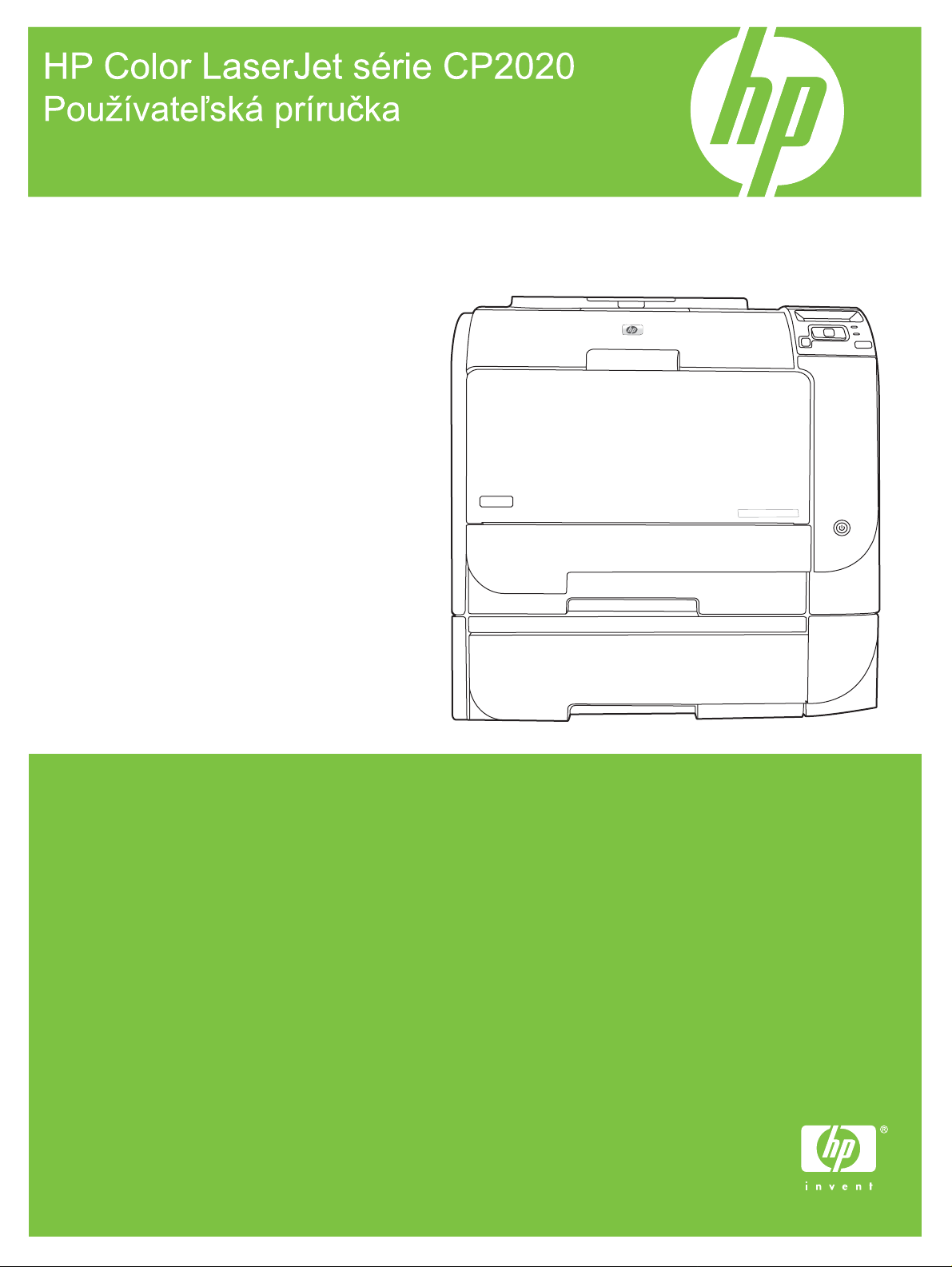
Page 2

Page 3

HP Color LaserJet série CP2020
Používateľská príručka
Page 4
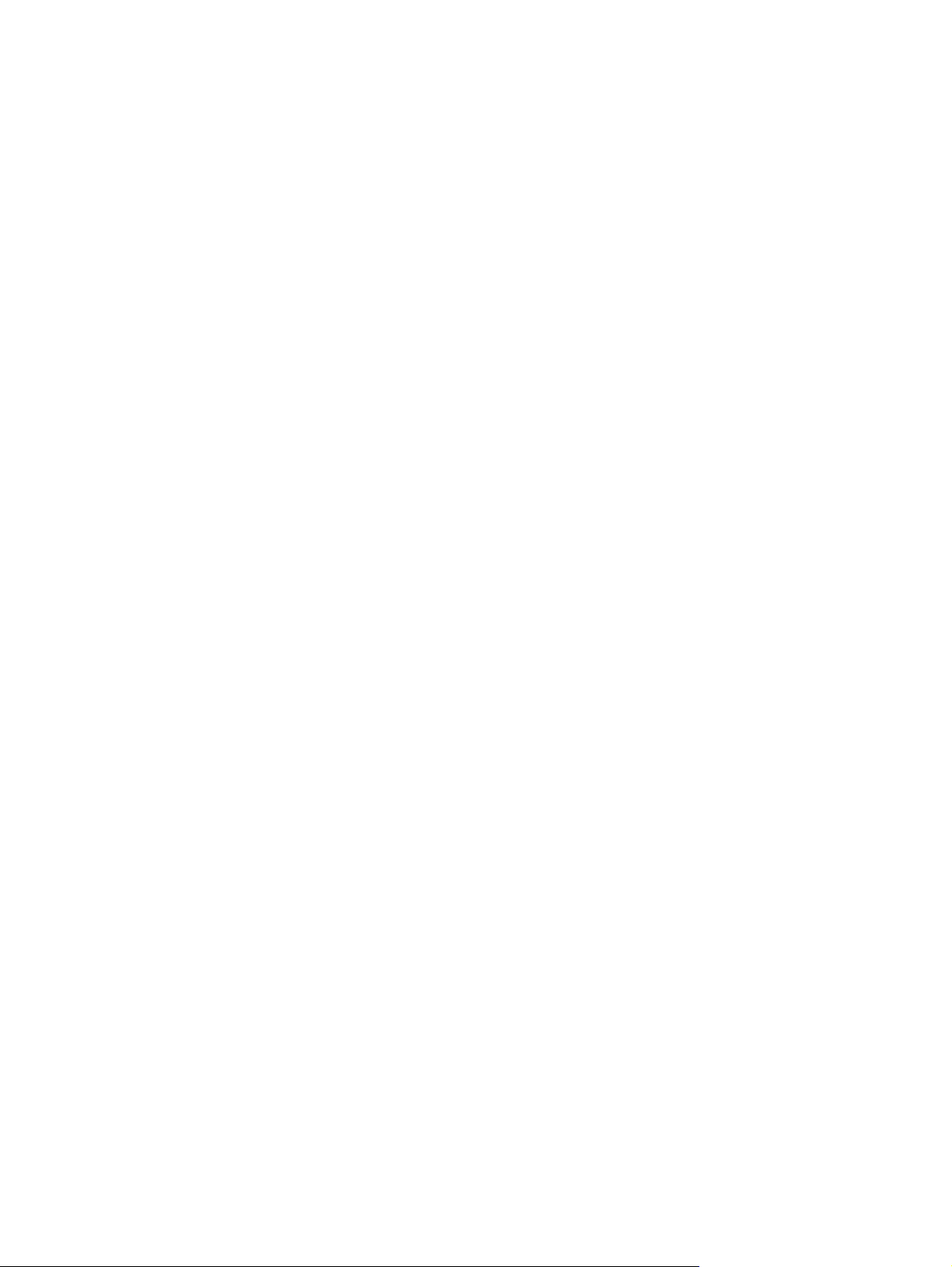
Autorské práva a licencia
© 2008 Copyright Hewlett-Packard
Development Company, L.P.
Kopírovanie, upravovanie alebo preklad bez
predchádzajúceho písomného súhlasu sú
zakázané s výnimkou podmienok, ktoré
povoľujú zákony o autorských právach.
Informácie obsiahnuté v tomto dokumente
sa môžu meniť bez upozornenia.
V záruke dodanej spolu s týmito produktmi a
službami sú uvedené výlučne záruky
týkajúce sa produktov a služieb spoločnosti
HP. Žiadne informácie v tomto dokumente by
sa nemali chápať ako dodatočná záruka.
Spoločnosť HP nebude zodpovedná za
technické ani textové chyby, ani vynechané
časti v tomto dokumente.
Edition 2, 09/2008
Číslo publikácie: CB493-90937
Obchodné známky príslušných
spoločností
®
Adobe
, Acrobat® a PostScript® sú
obchodné známky spoločnosti Adobe
Systems Incorporated.
ENERGY STAR
®
a logo ENERGY STAR® sú
v USA registrované značky Agentúry pre
ochranu životného prostredia Spojených
štátov (Environmental Protection Agency).
Corel® je ochranná známka alebo
registrovaná ochranná známka spoločnosti
Corel Corporation alebo Corel Corporation
Limited.
Microsoft®, Windows® a Windows®XP sú
americké registrované obchodné známky
spoločnosti Microsoft.
Windows Vista™ je registrovaná obchodná
známka alebo obchodná známka
spoločnosti Microsoft Corporation v USA a/
alebo iných krajinách.
Page 5
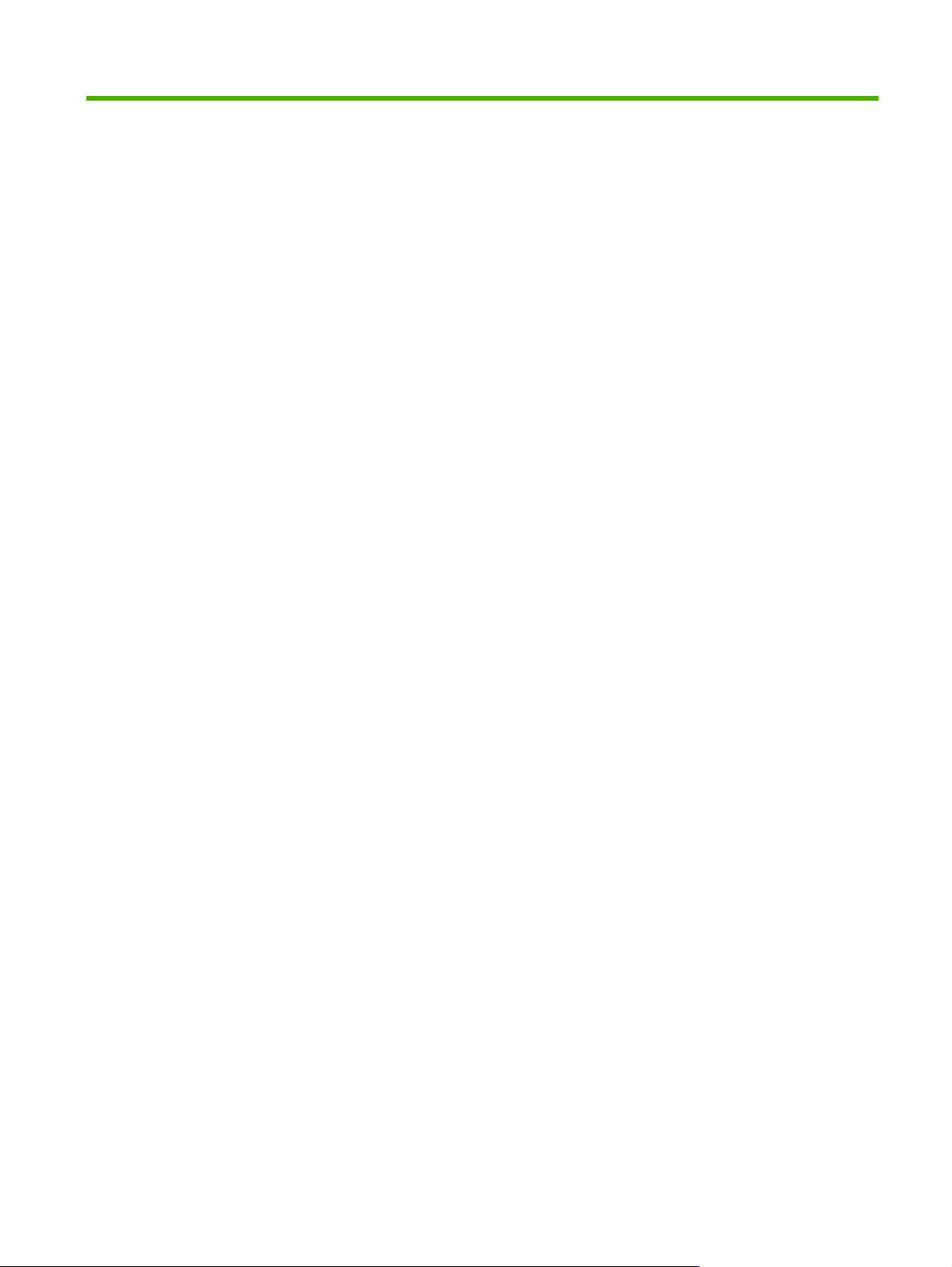
Obsah
1 Základné informácie o produkte
Porovnanie produktov .......................................................................................................................... 2
Vlastnosti produktu ............................................................................................................................... 2
Vzhľad zariadenia ................................................................................................................................. 4
Pohľad spredu a zo strany ................................................................................................... 4
Pohľad zozadu ..................................................................................................................... 4
Číslo modelu a sériové číslo ................................................................................................ 5
2 Ovládací panel
Vzhľad ovládacieho panela .................................................................................................................. 8
Ponuky ovládacieho panela ................................................................................................................. 9
Využitie ponúk ovládacieho panela ..................................................................................... 9
Ponuka Reports (Správy) .................................................................................................. 10
Ponuka System setup (Nastavenie systému) .................................................................... 11
Ponuka Service (Údržba) ................................................................................................... 14
Ponuka Network config. (Sieťová konfigurácia) ................................................................. 15
3 Softvér pre systém Windows
Podporované operačné systémy pre systém Windows ...................................................................... 18
Podporované ovládače pre tlačiarne v systéme Windows ................................................................. 19
Univerzálny ovládač tlačiarne (UPD) HP ............................................................................................ 20
Režimy inštalácie UPD ...................................................................................................... 20
Vyberte správny ovládač tlačiarne pre systém Windows ................................................................... 21
Poradie dôležitosti pre nastavenia tlače ............................................................................................. 22
Zmena nastavení ovládača tlačiarne pre systém Windows ............................................................... 23
Inštalácia softvéru v systéme Windows .............................................................................................. 24
Typy inštalácie softvéru pre systém Windows ................................................................... 24
Odstránenie softvéru pri systéme Windows ...................................................................... 24
Podporované pomôcky ....................................................................................................................... 25
HP Web Jetadmin .............................................................................................................. 25
Vstavaný webový server .................................................................................................... 25
HP ToolboxFX ................................................................................................................... 26
Iné komponenty a pomocné programy systému Windows ................................................ 26
SKWW iii
Page 6
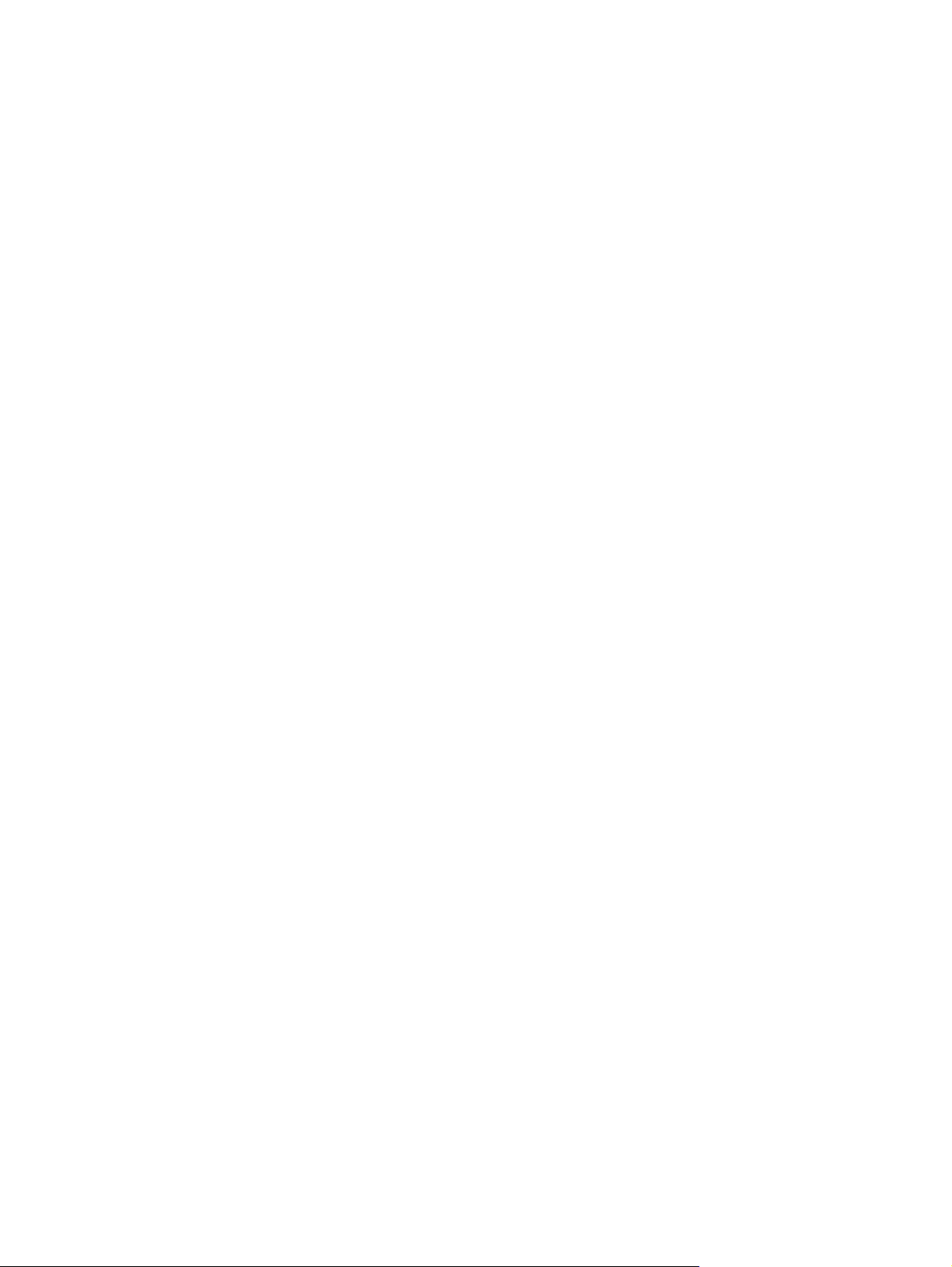
4 Používanie produktu v systéme Macintosh
Softvér pre systém Macintosh ............................................................................................................ 28
Podporované operačné systémy pri počítačoch Macintosh .............................................. 28
Podporované ovládače pre tlačiarne pri počítačoch Macintosh ........................................ 28
Priorita nastavení tlače pre počítače Macintosh ................................................................ 28
Zmena nastavení ovládača tlačiarne pre počítač Macintosh ............................................. 28
Podporované pomôcky pre systém Macintosh .................................................................. 29
Zobrazenie vstavaného webového servera (EWS) v systéme Macintosh ........ 29
Používanie funkcií v ovládači tlačiarne pre systém Macintosh ........................................................... 31
Vytvorenie a používanie predvolieb pre tlač pri počítačoch Macintosh ............................. 31
Zmena veľkosti dokumentov alebo tlač na papier vlastnej veľkosti ................................... 31
Tlač titulnej strany .............................................................................................................. 31
Použitie vodoznakov .......................................................................................................... 32
Tlač viacerých strán na jeden hárok papiera pri počítači Macintosh ................................. 32
Tlač na obe strany stránky (duplexná tlač) ........................................................................ 33
Nastavenie možností farieb ............................................................................................... 34
Používanie ponuky služieb ................................................................................................ 34
5 Pripojenia
Operačné systémy s podporou siete .................................................................................................. 36
Ustanovenie o zdieľaní tlačiarní ......................................................................................... 36
Pripojenie USB ................................................................................................................................... 37
Podporované sieťové protokoly .......................................................................................................... 38
Konfigurácia produktu v sieti .............................................................................................................. 40
Inštalácia produktu v sieti .................................................................................................. 40
Zobrazenie nastavení ........................................................................................ 40
Strana sieťovej konfigurácie ............................................................. 40
Konfiguračná strana ......................................................................... 41
IP adresa ........................................................................................................................... 42
Manuálna konfigurácia ...................................................................................... 42
Automatická konfigurácia .................................................................................. 42
Zobrazenie alebo skrytie IP adresy na ovládacom paneli ................................. 43
Nastavenie automatického presahu .................................................................. 43
Nastavenie sieťových služieb ............................................................................ 43
Restore defaults (Obnoviť predvolené nastavenia) (nastavenia siete) ............. 44
TCP/IP ............................................................................................................................... 44
IP adresa ........................................................................................................... 44
Konfigurácia parametrov IP ............................................................................... 44
Dynamický protokol konfigurácie hostiteľa (DHCP) .......................... 44
BOOTP ............................................................................................. 44
Podsiete ............................................................................................................ 45
Maska podsiete ................................................................................ 45
Brány ................................................................................................................. 45
iv SKWW
Page 7
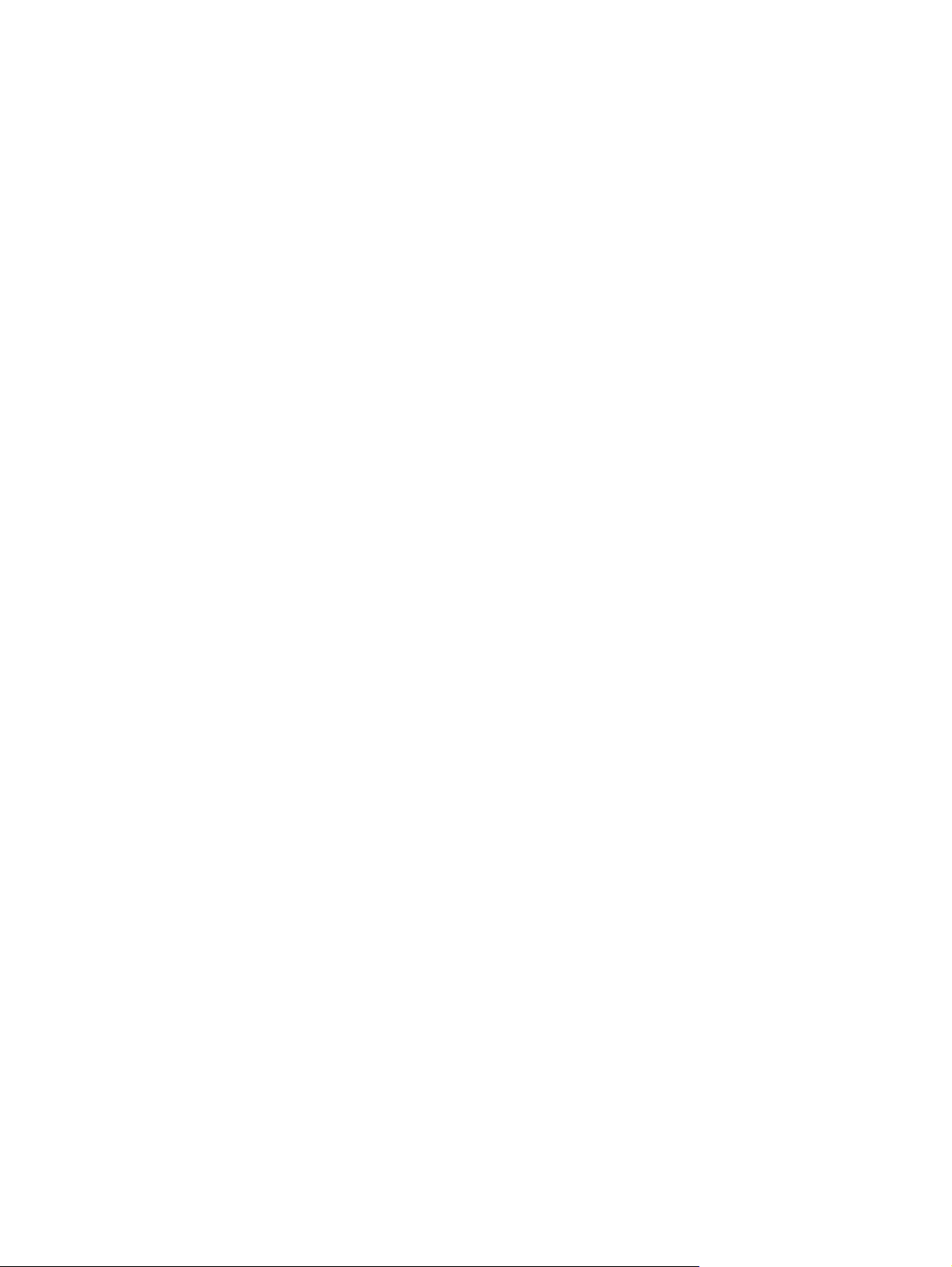
6 Papier a tlačové médiá
Vysvetlenie používania papiera a tlačových médií ............................................................................. 48
Podporované veľkosti papiera a tlačových médií ............................................................................... 49
Podporované typy papiera a kapacita zásobníkov ............................................................................. 51
Špeciálne pokyny týkajúce sa papiera alebo tlačových médií ............................................................ 54
Vložte papier a tlačové médiá ............................................................................................................ 55
7 Tlačové úlohy
Zrušenie tlačovej úlohy ....................................................................................................................... 60
Zrušenie aktuálnej tlačovej úlohy na ovládacom paneli produktu ...................................... 60
Zrušenie aktuálnej tlačovej úlohy zo softvérového programu ............................................ 60
Používanie funkcií v ovládači tlačiarne pre systém Windows ............................................................ 61
Otvorenie ovládača tlačiarne ............................................................................................. 61
Používanie klávesových skratiek pre tlač .......................................................................... 61
Nastavenie papiera a možností kvality .............................................................................. 61
Nastavenie efektov dokumentu ......................................................................................... 62
Nastavenie možností dokončovania dokumentu ............................................................... 62
Získanie podpory a informácií o stave produktu ................................................................ 63
Nastavenie rozšírených možností tlače ............................................................................. 63
Predvolená brána ............................................................................. 45
8 Farba v systéme Windows
Správa farieb ...................................................................................................................................... 66
Automaticky ....................................................................................................................... 66
Tlačiť v odtieňoch sivej ...................................................................................................... 66
Manuálne nastavenie farieb ............................................................................................... 66
Farebné námety ................................................................................................................. 67
Prispôsobenie farieb ........................................................................................................................... 68
Prispôsobenie farieb pomocou palety základných farieb Microsoft Office ......................... 68
Prispôsobenie farieb pomocou nástroja HP Basic Color Match ........................................ 68
Prispôsobenie farieb pomocou možnosti View Custom Colors (Zobraziť vlastné
farby) .................................................................................................................................. 69
Rozšírené používanie farieb ............................................................................................................... 70
Toner HP ColorSphere ...................................................................................................... 70
HP ImageREt 3600 ............................................................................................................ 70
Výber médií ........................................................................................................................ 70
Možnosti farieb .................................................................................................................. 70
Norma červená-zelená-modrá (sRGB) .............................................................................. 70
9 Správa a údržba
Informačné strany ............................................................................................................................... 74
Možnosti manuálnej farby ................................................................................. 66
SKWW v
Page 8
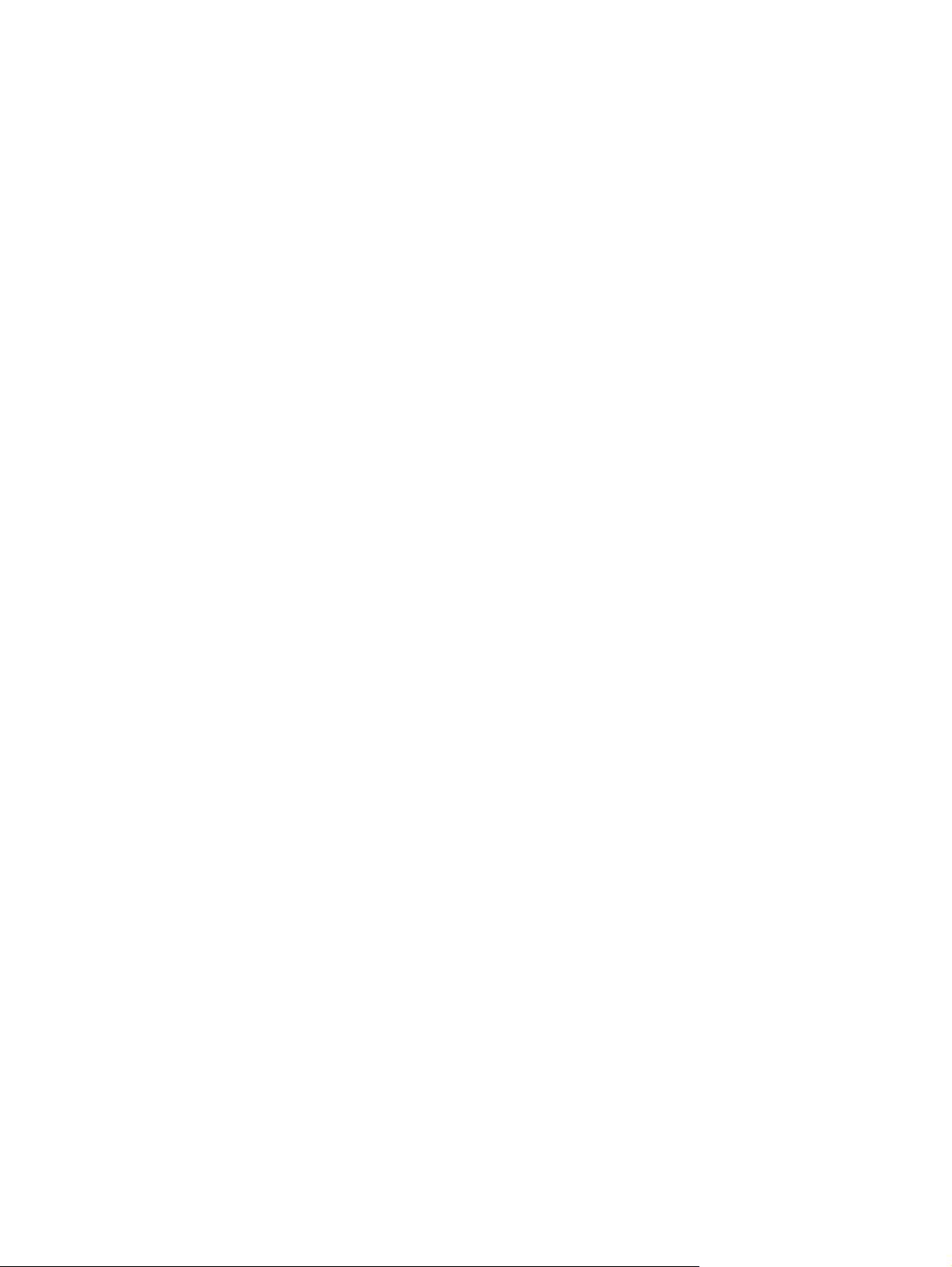
HP ToolboxFX .................................................................................................................................... 75
Otvorte program HP ToolboxFX. ....................................................................................... 75
Stav .................................................................................................................................... 76
Denník udalostí ................................................................................................. 76
Výstrahy ............................................................................................................................. 77
Nastaviť výstrahy o stave .................................................................................. 77
Nastavenie e-mailových výstrah ....................................................................... 77
Informácie o produkte ........................................................................................................ 77
Nastavenie hesla ............................................................................................................... 77
Pomocník ........................................................................................................................... 78
Nastavenia zariadenia ....................................................................................................... 79
Informácie o zariadení ....................................................................................... 79
Manipulácia s papierom .................................................................................... 80
Tlač ................................................................................................................... 80
PCL5c ............................................................................................................... 80
PostScript .......................................................................................................... 80
Kvalita tlače ....................................................................................................... 81
Hustota tlače ..................................................................................................... 81
Typy papiera ..................................................................................................... 81
Nastavenia systému .......................................................................................... 81
Uložiť alebo obnoviť nastavenia ........................................................................ 81
Heslo ................................................................................................................. 82
Údržba ............................................................................................................... 82
Nastavenia siete ................................................................................................................ 82
Nakúpiť spotrebný materiál ................................................................................................ 82
Ostatné prepojenia ............................................................................................................ 82
Vstavaný webový server .................................................................................................................... 83
Zobrazenie vstavaného webového servera HP ................................................................. 83
Časti vstavaného webového servera ................................................................................. 84
Správa spotrebného materiálu ........................................................................................................... 86
Životnosť spotrebného materiálu ....................................................................................... 86
Uskladnenie tlačových kaziet ............................................................................................. 86
Stratégia spoločnosti HP vo vzťahu k tlačovým kazetám od iných výrobcov .................... 86
Protipirátska linka a webová lokalita spoločnosti HP ......................................................... 86
Tlač, keď kazeta dosiahla odhadovaný koniec životnosti .................................................. 87
Výmena tlačových kaziet .................................................................................................................... 88
Pamäť a pamäťové moduly DIMM s písmom ..................................................................................... 92
Pamäť produktu ................................................................................................................. 92
Inštalácia pamäte a pamäťových modulov DIMM s písmom ............................................. 92
Aktivovanie pamäte ........................................................................................................... 96
Aktivovanie pamäte v systéme Windows .......................................................... 96
Kontrola inštalácie pamäte DIMM ...................................................................................... 96
Vyčistenie produktu ............................................................................................................................ 96
Aktualizácie firmvéru .......................................................................................................................... 97
vi SKWW
Page 9
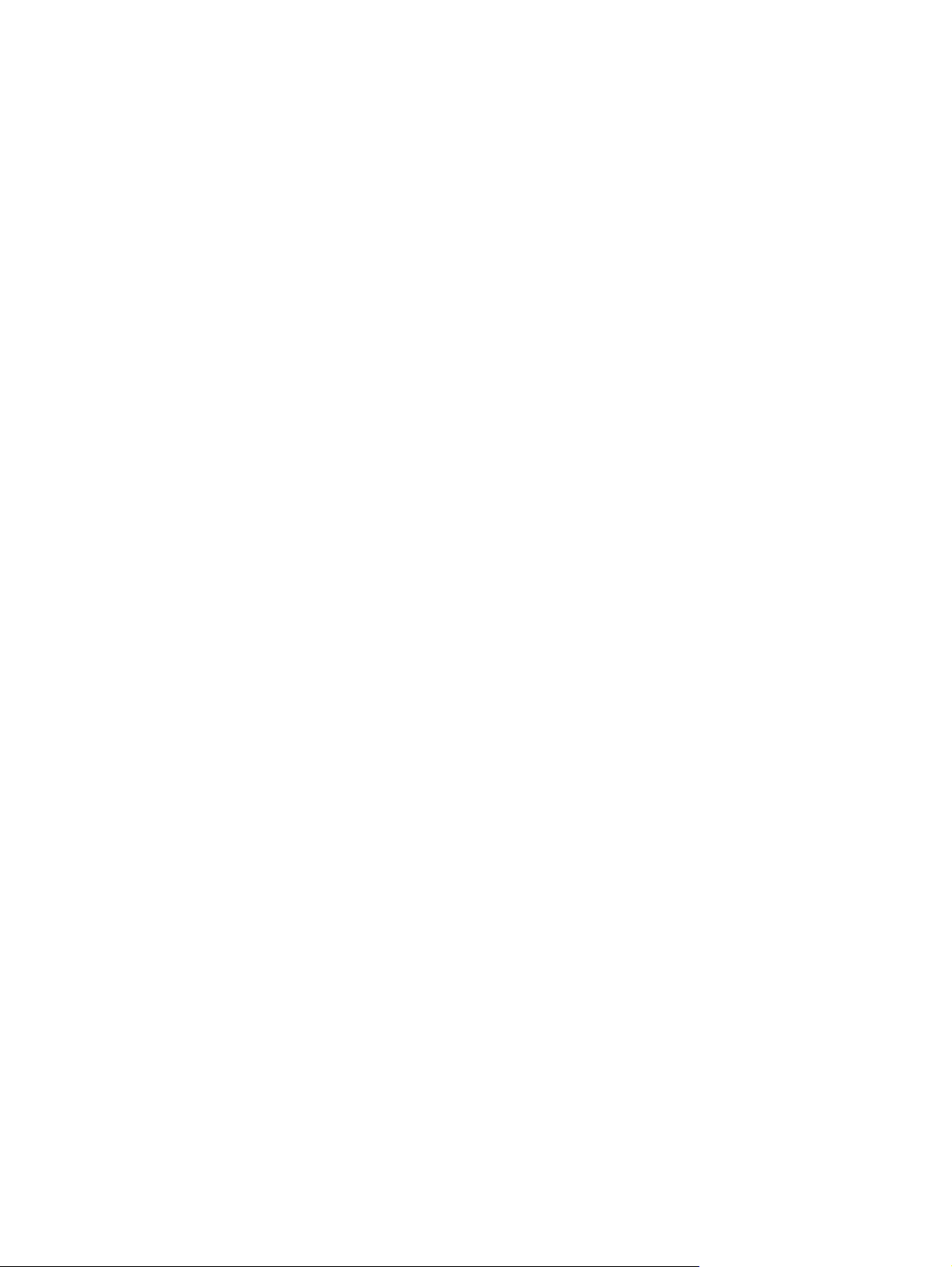
10 Riešenie problémov
Zoznam jednoduchého riešenia problémov ..................................................................................... 100
Faktory ovplyvňujúce výkon produktu .............................................................................. 100
Ovládací panel a výstražné stavy o stave ........................................................................................ 101
Odstránenie zaseknutých médií ....................................................................................................... 108
Bežné príčiny zaseknutí ................................................................................................... 108
Miesta zaseknutia média ................................................................................................. 109
Zmena nastavenia funkcie obnovenia po zaseknutí ........................................................ 109
Odstránenie zaseknutia v zásobníku 1 ............................................................................ 109
Odstránenie zaseknutia v zásobníku 2 ............................................................................ 110
Odstránenie zaseknutia v zásobníku 3 ............................................................................ 111
Odstránenie zaseknutia v oblasti natavovacej jednotky .................................................. 112
Odstránenie zaseknutia vo výstupnej priehradke ............................................................ 114
Odstránenie zaseknutia v duplexnej jednotke (iba pri modeloch s podporou duplexnej
tlače) ................................................................................................................................ 114
Riešenie problémov s kvalitou tlače ................................................................................................. 117
Identifikovanie a odstránenie tlačových chýb .................................................................. 117
Problémy s výkonom ........................................................................................................................ 126
Problémy so softvérom produktu ...................................................................................................... 127
Riešenie problémov v systémoch Macintosh ................................................................................... 128
Riešenie problémov so softvérom Mac OS X .................................................................. 128
Kontrolný zoznam kvality tlače ........................................................................ 117
Všeobecné problémy s kvalitou tlače .............................................................. 118
Riešenie problémov s farebnými dokumentmi ................................................ 122
Používanie programu HP ToolboxFX na riešenie problémov s kvalitou
tlače ................................................................................................................ 124
Optimalizácia a zlepšenie kvality tlače ............................................................ 125
Kalibrácia produktu ......................................................................................... 125
Príloha A Spotrebný materiál a príslušenstvo
Objednávanie spotrebného materiálu a príslušenstva ..................................................................... 132
Príloha B Servis a podpora
Vyhlásenie o obmedzenej záruke poskytovanej spoločnosťou Hewlett-Packard ............................ 134
Vyhlásenie o obmedzenej záruke na tlačové kazety ........................................................................ 136
Licenčná zmluva pre koncového používateľa .................................................................................. 137
Podpora zákazníkov ......................................................................................................................... 140
Opätovné zabalenie produktu .......................................................................................................... 141
Formulár servisných informácií ........................................................................................................ 142
Príloha C Technické údaje
Fyzické technické údaje ................................................................................................................... 144
Elektrické parametre ........................................................................................................................ 145
SKWW vii
Page 10
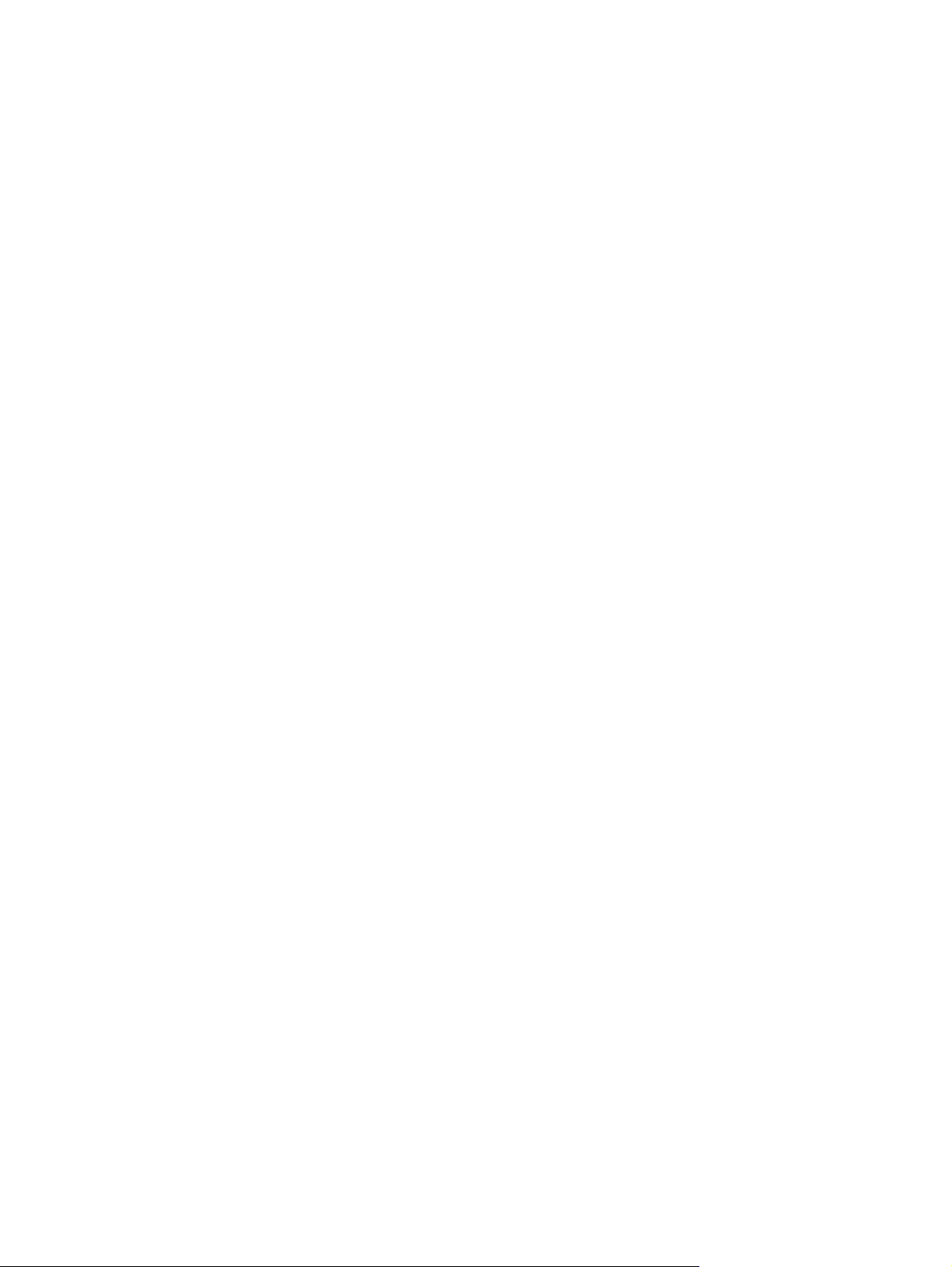
Akustické emisie ............................................................................................................................... 146
Parametre okolia .............................................................................................................................. 146
Príloha D Regulačné informácie
Smernice komisie FCC ..................................................................................................................... 148
Program ekologického dozoru nad nezávadnosťou výrobkov ......................................................... 149
Ochrana životného prostredia .......................................................................................... 149
Produkcia ozónu .............................................................................................................. 149
Spotreba energie ............................................................................................................. 149
Spotreba papiera ............................................................................................................. 149
Plasty ............................................................................................................................... 149
Spotrebný materiál tlačiarne HP LaserJet ....................................................................... 149
Pokyny k vráteniu a recyklácii .......................................................................................... 150
Spojené štáty a Portoriko ................................................................................ 150
Postup pri recyklácii mimo USA ...................................................................... 150
Papier .............................................................................................................................. 150
Obmedzenia materiálov ................................................................................................... 150
Odstránenie opotrebovaných zariadení používateľmi v domácnostiach v rámci
Európskej únie ................................................................................................................. 151
Hárok s údajmi o bezpečnosti materiálu (MSDS) ............................................................ 151
Ďalšie informácie ............................................................................................................. 151
Vyhlásenie o zhode .......................................................................................................................... 152
Vyhlásenia pre jednotlivé krajiny/regióny ......................................................................................... 153
Bezpečnosť laserového zariadenia ................................................................................. 153
Predpisy a vyhlásenie o spôsobilosti výrobku pre Kanadu .............................................. 153
Vyhlásenie VCCI (Japonsko) ........................................................................................... 153
Vyhlásenie o sieťovom elektrickom kábli (Japonsko) ...................................................... 153
Vyhlásenie EMI (Kórea) ................................................................................................... 153
Vyhlásenie o laserovom zariadení pre Fínsko ................................................................. 154
Tabuľka susbtancií (Čína) ................................................................................................ 155
Vrátenie viacerých kaziet naraz (dve až osem) .............................. 150
Vrátenie jednotlivých kaziet ............................................................ 150
Preprava ......................................................................................... 150
Register ............................................................................................................................................................ 157
viii SKWW
Page 11
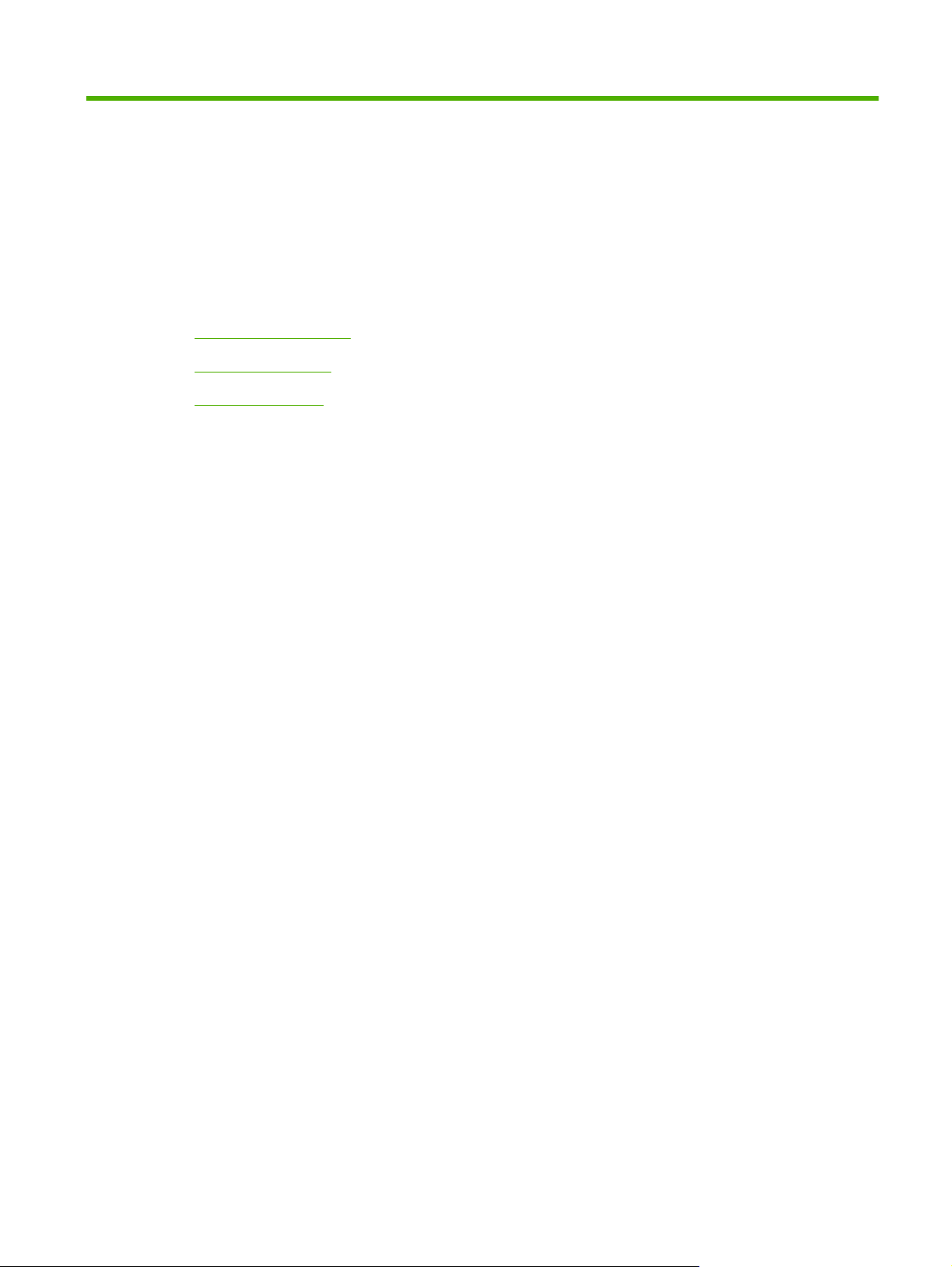
1 Základné informácie o produkte
Porovnanie produktov
●
Vlastnosti produktu
●
Vzhľad zariadenia
●
SKWW 1
Page 12
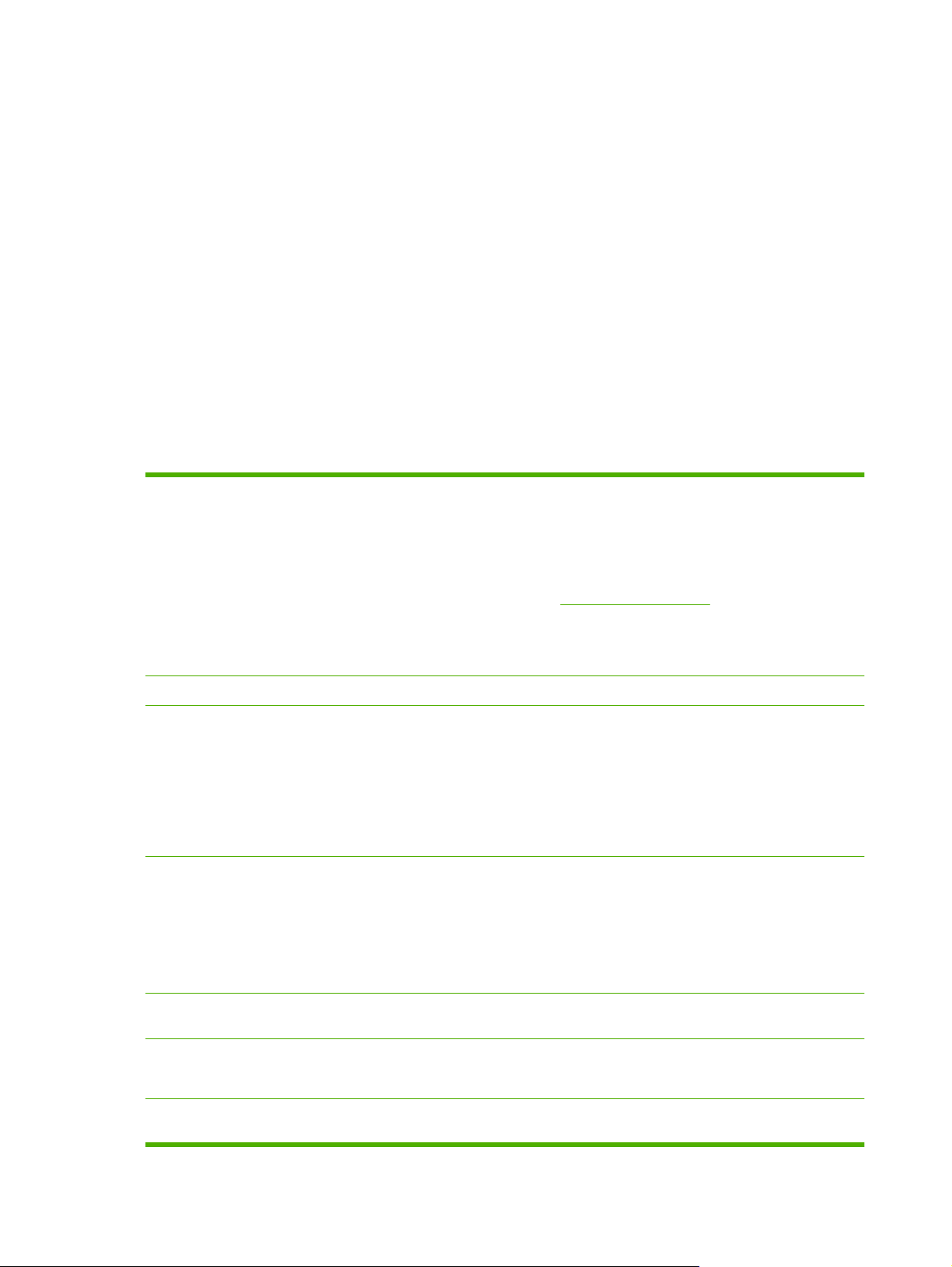
Porovnanie produktov
Tlačiareň HP Color LaserJet série CP2020
Vytlačí až 21 strán za minútu (str./min.) na médiá veľkosti Letter.
●
Viacúčelový zásobník na 50 hárkov (zásobník 1) a vstupný zásobník na 250 hárkov (zásobník 2).
●
Voliteľný vstupný zásobník na 250 hárkov (zásobník 3) (štandardná výbava tlačiarne HP Color
●
LaserJet CP2020x).
Vysokorýchlostný port univerzálnej sériovej zbernice (USB) 2.0.
●
Vstavaný sieťový prvok na pripojenie k sieťam 10Base-T/100Base-TX (HP Color LaserJet
●
CP2020n, HP Color LaserJet CP2020dn a HP Color LaserJet CP2020x).
Automatická obojstranná tlač (HP Color LaserJet CP2020dn a HP Color LaserJet CP2020x).
●
Vlastnosti produktu
Print (Tlač)
Memory (Pamäť)
Podporované operačné
systémy
Manipulácia s papierom
Vytlačí až 21 strán za minútu (str./min.) na médiá veľkosti Letter.
●
Tlačí pri 600 bodoch na palec (dpi).
●
Zahŕňa upraviteľné nastavenia na optimalizovanie kvality tlače.
●
Tlačové kazety používajú toner HP ColorSphere. Informácie o tom, koľko strán môžete s
●
kazetami vytlačiť, nájdete v lokalite
spôsobu použitia.
Ponúka automatickú obojstrannú tlač (iba tlačiarne HP Color LaserJet CP2020dn a
●
HP Color LaserJet CP2020x).
Obsahuje 128-megabajtovú (MB) pamäť s náhodným prístupom (RAM).
●
Windows 2000
●
Windows XP Home/Professional
●
Windows Server 2003 (len 32-bitový)
●
Windows Vista
●
Mac OS X verzia 10.28 a vyššia
●
Do zásobníka 1 (viacúčelového zásobníka) sa zmestí až 50 hárkov tlačových médií alebo
●
10 obálok.
Do zásobníka 2 sa zmestí až 250 hárkov tlačových médií.
●
Do voliteľného zásobníka 3 sa zmestí až 250 hárkov tlačových médií.
●
www.hp.com/go/pageyield. Skutočná výdrž závisí od
Výstupný zásobník má kapacitu až do 125 listov tlačových médií.
●
Funkcie ovládača tlačiarne
Pripojenia rozhrania
Vlastnosti pre ochranu
životného prostredia
ImageREt 3600 dosahuje kvalitu tlače s rozlíšením 3600 bodov na palec (dpi), vhodnú
●
pre rýchlu a vysokokvalitnú tlač obchodných textov a grafiky.
Obsahuje vysokorýchlostný port USB 2.0
●
Vstavaný sieťový prvok na pripojenie k sieťam 10Base-T/100Base-TX
●
Aby ste určili stav kvalifikácie programu ENERGY STAR® pre tento produkt, pozrite si
●
leták s údajmi o produkte alebo leták s technickými údajmi.
2 Kapitola 1 Základné informácie o produkte SKWW
Page 13
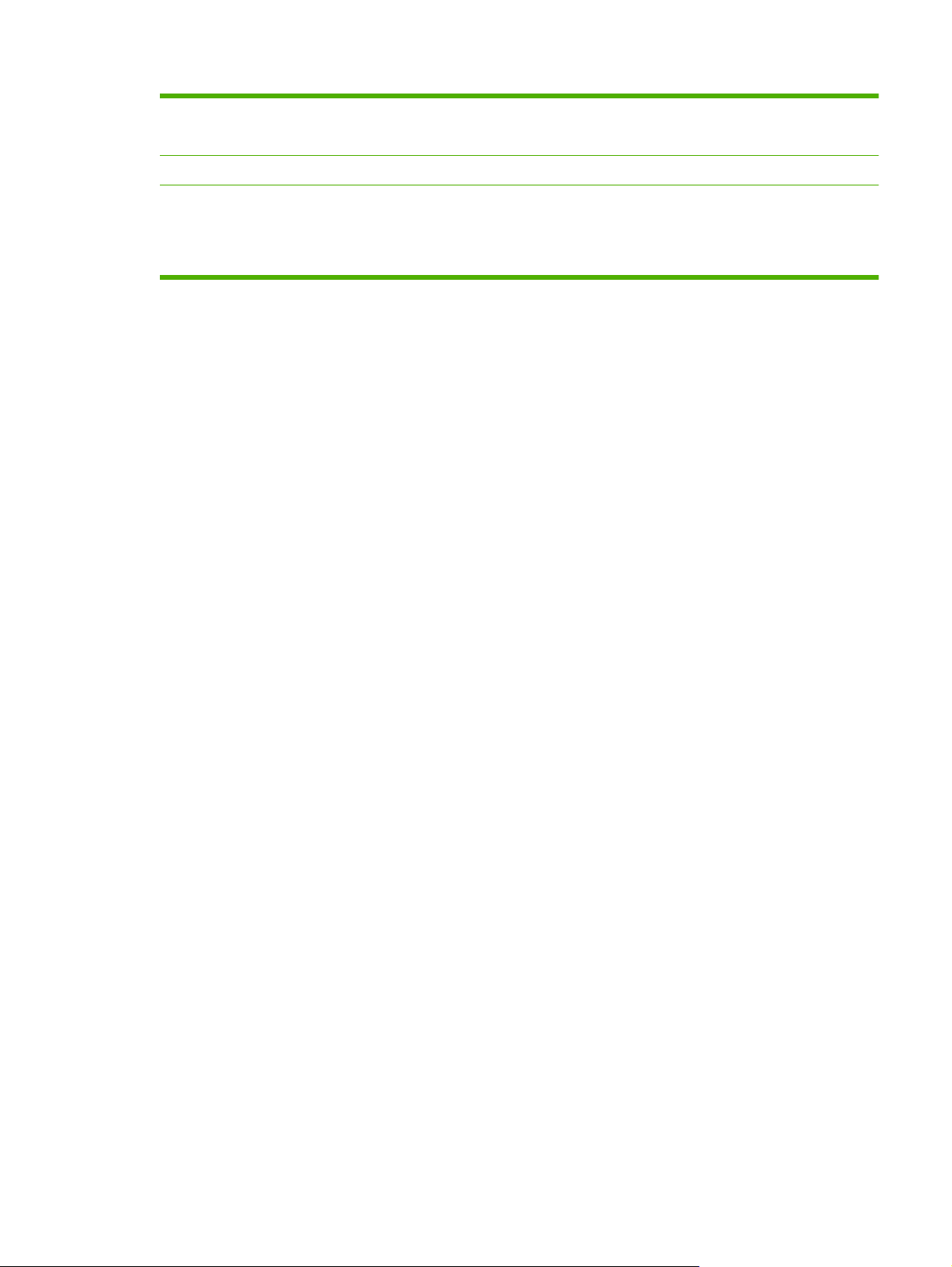
Ekonomická tlač
Zabezpečuje tlač N-stránok (tlač viacerých stránok na jeden hárok).
●
Ovládač tlačiarne poskytuje možnosť manuálnej tlače na obidve strany.
●
Spotrebný materiál
Prístupnosť
Používa tlačové kazety s tonerom HP ColorSphere.
●
Elektronická používateľská príručka je kompatibilná s programami na čítanie textu.
●
Tlačové kazety sa dajú nainštalovať a vybrať pomocou jednej ruky.
●
Všetky dvierka a kryty sa dajú otvoriť pomocou jednej ruky.
●
SKWW Vlastnosti produktu 3
Page 14
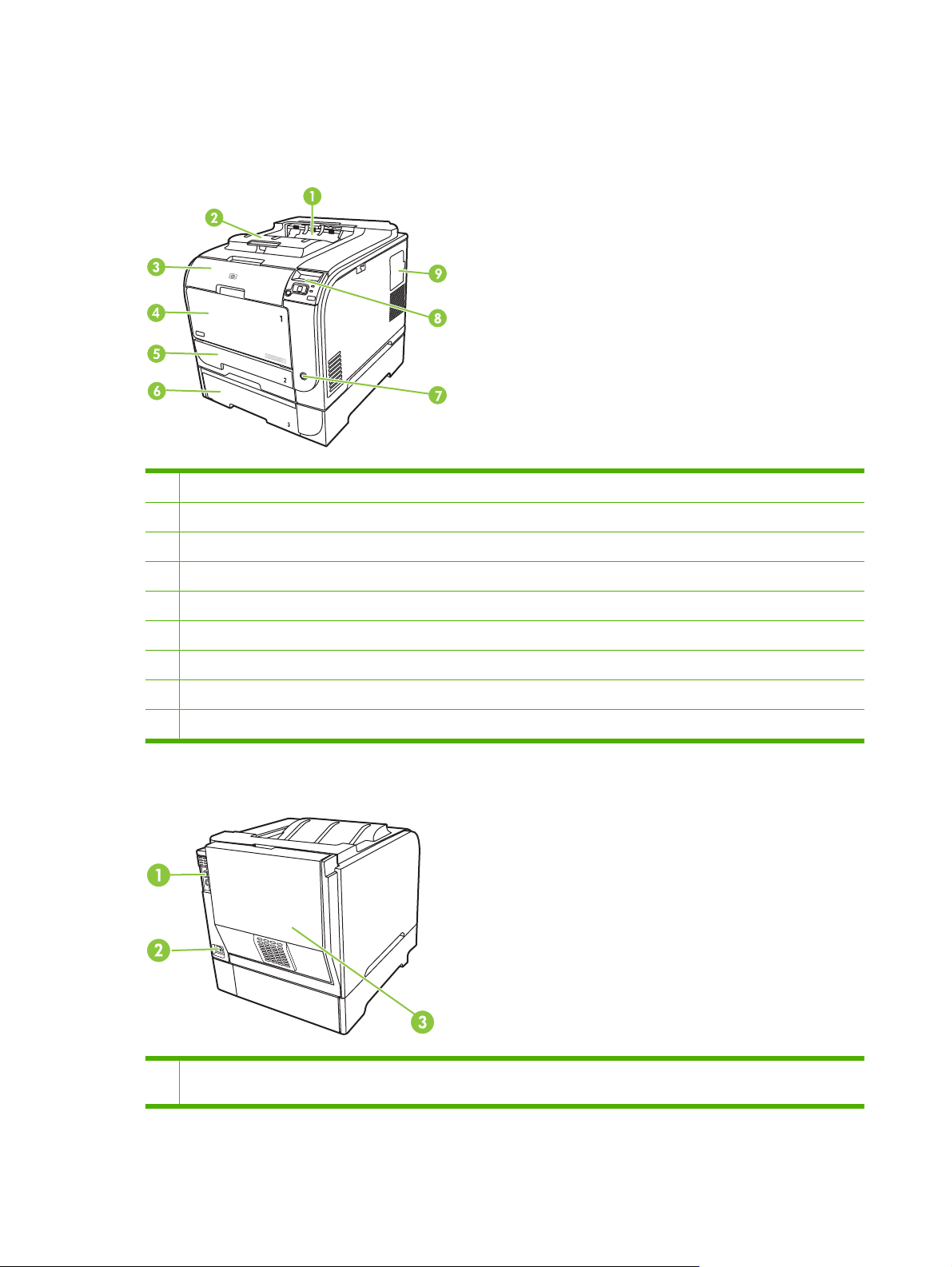
Vzhľad zariadenia
Pohľad spredu a zo strany
1 Výstupný zásobník (zmestí sa do neho 125 hárkov bežného papiera)
2 Predlžovacia časť na výstup médií formátu Legal
3 Predné dvierka (umožňujú prístup k tlačovým kazetám)
4 Zásobník 1 (viacúčelový zásobník)
5 Zásobník 2 (zmestí sa do neho 250 hárkov bežného papiera a zabezpečuje prístup k zaseknutému médiu)
6 Voliteľný zásobník 3 (zmestí sa do neho 250 hárkov bežného papiera)
7 Spínač napájania
8 Ovládací panel
9 Dvierka DIMM (na pridanie dodatočnej pamäte)
Pohľad zozadu
1 Vysokorýchlostný port USB 2.0 a sieťový port (sieťový port sa nachádza iba na modeloch HP Color LaserJet CP2020n,
HP Color LaserJet CP2020dn a HP Color LaserJet CP2020x)
4 Kapitola 1 Základné informácie o produkte SKWW
Page 15
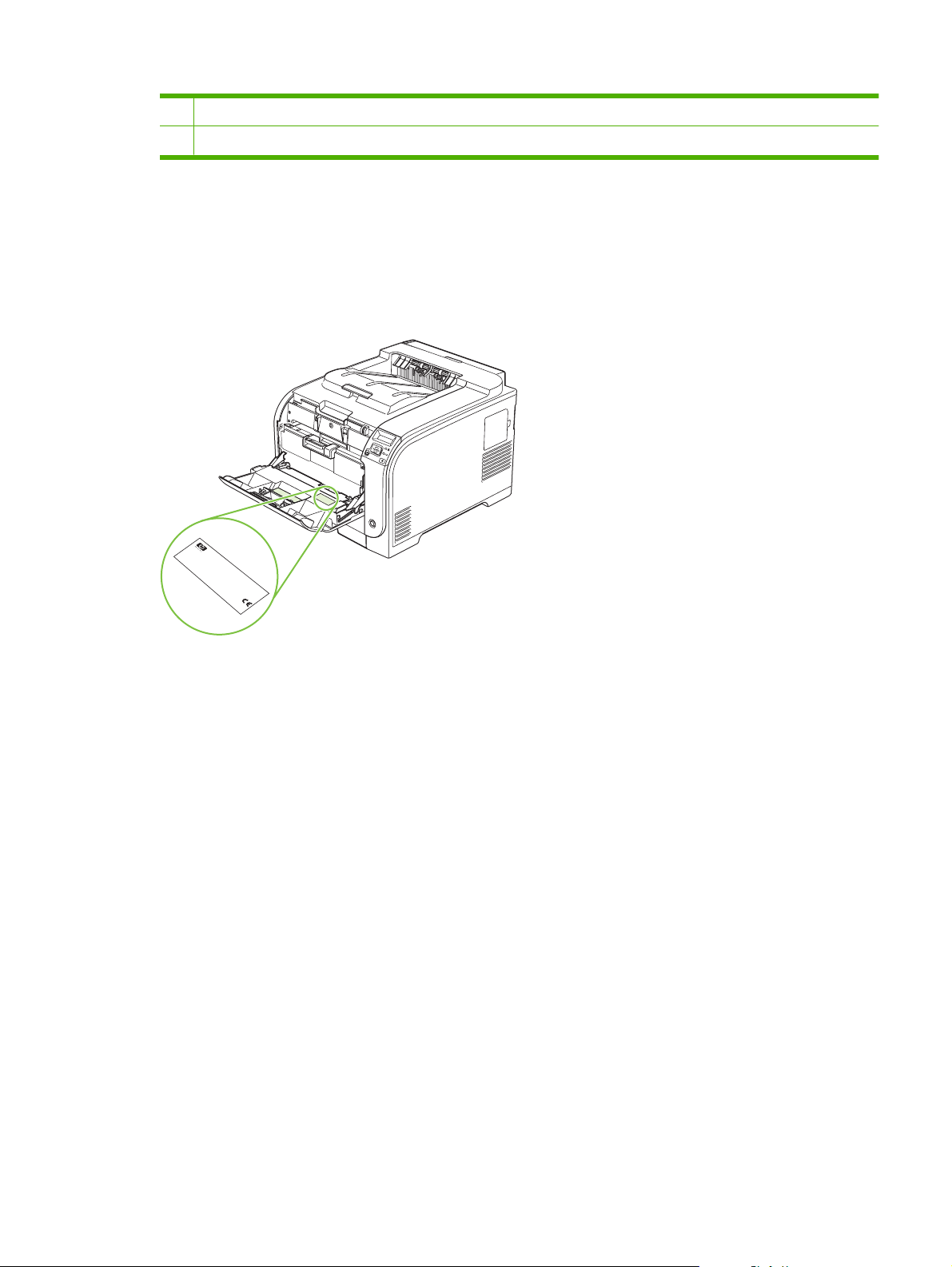
2 Pripojenie napájania
3 Zadné dvierka (na prístup k zaseknutému médiu)
Číslo modelu a sériové číslo
Číslo modelu a sériové číslo sú uvedené na identifikačnom štítku, ktorý sa nachádza z vnútornej strany
predných dvierok.
Štítok obsahuje informácie o krajine/oblasti pôvodu a o úrovni kontroly, dátume výroby, kóde produkcie
a čísle produkcie produktu. Štítok tiež obsahuje informácie o napätí a regulačné informácie.
Product No
C
N
H
C
B
N
E
1
R
B
1
2
W
R
B
1
3
2
Ser
2
L
O
1
1
U
3
2
1
E
4
IS
C
S
3
C
7
.
ial N
T
4
C
N
A
Q3948M
E
7
T
H
N
B
-P
,
Product of
ID
IN
B
o
R
Produi
A
.
R
2
D
A
C
C
2
1
E
H
K
N
1
2
N
O
A
B
2
3
t du
B
RD
B
3
4
8
J
1
L
4
7
3
apan
J
2
V
7
22
7
3
apon
D
1
50/60
4
0- 240V ~AC
4
.
5
6
M
anuf
J
Hz, 2.5A
an
u
actured
ar
y 3,
(2,5A)
2007
N
u
R
m
e
g
e
é
u
r
T
o
l
h
a
R
i
r
t
s
e
u
c
é
o
o
l
d
g
r
e
i
y
n
n
e
l
s
e
d
v
t
i
.
M
e
n
m
i
i
O
c
t
r
m
t
i
e
f
o
e
o
e
e
p
a
r
d
n
n
r
e
f
c
y
e
e
s
e
t
r
o
T
a
r
:
a
n
c
l
m
e
h
r
i
t
c
(
a
N
a
r
i
n
i
1
o
e
p
s
e
u
C
d
c
u
)
,
n
l
s
i
p
i
e
F
d
T
m
e
a
a
e
r
i
s
R
u
t
s
h
n
r
o
i
b
u
e
o
i
d
d
w
s
s
m
e
n
c
c
n
u
u
(
i
e
h
d
r
d
t
c
2
o
b
p
h
i
a
e
e
B
v
t
)
j
d
e
p
e
s
v
e
P
c
O
T
r
e
é
i
i
t
c
d
o
f
r
c
e
a
o
h
l
a
t
I
,
e
e
n
r
r
S
r
i
b
t
t
s
i
f
m
o
1
n
o
m
l
B
1
e
,
d
c
r
a
t
5
-
a
m
h
l
e
s
o
0
n
u
y
e
u
v
o
p
s
c
d
4
i
b
n
f
e
e
c
f
i
0
w
n
o
o
t
e
r
c
h
5
s
g
a
l
i
t
l
t
h
e
o
t
m
-
t
h
c
a
i
i
0
a
w
n
o
a
F
n
u
C
0
p
t
n
i
u
d
s
e
C
n
t
.
D
e
s
t
a
r
g
C
f
e
r
R
a
r
e
d
t
J
c
r
w
H
h
e
.
c
2
a
o
n
e
1
r
c
p
m
e
t
f
a
u
t
h
n
l
a
y
t
S
I
T
E
:
B
O
I
>
P
E
T
<
SKWW Vzhľad zariadenia 5
Page 16
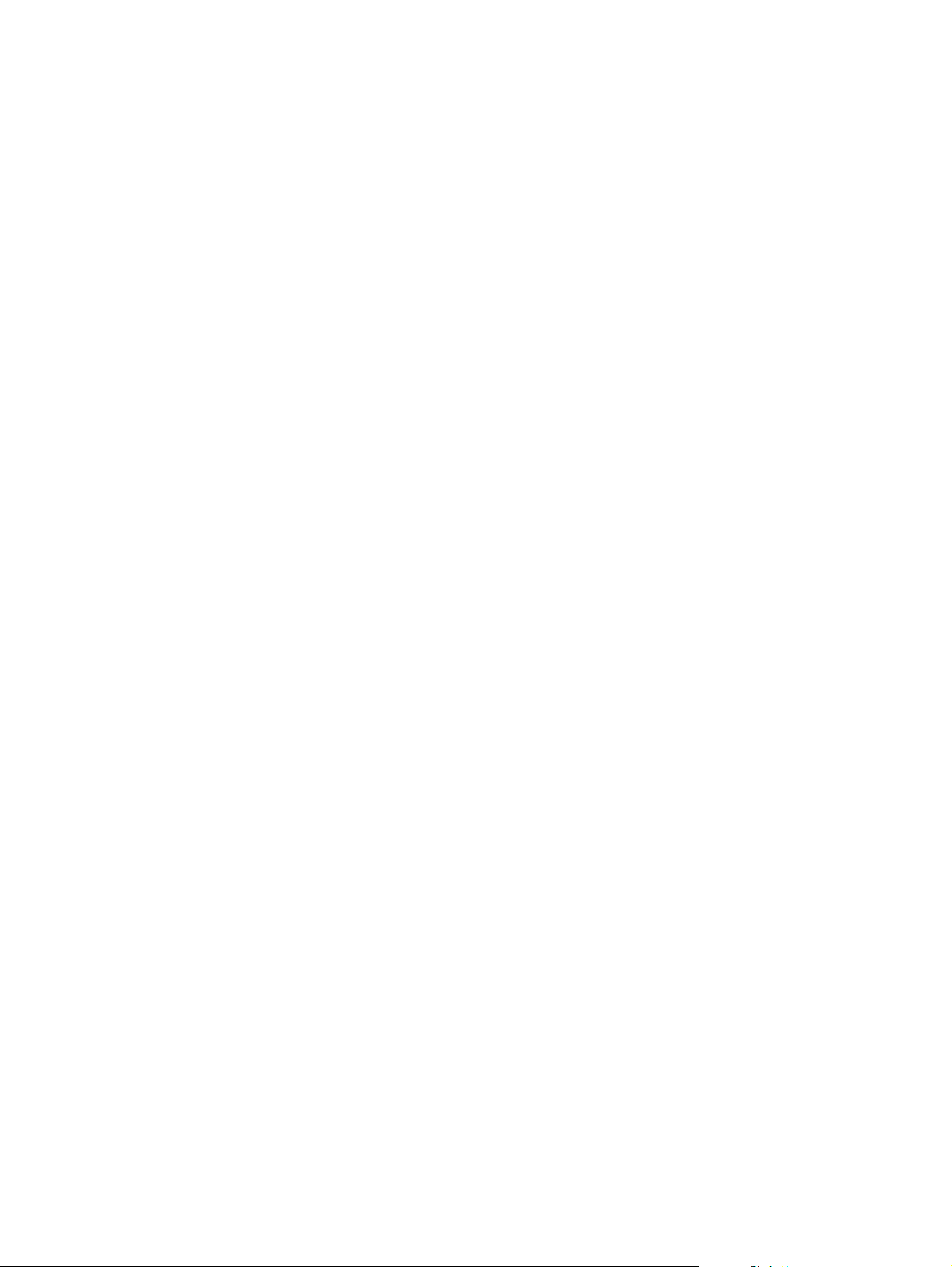
6 Kapitola 1 Základné informácie o produkte SKWW
Page 17
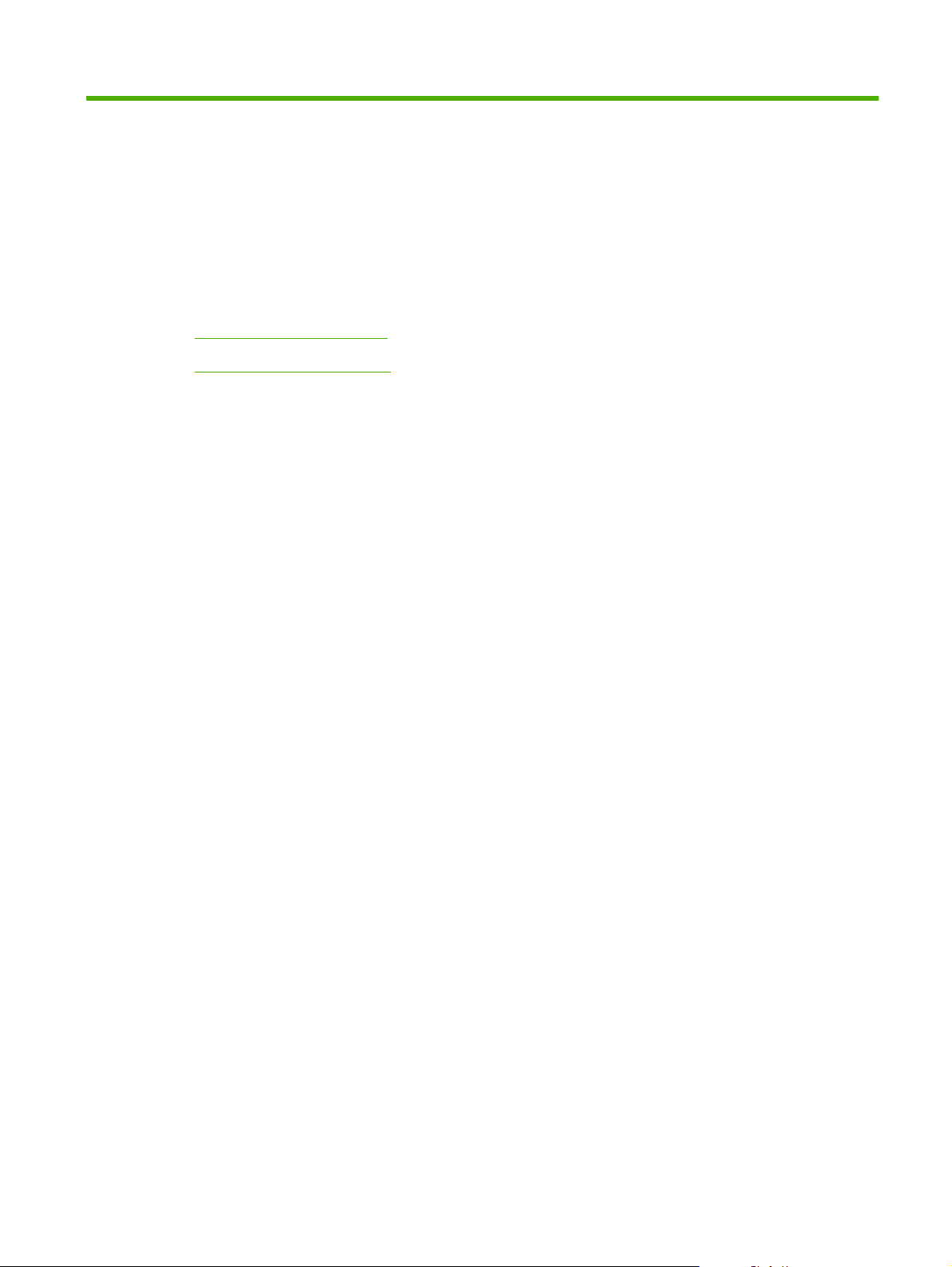
2 Ovládací panel
Vzhľad ovládacieho panela
●
Ponuky ovládacieho panela
●
SKWW 7
Page 18
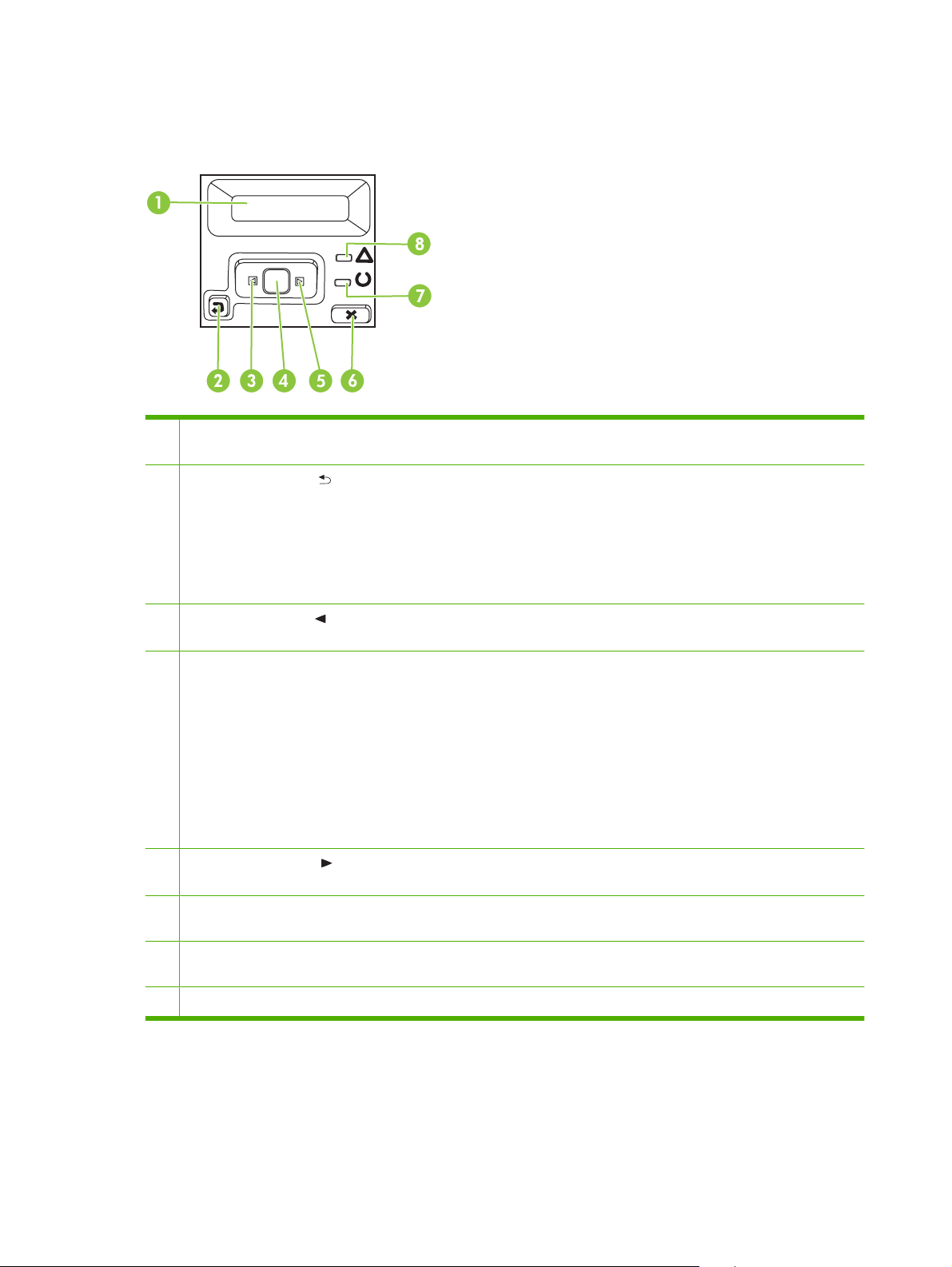
Vzhľad ovládacieho panela
!
Na ovládacom paneli produktu sa nachádzajú nasledujúce položky.
1 Displej ovládacieho panela: displej poskytuje informácie o produkte. Pomocou ponúk na displeji potvrďte nastavenia
produktu.
2
Tlačidlo šípka dozadu ( ): toto tlačidlo používajte na nasledujúce činnosti:
Ukončenie ponúk ovládacieho panela.
●
Presunutie sa dozadu na predchádzajúcu ponuku v zozname podponúk.
●
Posunutie sa naspäť na predchádzajúcu položku ponuky v zozname podponúk (bez uloženia zmien do položky
●
ponuky).
3
Tlačidlo šípka doľava ( ): toto tlačidlo používajte na prechádzanie cez ponuky alebo zníženie hodnoty, ktorá sa zobrazí
na displeji.
4 Tlačidlo OK: stlačením tlačidla OK vykonáte nasledujúce činnosti:
Otvorenie ponúk ovládacieho panela.
●
Otvorenie podponuky zobrazenej na displeji ovládacieho panela.
●
Výber položky ponuky.
●
Vymazanie niektorých chýb.
●
Začatie tlačovej úlohy ako odozvy na výzvu na ovládacom paneli (napríklad, keď sa na displeji ovládacieho panela
●
zobrazí správa [OK] to print (Vytlačte stlačením tlačidla [OK])).
5
Tlačidlo šípka doprava ( ): toto tlačidlo používajte na prechádzanie cez ponuky alebo zvýšenie hodnoty, ktorá sa zobrazí
na displeji.
6 Tlačidlo zrušenia úlohy (X): stlačením tohto tlačidla zrušíte tlačovú úlohu vždy, keď bliká kontrolka upozornenia, alebo
opustíte ponuky ovládacieho panela.
7 Kontrolka pripravenosti (zelená): kontrolka pripravenosti svieti, keď je produkt pripravený na tlač. Bliká, keď produkt
prijíma tlačové údaje.
8 Kontrolka upozornenia (jantárová): kontrolka upozornenia bliká, keď produkt potrebuje upozorniť používateľa.
8 Kapitola 2 Ovládací panel SKWW
Page 19
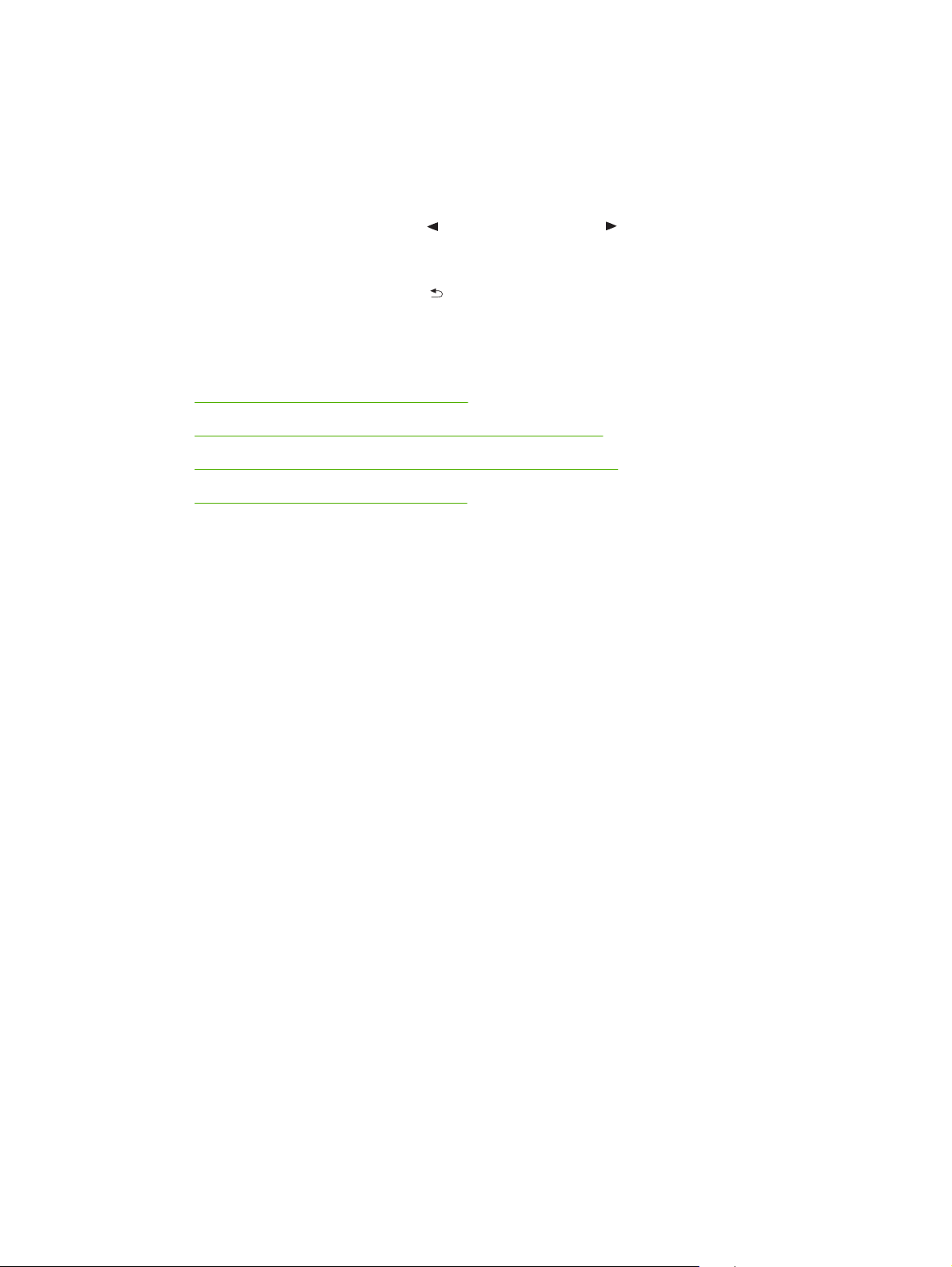
Ponuky ovládacieho panela
Využitie ponúk ovládacieho panela
1. Stlačením OK otvoríte ponuky.
2. Stlačením tlačidla šípka doľava (
3. Stlačením OK vyberiete príslušnú možnosť. Vedľa aktívneho výberu sa zobrazí hviezdička (*).
4. Stlačením tlačidla šípka dozadu (
5. Stlačením X opustíte ponuku bez uloženia akýchkoľvek zmien.
Nasledujúce časti opisujú možnosti pre každú z hlavných ponúk:
Ponuka Reports (Správy) na strane 10
●
Ponuka System setup (Nastavenie systému) na strane 11
●
Ponuka Network config. (Sieťová konfigurácia) na strane 15
●
Ponuka Service (Údržba) na strane 14
●
) alebo šípka doprava ( ) budete prechádzať v zoznamoch.
) budete prechádzať dozadu cez podponuky.
SKWW Ponuky ovládacieho panela 9
Page 20
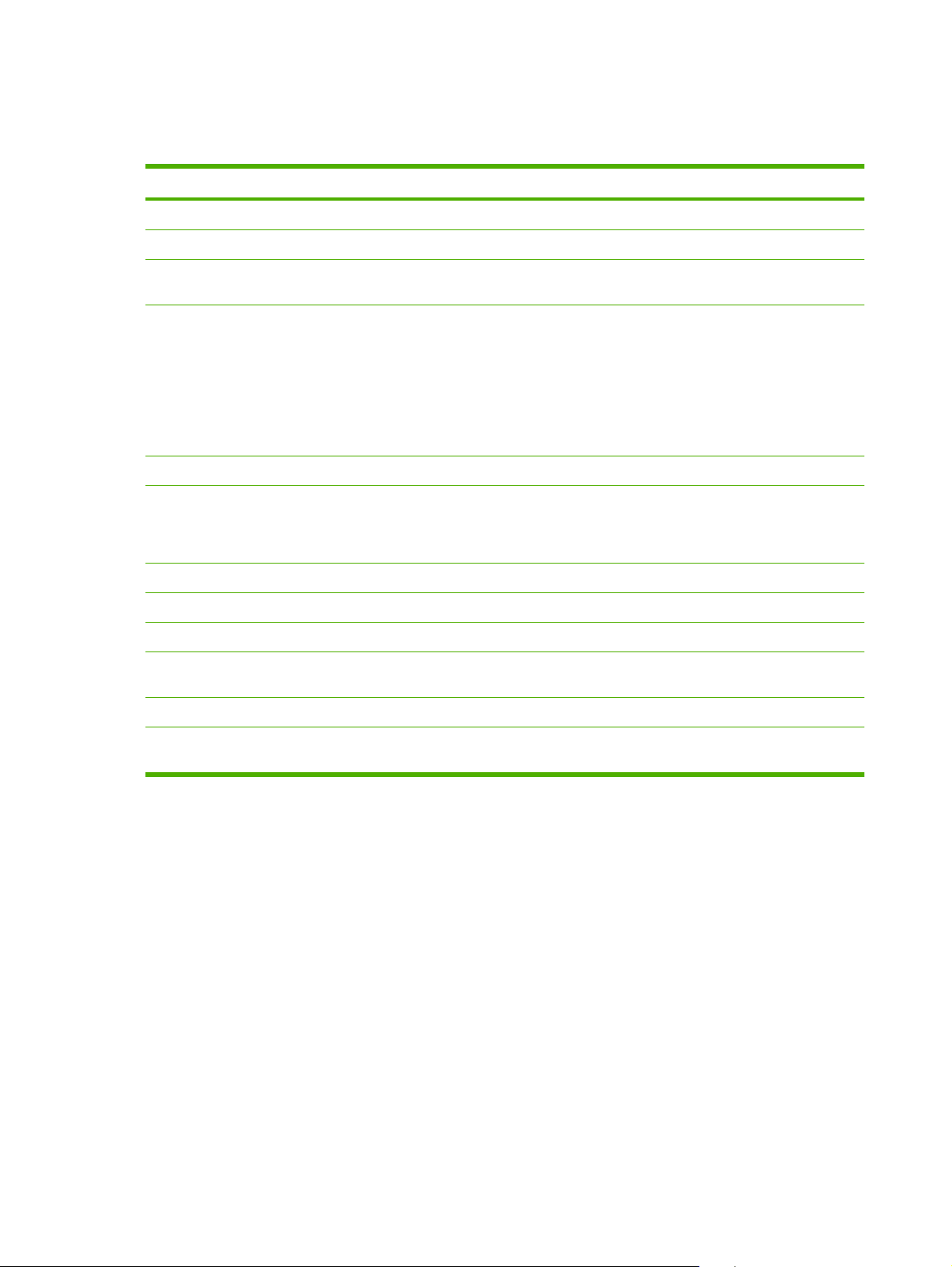
Ponuka Reports (Správy)
Ponuku Reports (Správy) použite na tlač správ, ktoré poskytujú informácie o produkte.
Položka ponuky Popis
Demo page (Ukážková strana) Vytlačí farebnú stranu, ktorá demonštruje kvalitu tlače.
Menu structure (Štruktúra ponuky) Vytlačí mapu rozloženia ponúk ovládacieho panela.
Config report (Správa konfigurácie) Vytlačí zoznam všetkých nastavení produktu. Obsahuje sieťové informácie, keď je
produkt pripojený k sieti.
Supplies status (Stav spotrebného
materiálu)
Network report (Správa o sieti) Vytlačí zoznam všetkých sieťových nastavení produktu
Usage page (Strana o používaní) Vytlačí stranu, ktorá zahŕňa stránky vytvorené pomocou jazyka PCL, PCL 6
PCL font list (Zoznam písiem PCL) Vytlačí zoznam o všetkých písmach PCL, ktoré sú nainštalované.
PS font list (Zoznam písiem PS) Vytlačí zoznam všetkých písiem PostScript (PS), ktoré sú nainštalované.
PCL6 font list (Zoznam písiem PS) Vytlačí zoznam o všetkých písmach PCL6, ktoré sú nainštalované.
Color usage log (Denník použitia
farby v úlohe)
Service page (Servisná stránka) Vytlačí servisnú stranu.
Diagnostics Page (Diagnostická
strana)
Vytlačí stav každej tlačovej kazety, vrátane nasledujúcich informácií:
Približný počet zostávajúcich strán
●
Približná zostávajúca životnosť kaziet vyjadrená v percentách pre každú farbu
●
Číslo dielu
●
Počet vytlačených strán
●
a emulácie jazyka HP Postscript úrovne 3, stránky, ktoré sa zasekli alebo ich produkt
nezobral, monochromatické (čiernobiele) alebo farebné stránky, a oznámi počet
stránok.
Vytlačí správu, ktorá obsahuje informácie o mene používateľa, názve aplikácie a
používaní farieb pre každú jednotlivú úlohu.
Vytlačí stránky kalibrácie a diagnostiky farieb
10 Kapitola 2 Ovládací panel SKWW
Page 21
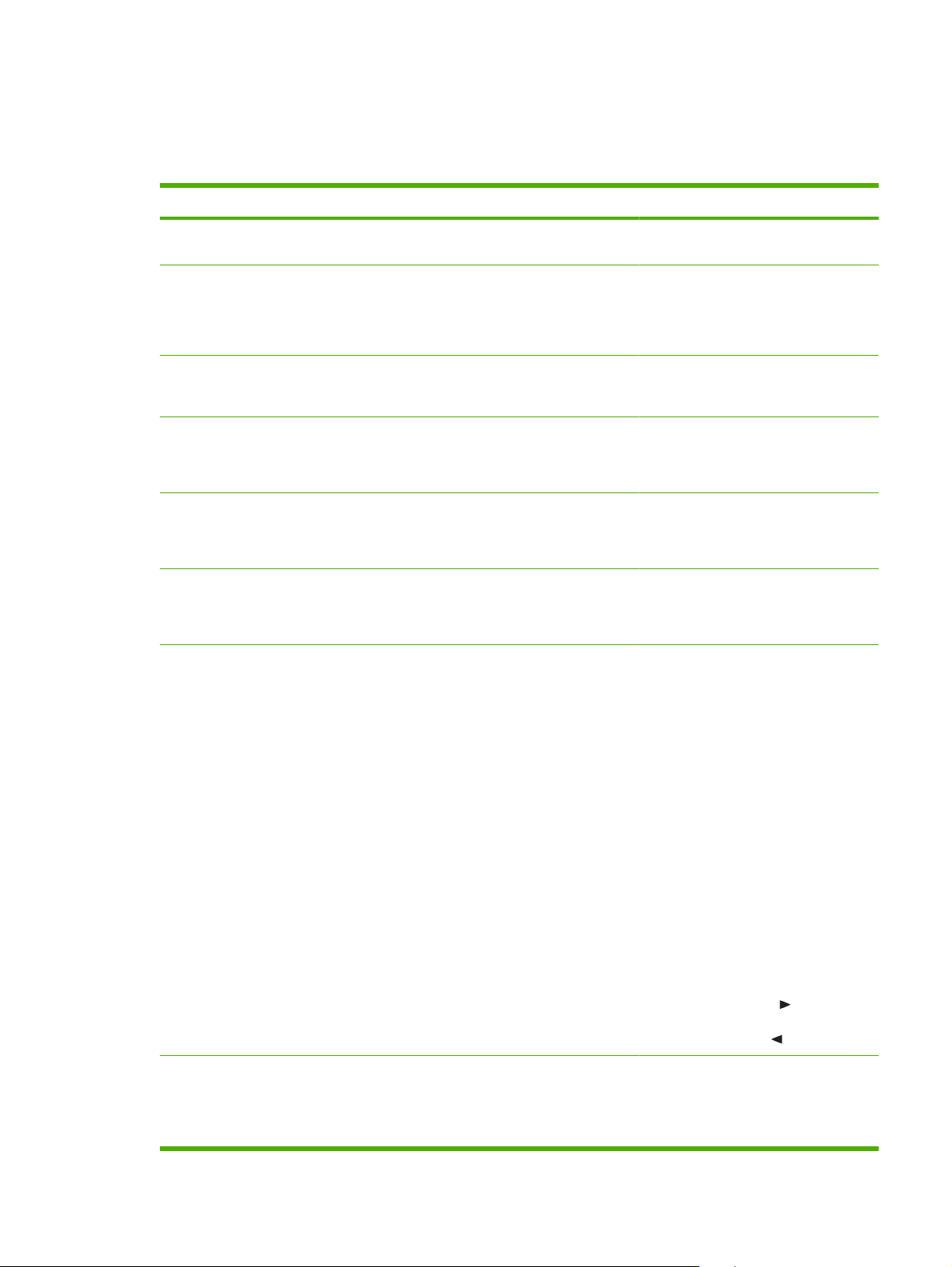
Ponuka System setup (Nastavenie systému)
Použite túto ponuku, aby ste vytvorili základné nastavenia produktu. Ponuka System setup
(Nastavenie systému) má viacero podponúk. Každá z nich je opísaná v nasledujúcej tabuľke.
Položka ponuky Položka podponuky Položka podponuky Popis
Language (Jazyk) Vyberie jazyk pre správy na displeji
Paper setup (Nastavenie
papiera)
Def. paper type (Def. typ
Tray 1 (Zásobník 1) Paper size (Veľkosť
Tray 2 (Zásobník 2) Paper size (Veľkosť
Tray 3 (Zásobník 3) Paper size (Veľkosť
Paper out action
Def. paper size (Def.
veľkosť papiera)
papiera)
(Činnosť pri minutí
papiera)
Letter
A4
Legal
Objaví sa zoznam
dostupných typov médií.
papiera)
Paper type (Typ papiera)
papiera)
Paper type (Typ papiera)
papiera)
Paper type (Typ papiera)
Wait forever (Čakať
stále)
Override (Vyradiť)
ovládacieho panelu a správy o produkte.
Vyberie veľkosť pre tlač interných správ
alebo akejkoľvek tlačovej úlohy, v ktorej
nie je určená veľkosť.
Vyberte typ média pre tlač interných
správ alebo akúkoľvek tlačovú úlohu,
ktorá neurčuje typ.
V zozname dostupných veľkostí a typov
vyberte predvolenú veľkosť a typ pre
zásobník 1.
Zvolí predvolenú veľkosť a typ pre
zásobník 2 zo zoznamu dostupných
veľkostí a typov.
Ak je nainštalovaný voliteľný zásobník 3,
v zozname dostupných veľkostí a typov
vyberte preň predvolenú veľkosť a typ.
Vyberte, ako by mal produkt reagovať,
keď tlačová úloha vyžaduje veľkosť
alebo typ, ktorý nie je dostupný, alebo ak
je určený zásobník prázdny.
Print quality (Kvalita
tlače)
Restrict color
(Obmedziť farbu)
Cancel (Zrušiť)
Enable color (Povoliť
farbu)
Disable color (Zakázať
farbu)
Vyberte možnosť Wait forever (Čakať
stále), aby produkt čakal, kým nevložíte
správne médiá a nestlačíte OK. Toto je
predvolené nastavenie.
Ak chcete tlačiť na inú veľkosť alebo typ
po zadanom oneskorení, vyberte
možnosť Override (Vyradiť).
Vyberte možnosť Cancel (Zrušiť), aby sa
po určenom oneskorení tlačová úloha
automaticky zrušila.
Ak vyberiete možnosť Override
(Vyradiť) alebo Cancel (Zrušiť),
ovládací panel vás vyzve, aby ste určili
počet sekúnd oneskorenia. Stlačením
tlačidla šípka doprava (
(maximálne 3 600 sekúnd) a stlačením
tlačidla šípka doľava (
Výberom možnosti Enable color
(Povoliť farbu) umožníte, aby sa
v závislosti od konkrétnej úlohy tlačilo
monochromaticky (čiernobielo) alebo
farebne. Toto je predvolené nastavenie.
) pridajte čas
) ho uberte.
SKWW Ponuky ovládacieho panela 11
Page 22
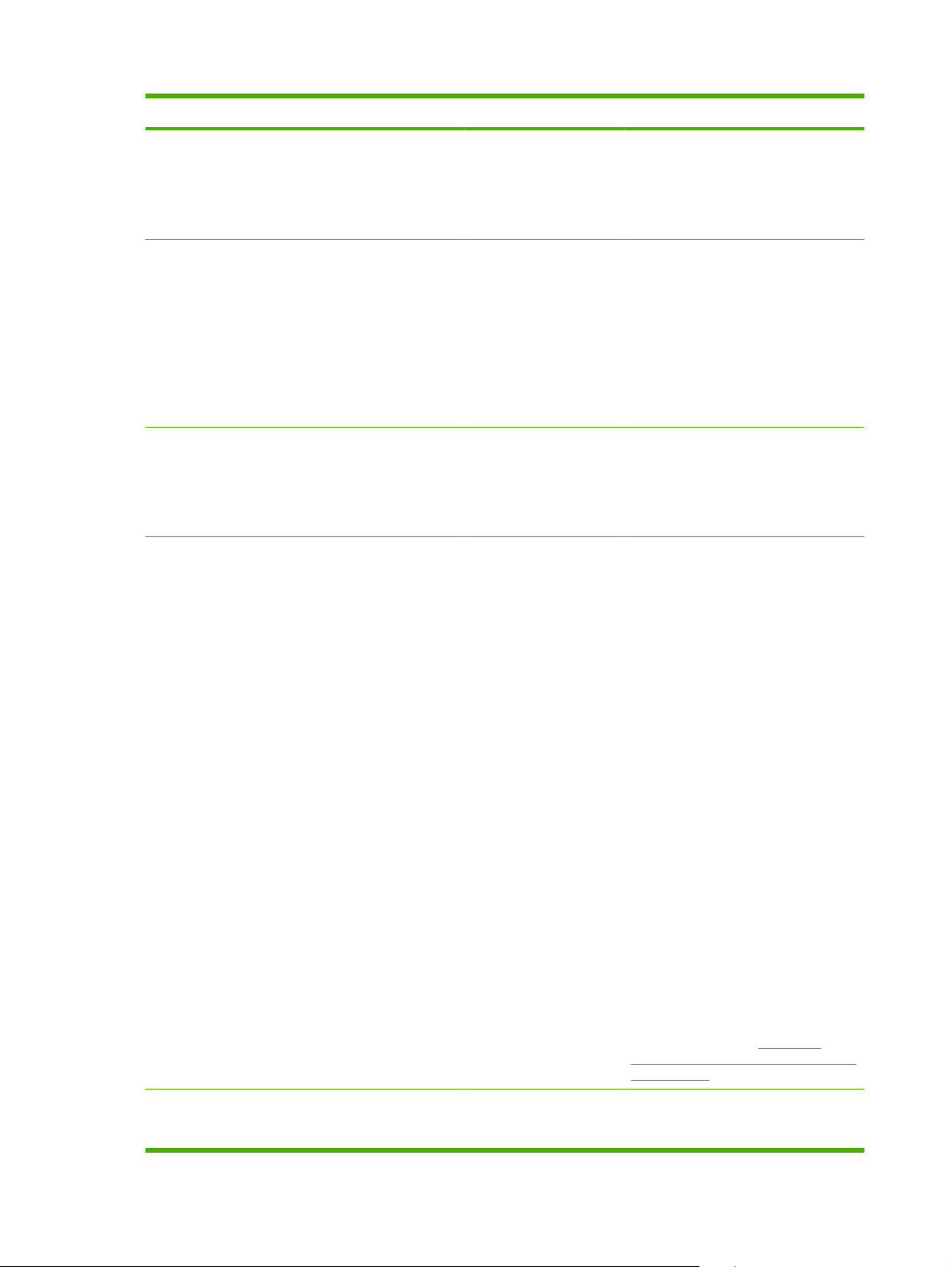
Položka ponuky Položka podponuky Položka podponuky Popis
Ak chcete zakázať farebnú tlač, vyberte
možnosť Disable color (Zakázať
farbu). Všetky úlohy sa vytlačia
monochromaticky (čiernobielo). Niektoré
interné stránky sa aj napriek tomu
vytlačia farebne.
Calibrate color
(Kalibrovať farbu)
Cartridge low (Kazeta je
takmer prázdna)
Replace supplies
(Vymeniť spotrebný
materiál)
After power on (Po
zapnutí)
Calibrate now
(Kalibrovať teraz)
(1-20) Percentuálna prahová hodnota určí,
Override out (Potlačenie
až do minutia)
Stop at out (Zastaviť pri
minutí)
After power on (Po zapnutí): vyberte,
kedy po zapnutí má produkt vykonať
kalibráciu. Predvolené výrobné
nastavenie je 15 minút.
Calibrate now (Kalibrovať teraz):
produkt vykoná kalibráciu okamžite. Ak
sa úloha spracováva, produkt vykoná
kalibráciu po jej dokončení. Ak sa
zobrazí správa o chybe, budete ju musieť
najskôr odstrániť.
kedy začne produkt hlásiť nízky stav
tonera. Správa sa zobrazí na displeji
ovládacieho panela alebo pomocou
kontrolky LED tonera (ak sa na tlačiarni
nachádza).
Override out (Potlačenie až do
minutia): ak produkt zistí, že sa skončila
odhadovaná životnosť tlačovej kazety,
výberom tohto nastavenia môžete
pokračovať v tlači. Používanie tejto
možnosti bude mať eventuálne za
následok neprijateľnú kvalitu tlače.
Zvážte zadováženie náhradnej kazety
pre prípad, keď bude kvalita tlače
neprijateľná.
Color Supply Out (Minul
sa farebný spotrebný
materiál)
Stop Printing (Zastaviť
tlač) (predvolené)
Stop at out (Zastaviť pri minutí): ak
produkt zistí, že sa skončila odhadovaná
životnosť tlačovej kazety, výberom tohto
nastavenia môžete zastaviť tlač. Toto je
predvolené nastavenie. Tlač za tento
bod môžete uskutočniť pomocou
Override out (Potlačenie až do
minutia). Spotrebný materiál sa nemusí
teraz vymeniť, pokiaľ nebude kvalita
tlače už neprijateľná.
Informácia o zostávajúcom toneri nie je
dostupná, keď tlačíte v režime Override
out (Potlačenie až do minutia).
Potom, čo spotrebný materiál HP
dosiahol koniec svojej odhadovanej
životnosti, skončila sa tiež záruka
Premium Protection od spoločnosti HP
na daný spotrebný materiál. Informácie o
záruke nájdete v č
o obmedzenej záruke na tlačové kazety
na strane 136.
Stop Printing (Zastaviť tlač): ak
produkt zistí, že farebná kazeta dosiahla
odhadovaný koniec svojej životnosti,
asti Vyhlásenie
12 Kapitola 2 Ovládací panel SKWW
Page 23
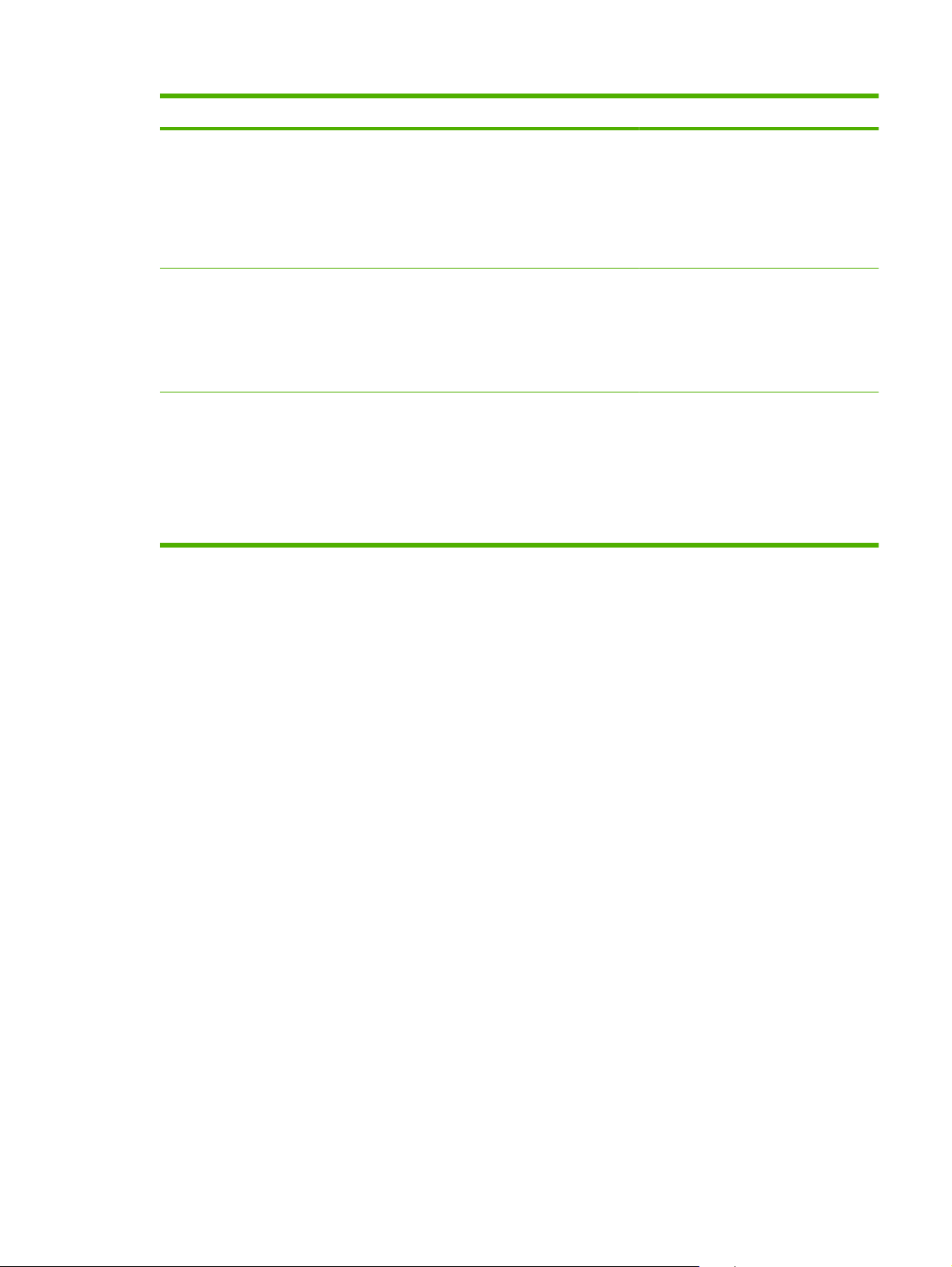
Položka ponuky Položka podponuky Položka podponuky Popis
Adjust Alignment
(Upraviť zarovnanie)
Display contrast
(Kontrast displeja)
Lightest (Najsvetlejšie)
Lighter (Svetlejšie)
Medium (Stredná)
Darker (Tmavšie)
Darkest (Najtmavšie)
Continue Black
(Pokračovať s čiernym)
Print Test Page (Tlačiť
testovaciu stránku)
Adjust Tray <X>
(Nastaviť zásobník X)
Vyberte úroveň kontrastu pre displej.
prestane tlačiť. Toto je predvolené
nastavenie.
Continue Black (Pokračovať
s čiernym): ak produkt zistí, že farebná
kazeta dosiahla koniec odhadovanej
životnosti, bude v tlači pokračovať,
pričom bude používať iba čiernu kazetu.
Print Test Page (Tlačiť testovaciu
stránku): vytlačte testovaciu stránku,
ktorá overí zarovnanie tlačiarne.
Adjust Tray <X> (Nastaviť zásobník
X): upravte zarovnanie zadaného
zásobníka.
Predvolené nastavenie je Medium
(Stredná).
SKWW Ponuky ovládacieho panela 13
Page 24

Ponuka Service (Údržba)
Použite túto ponuku, aby ste obnovili predvolené nastavenia, vyčistili produkt a aktivovali špeciálne
režimy, ktoré ovplyvňujú výstup tlače.
Položka ponuky Položka podponuky Popis
Cleaning mode (Režim
čistenia)
PowerSave (Úspora
energie)
USB speed (Rýchlosť USB) High (Vysoká)
Less paper curl
(Obmedzenie zvlnenia
papiera)
Použite túto možnosť, aby ste vyčistili produkt, ak sa na
Nastaví, ako dlho zostane produkt nečinný, kým sa prepne do
Full (Plná)
Off (Vyp.)
On (Zap.)
vytlačenom výstupe nachádzajú škvrny od tonera alebo iné
značky. Proces čistenia odstráni prach a nadmerný toner z
dráhy papiera.
Keď vyberiete túto položku, produkt vás vyzve, aby ste vložili
do zásobníka č. 1 čistý papier a potom stlačili tlačidlo OK, čím
sa spustí proces čistenia. Počkajte, kým sa proces nedokončí.
Zahoďte stranu, ktorá sa tlačí.
režimu PowerSave. Produkt automaticky opustí režim
PowerSave, keď odošlete tlačovú úlohu alebo stlačíte tlačidlo
na ovládacom paneli.
Predvolené nastavenie je 15 minút.
Nastaví rýchlosť USB na možnosť High (Vysoká) alebo Full
(Plná). Ak chcete, aby produkt fungoval pri vysokej rýchlosti,
musíte zapnúť vysokú rýchlosť a musíte ho pripojiť k ovládaču
hostiteľského počítača EHCI, ktorý tiež funguje pri vysokej
rýchlosti. Táto položka ponuky neodráža aktuálnu
prevádzkovú rýchlosť produktu.
Predvolené nastavenie je High (Vysoká).
Ak sú tlačené stránky nepretržite zvlnené, použite túto
možnosť, aby ste produkt prepli do režimu, ktorý obmedzuje
vytváranie zvlnenia.
Archive print (Archivačná
tlač)
Restore defaults (Obnoviť
predvolené nastavenia)
Off (Vyp.)
On (Zap.)
Yes (Áno)
No (Nie)
Predvolené nastavenie je Off (Vypnuté).
Ak tlačíte stránky, ktoré sa budú dlhú dobu skladovať, použite
túto možnosť, aby ste produkt nastavili do režimu, ktorý
obmedzuje rozmazanie a zaprášenie tonera.
Predvolené nastavenie je Off (Vypnuté).
Nastaví všetky upravené nastavenia na predvolené výrobné
hodnoty.
14 Kapitola 2 Ovládací panel SKWW
Page 25
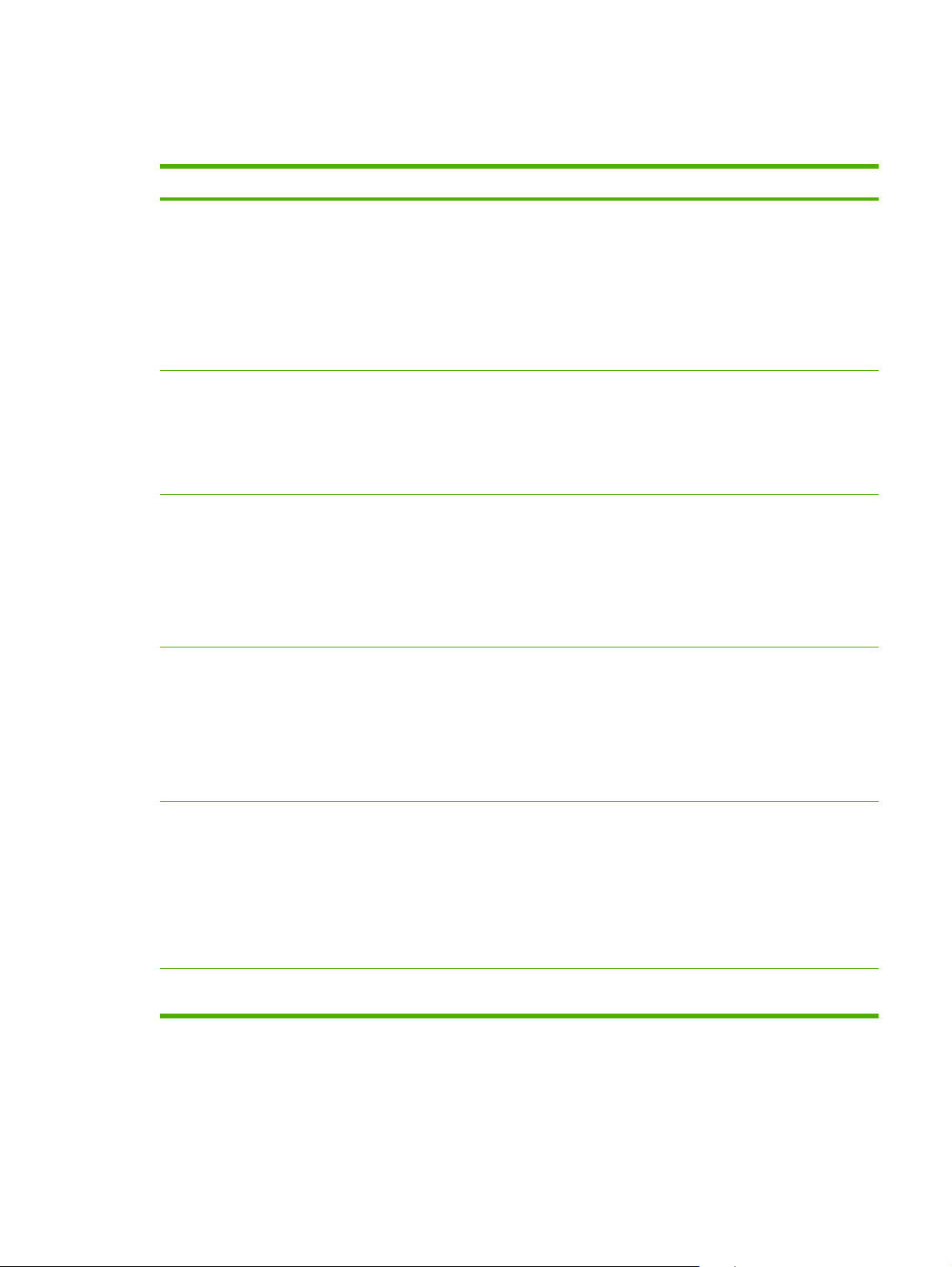
Ponuka Network config. (Sieťová konfigurácia)
Túto ponuku používajte na vytváranie nastavení siete.
Položka ponuky Položka podponuky Popis
TCP/IP config (Konfigurácia
TCP/IP)
Auto crossover (Automatický
presah)
Network services (Sieťové
služby)
Show IP address (Zobraziť IP
adresu)
Automatic (Automaticky)
Manual (Ručne)
On (Zap.)
Off (Vyp.)
IPv4
IPv6
DHCPv6
No (Nie)
Yes (Áno)
Vyberte možnosť Automatic (Automaticky), aby ste
automaticky nakonfigurovali všetky nastavenia TCP/
IP.
Vyberte možnosť Manual (Ručne), aby ste
manuálne nakonfigurovali IP adresu, masku podsiete
a predvolenú bránu.
Predvolené nastavenie je Automatic
(Automaticky).
Táto položka sa použije, keď pripájate produkt
priamo k osobnému počítaču pomocou kábla
ethernet (možno budete musieť túto položku nastaviť
na On (Zap.) alebo Off (Vyp.), a to v závislosti od
používaného počítača).
Predvolené nastavenie je On (Zap.).
Túto položku používa správca siete na obmedzenie
sieťových služieb dostupných na tomto produkte.
On (Zap.)
Off (Vyp.)
Predvolené nastavenie všetkých položiek je On
(Zap.).
No (Nie): Na displeji ovládacieho panela sa
nezobrazí IP adresa produktu.
Yes (Áno): IP adresa produktu sa zobrazí na displeji
ovládacieho panela, kde sa bude striedať
s informáciami o spotrebnom materiáli a IP adresou
zariadenia. IP adresa sa nezobrazí v prípade chyby.
Predvolené nastavenie je No (Nie).
Link speed (Rýchlosť linky) Automatic (Automaticky)
(predvolené)
10T Full (10T plná)
10T Half (10T polovičná)
100TX Full (100TX plná)
100TX Half (100TX polovičná)
Restore defaults (Obnoviť
predvolené nastavenia)
Stlačením tlačidla OK obnovíte predvolené hodnoty
Ak je to potrebné, manuálne nastaví rýchlosť linky.
Po nastavení rýchlosti linky sa produkt automaticky
reštartuje.
nastavení siete.
SKWW Ponuky ovládacieho panela 15
Page 26
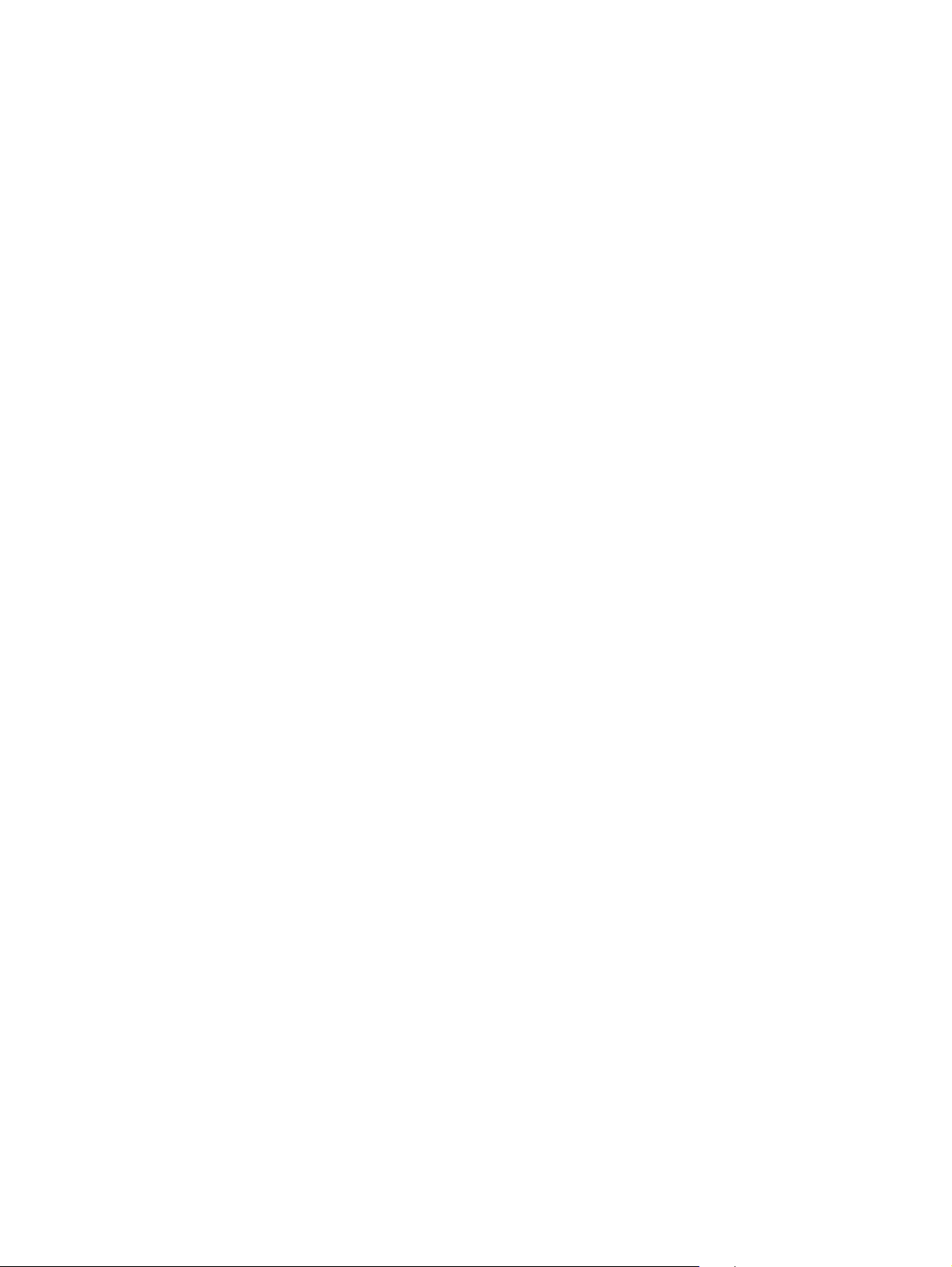
16 Kapitola 2 Ovládací panel SKWW
Page 27
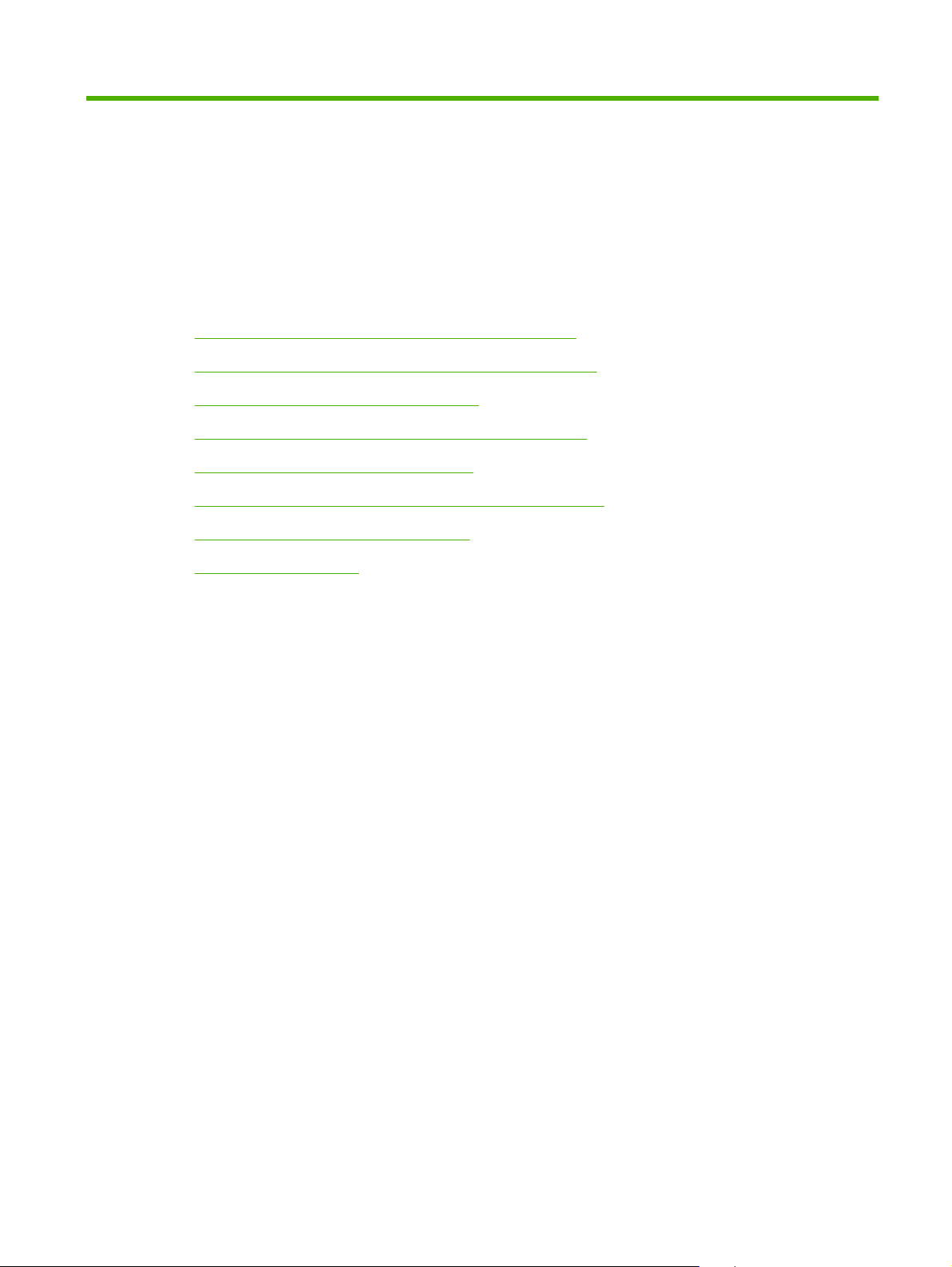
3 Softvér pre systém Windows
Podporované operačné systémy pre systém Windows
●
Podporované ovládače pre tlačiarne v systéme Windows
●
Univerzálny ovládač tlačiarne (UPD) HP
●
Vyberte správny ovládač tlačiarne pre systém Windows
●
Poradie dôležitosti pre nastavenia tlače
●
Zmena nastavení ovládača tlačiarne pre systém Windows
●
Inštalácia softvéru v systéme Windows
●
Podporované pomôcky
●
SKWW 17
Page 28
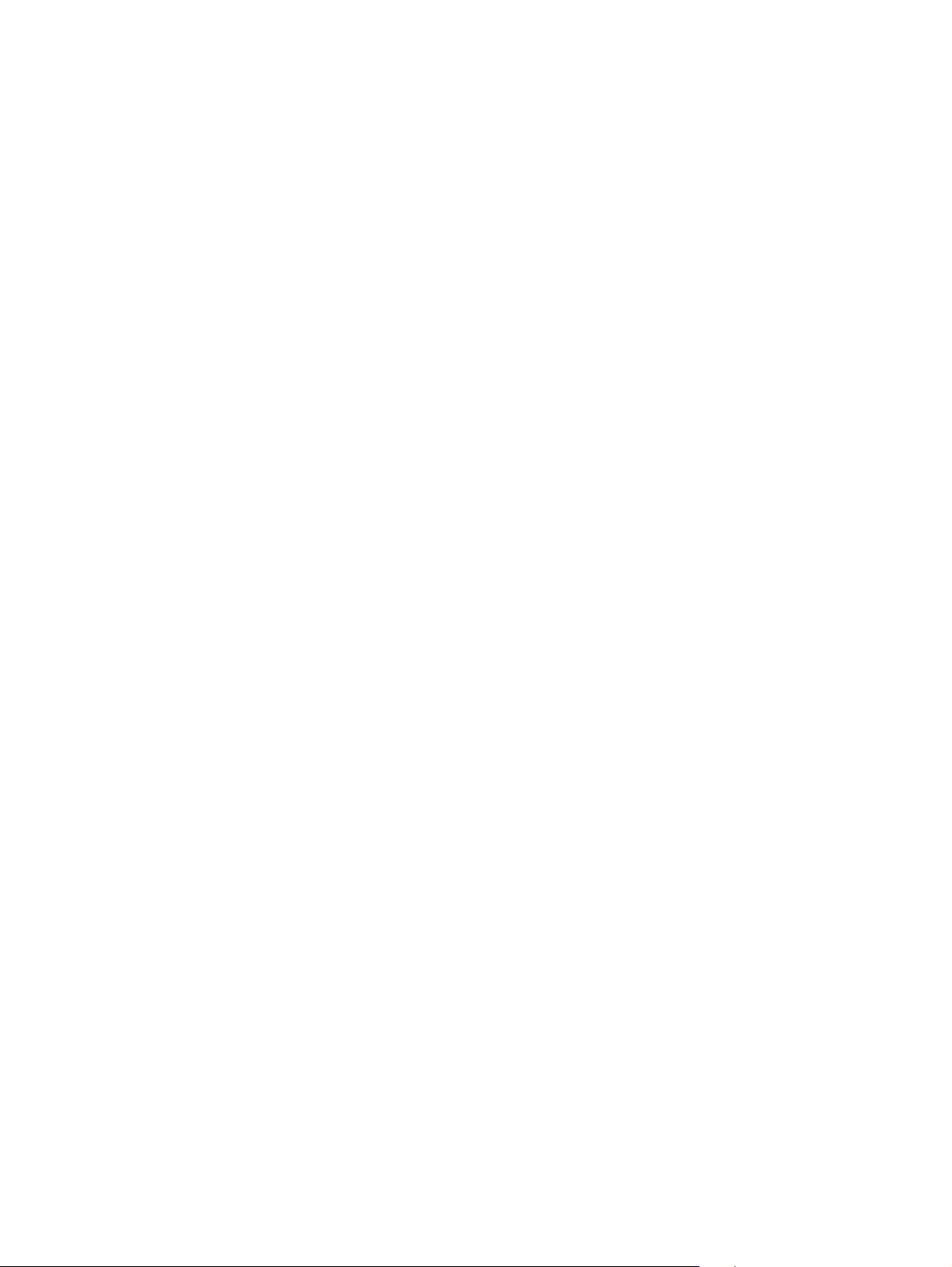
Podporované operačné systémy pre systém Windows
Produkt podporuje nasledujúce operačné systémy Windows:
Windows XP (32-bitový a 64-bitový)
●
Windows Server 2003 (32-bitový a 64-bitový)
●
Windows 2000
●
Windows Vista
●
18 Kapitola 3 Softvér pre systém Windows SKWW
Page 29
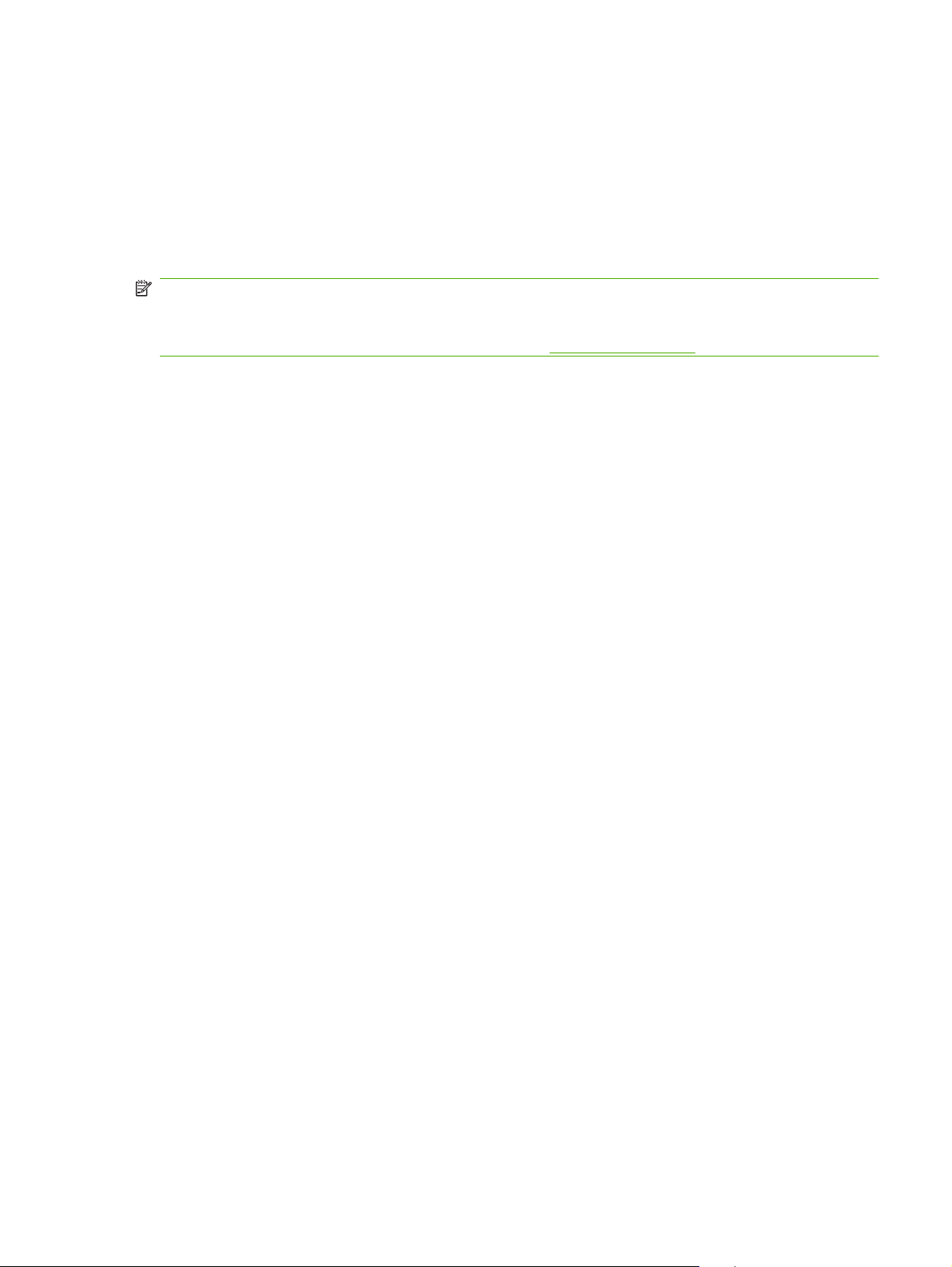
Podporované ovládače pre tlačiarne v systéme Windows
PCL 6
●
Emulácia HP Postscript úrovne 3
●
Ovládače tlačiarne zahŕňajú pomocníka v režime on-line, v ktorom sa nachádzajú pokyny k bežným
tlačovým úlohám a popisy tlačidiel, začiarkovacích políčok a rozbaľovacích zoznamov, ktoré sa
nachádzajú v ovládači tlačiarne.
POZNÁMKA: Ovládačom jazyka Postscript, ktorý podporuje tento produkt, je ovládač HP Universal
Print Driver (UPD) pre systém Windows vo verzii Postscript. Inštaluje sa a funguje rovnakým spôsobom
ako predchádzajúce verzie ovládačov jazyka Postscript a nevyžaduje žiadnu špeciálnu konfiguráciu.
Podrobné informácie o ovládači UPD nájdete v lokalite
www.hp.com/go/upd.
SKWW Podporované ovládače pre tlačiarne v systéme Windows 19
Page 30
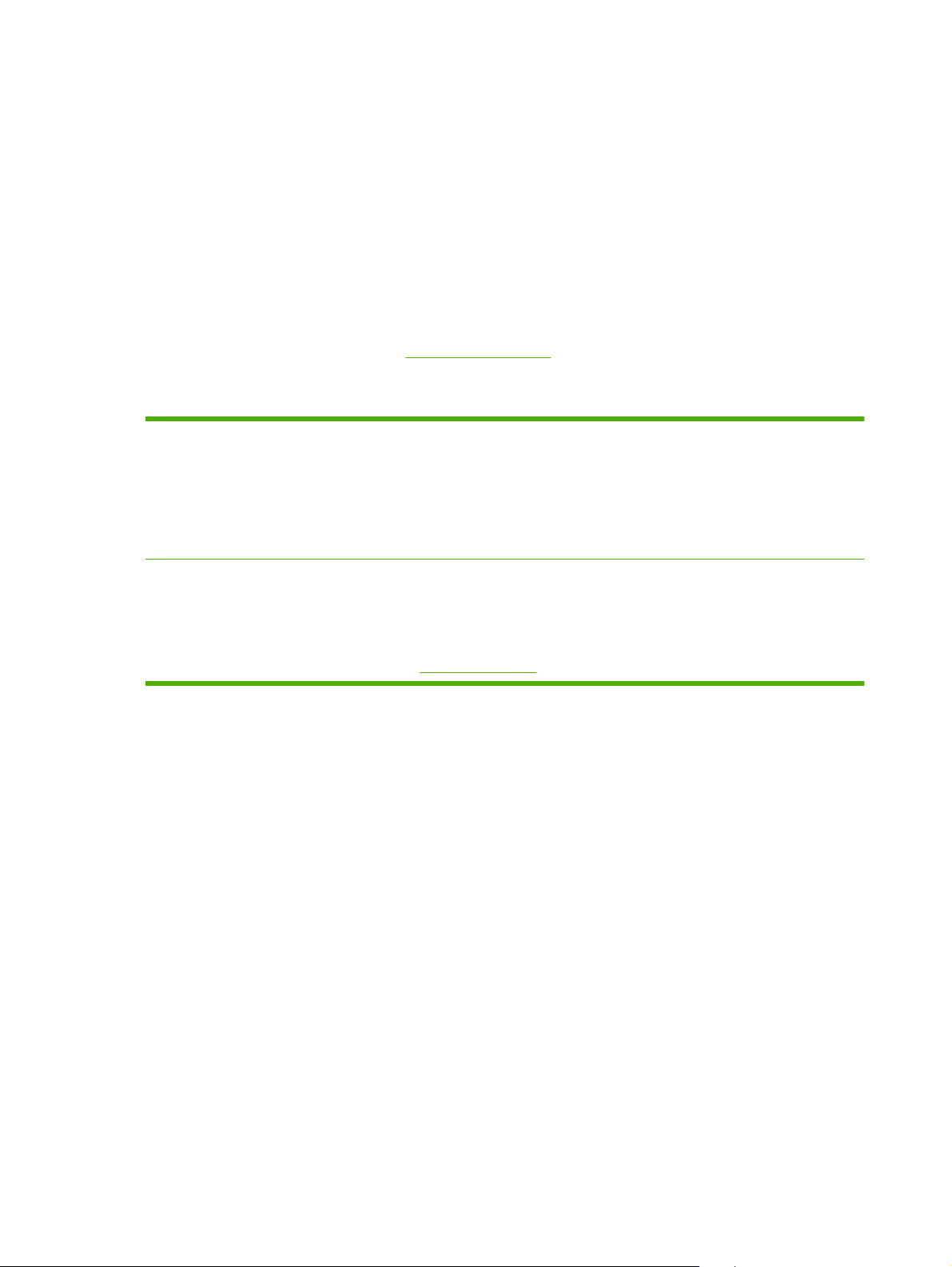
Univerzálny ovládač tlačiarne (UPD) HP
Univerzálny ovládač tlače (UPD) HP pre operačný systém Windows je samostatný ovládač, ktorý vám
zabezpečuje nepretržitý prístup k doslovne ktorémukoľvek produktu HP LaserJet, z ktoréhokoľvek
miesta bez prevzatia samostatných ovládačov. Je postavený na osvedčenej technológii tlačových
ovládačov HP a poriadne sa otestoval a použil s mnohými softvérovými programami. Predstavuje
výkonné riešenie, ktoré má konzistentný výkon v čase.
HP UPD komunikuje priamo s každým produktom HP, získava konfiguračné informácie a potom
prispôsobuje používateľské rozhranie, aby zobrazil jedinečné dostupné funkcie produktu. Automaticky
aktivuje funkcie, ktoré sú pri produkte dostupné, ako napríklad obojstranná tlač a zošívanie, takže ich
nemusíte aktivovať manuálne.
Ďalšie informácie nájdete na lokalite
Režimy inštalácie UPD
Bežný režim
Dynamický režim
www.hp.com/go/upd.
Použite tento režim vtedy, ak inštalujete ovládač z disku CD pre samostatný
●
počítač.
Keď sa inštaluje pomocou tohto režimu, UPD funguje ako bežné ovládače
●
tlačiarní.
Ak použijete tento režim, musíte UPD nainštalovať samostatne pre každý
●
počítač.
Použite tento režim vtedy, ak inštalujete ovládač pre mobilný počítač, aby ste
●
mohli objaviť produkty HP a tlačiť cez ne na ktoromkoľvek mieste.
Aby ste použili tento režim vtedy, ak inštalujete UPD pre pracovnú skupinu.
●
Aby ste použili tento režim, prevezmite UPD z internetu. Pozrite si lokalitu
●
www.hp.com/go/upd.
20 Kapitola 3 Softvér pre systém Windows SKWW
Page 31

Vyberte správny ovládač tlačiarne pre systém Windows
Ovládače tlačiarne zabezpečujú prístup k funkciám produktu a umožňujú počítaču komunikovať
s produktom (pomocou jazyka tlačiarne). Informácie o ďalšom softvéri a jazykoch nájdete v inštalačných
poznámkach a súboroch readme na disku CD k zariadeniu.
Opis ovládača HP PCL 6
Odporúča sa na tlač vo všetkých prostrediach systému Windows.
●
Poskytuje kombináciu najvyššej rýchlosti, kvality tlače a podpory funkcií produktu, ktorá je vhodná
●
pre väčšinu používateľov.
Vyvinutý na zosúladenie s rozhraním Graphic Device Interface (GDI) systému Windows s cieľom
●
dosiahnuť najvyššiu rýchlosť v prostrediach systému Windows.
Nemusí byť plne kompatibilný so softvérovými programami tretích strán a vlastnými programami
●
založenými na ovládači PCL 5.
Ovládač HP Universal Print Driver pre systém Windows – opis jazyka Postscript
Odporúča sa na tlač v softvérových programoch spoločnosti Adobe
●
programoch, ktoré intenzívne využívajú grafiku.
Poskytuje podporu pri tlači úloh vyžadujúcich jazyk Postscript.
●
Pri používaní softvérových programov spoločnosti Adobe je trochu rýchlejší než ovládač PCL 6.
●
®
alebo v iných softvérových
SKWW Vyberte správny ovládač tlačiarne pre systém Windows 21
Page 32

Poradie dôležitosti pre nastavenia tlače
Zmeny v nastavení tlače sú zoradené podľa dôležitosti v závislosti od toho, ktoré nastavenia sa menia:
POZNÁMKA: Názvy príkazov a dialógových okien sa môžu meniť v závislosti od softvéru.
dialógové okno Page Setup (Nastavenie strany): Kliknite na tlačidlo Page Setup (Nastavenie
●
strany) alebo na podobný príkaz v ponuke File (Súbor) v programe, s ktorým pracujete pri otváraní
tohto dialógového okna. Zmeny v nastavení, ktoré urobíte v tomto dialógovom okne, majú prednosť
pred zmenami urobenými kdekoľvek inde.
dialógové okno Print (Tlač): Kliknite na tlačidlo Print (Tlač), Print Setup (Nastavenie tlače) alebo
●
na podobný príkaz v ponuke File (Súbor) v programe, v ktorom pracujete pri otváraní tohto
dialógového okna. Zmeny v nastavení, ktoré urobíte v dialógovom okne Print (Tlač), majú nižšiu
prioritu a neprepíšu zmeny, ktoré urobíte v dialógovom okne Page Setup (Nastavenie strany).
Dialógové okno Printer Properties (Vlastnosti tlačiarne) (ovládač tlačiarne): Kliknutím na
●
tlačidlo Properties (Vlastnosti) v dialógovom okne Print (Tlačiť) otvoríte ovládač tlačiarne. Zmena
v nastaveniach v dialógovom okne Printer Properties (Vlastnosti tlačiarne) neprepíše nastavenia
zadané na iných miestach softvéru tlačiarne.
Predvolené nastavenia ovládača tlačiarne: Predvolené nastavenia ovládača tlačiarne určujú
●
nastavenia použité pri všetkých tlačových úlohách, pokiaľ nedôjde k zmene nastavení v
dialógových oknách Page Setup (Nastavenie strany), Print (Tlači
(Vlastnosti tlačiarne).
ť) alebo Printer Properties
Nastavenia ovládacieho panela tlačiarne: Zmeny nastavení na ovládacom paneli tlačiarne majú
●
nižšiu prioritu ako zmeny zadané v ktorejkoľvek inej časti.
22 Kapitola 3 Softvér pre systém Windows SKWW
Page 33

Zmena nastavení ovládača tlačiarne pre systém Windows
Zmena nastavení všetkých úloh tlače,
kým sa nezatvorí program softvéru
1. V ponuke Súbor v programe
softvéru kliknite na Tlačiť.
2. Vyberte ovládač a kliknite na
položku Properties (Vlastnosti)
alebo Preferences (Preferencie).
Kroky sa môžu líšiť. Tento postup je
najbežnejší.
Zmena predvolených nastavení
všetkých tlačových úloh
1. Windows XP a Windows Server
2003 (pomocou predvoleného
zobrazenia ponuky Štart): Kliknite
na tlačidlo Štart a potom kliknite na
Tlačiarne a faxy.
-alebo-
Windows 2000, Windows XP, a
Windows Server 2003 (pomocou
klasického zobrazenia ponuky
Štart): Kliknite na tlačidlo Štart,
potom kliknite na Nastavenie a
následne kliknite na Tlačiarne.
-alebo-
Windows Vista: Kliknite na tlačidlo
Štart, kliknite na Ovládací panel a
potom v kategórii pre Hardvér a
zvuk kliknite na Tlačiareň.
2. Pravým tlačidlom myši kliknite na
ikonu ovládača a potom vyberte
položku Printing preferences
(Predvoľby tlače).
Zmena nastavení konfigurácie
produktu
1. Windows XP a Windows Server
2003 (pomocou predvoleného
zobrazenia ponuky Štart): Kliknite
na tlačidlo Štart a potom kliknite na
Tlačiarne a faxy.
-alebo-
Windows 2000, Windows XP a
Windows Server 2003 (pomocou
klasického zobrazenia ponuky
Štart): Kliknite na tlačidlo Štart,
potom kliknite na Nastavenie a
následne kliknite na Tlačiarne.
-alebo-
Windows Vista: Kliknite na tlačidlo
Štart, kliknite na Ovládací panel a
potom v kategórii pre Hardvér a
zvuk kliknite na Tlačiareň.
2. Pravým tlačidlom myši kliknite na
ikonu ovládača a potom vyberte
položku Properties (Vlastnosti).
3. Kliknite na záložku Nastavenia
zariadenia.
SKWW Zmena nastavení ovládača tlačiarne pre systém Windows 23
Page 34

Inštalácia softvéru v systéme Windows
Typy inštalácie softvéru pre systém Windows
Môžete si vybrať z nasledujúcich typov inštalácie softvéru:
Recommended (Odporúčaná). Nainštaluje sa všetok softvér pre produkt vrátane používateľskej
●
príručky. Túto možnosť možno vybrať pri inštalácii s priamym pripojením (USB) alebo pri sieťovej
inštalácii.
Express USB Install (Rýchla inštalácia cez pripojenie USB). Nainštaluje sa minimum
●
softvérových programov pre produkt, ktorý používa priame pripojenie USB. Výberom tohto
spôsobu inštalácie vyjadríte svoj súhlas s licenčnými podmienkami používania softvéru od
spoločnosti HP.
Express Network Install (Rýchla inštalácia po sieti). Nainštaluje sa minimum softvérových
●
programov pre produkt, ktorý je pripojený k sieti. Výberom tohto spôsobu inštalácie vyjadríte svoj
súhlas s licenčnými podmienkami používania softvéru od spoločnosti HP.
Odstránenie softvéru pri systéme Windows
1. Kliknite na Start (Štart) a potom kliknite na All Programs (Všetky programy).
2. Kliknite na HP a potom kliknite na HP Color LaserJet série CP2020Tlačiareň.
3. Kliknite na možnosť Uninstall HP Color LaserJet série CP2020Tlačiareň (Odinštalovať) a potom
postupujte podľa pokynov na obrazovke, aby ste softvér odstránili.
24 Kapitola 3 Softvér pre systém Windows SKWW
Page 35

Podporované pomôcky
HP Web Jetadmin
HP Web Jetadmin je nástroj správy založený na prehliadači pre tlačiarne HP ovládané pomocou
Jetdirect v rámci vašej internej siete a mal by sa nainštalovať iba do počítača správcu siete.
Aktuálnu verziu softvéru HP Web Jetadmin a najnovší zoznam podporovaných hostiteľských systémov
nájdete na lokalite
Keď sa nainštaluje na hostiteľskom serveri, klient systému Windows môže získať prístup k nástroju HP
Web Jetadmin s použitím podporovaného webového prehliadača (ako napríklad Microsoft® Internet
Explorer 4.x alebo Netscape Navigator 4.x alebo novší), cez ktorý môžete navigovať k hostiteľovi HP
Web Jetadmin.
Vstavaný webový server
Zariadenie je vybavené vstavaným webovým serverom, ktorý zabezpečuje prístup k informáciám o
zariadení a činnostiam vykonávaným v rámci siete. Tieto informácie sa zobrazia vo webovom
prehliadači, napríklad Microsoft Internet Explorer, Netscape Navigator, Apple Safari alebo Firefox.
Vstavaný webový server sa nachádza na zariadení. Nie je súčasťou sieťového servera.
Vstavaný webový server poskytuje pre zariadenie rozhranie, ktoré môže využiť ktokoľvek, kto má
počítač pripojený do siete vybavený bežným webovým prehliadačom. Nemusíte mať v počítači
nainštalovaný žiadny špecifický softvér ani zvolenú špecifickú konfiguráciu, stačí, ak máte podporovaný
webový prehliadač. Prístup k vstavanému webovému serveru získate, ak do adresového riadku
prehliadača napíšete IP adresu zariadenia. (Adresu IP nájdete po vytlačení strany s informáciami o
konfigurácii. Ďalšie informácie o tlači konfiguračnej strany nájdete v časti
na strane 74.)
www.hp.com/go/webjetadmin.
Informačné strany
Podrobné vysvetlenie vlastností a fungovania vstavaného webového servera nájdete v časti
webový server na strane 83.
Vstavaný
SKWW Podporované pomôcky 25
Page 36

HP ToolboxFX
Softvér HP ToolboxFX je program, ktorý môžete používať na vykonávanie nasledujúcich úloh:
kontrola stavu produktu,
●
kontrola stavu spotrebného materiálu a nákup spotrebného materiálu online,
●
nastavenie výstrah,
●
zobrazenie správ o používaní produktu,
●
zobrazenie dokumentácie produktu,
●
získanie prístupu k nástrojom na riešenie problémov a vykonávanie údržby.
●
Program HP ToolboxFX je podporovaný pri priamej inštalácii cez pripojenie USB alebo pri sieťovej
inštalácii. Na otvorenie a používanie programu HP ToolboxFX nemusíte mať prístup na internet.
Program HP ToolboxFX je k dispozícii iba v prípade, že vyberiete inštaláciu typu Recommended
(Odporúčaná).
POZNÁMKA: Program HP ToolboxFX nepodporuje systém Windows 2000, Windows Server 2003
ani operačné systémy pre počítače Macintosh. Ak chcete používať program HP ToolboxFX, musíte mať
v počítači nainštalovaný protokol TCP/IP.
Podporované operačné systémy
Microsoft Windows XP, Service Pack 2 (vydania Home
●
a Professional)
Microsoft Windows Vista™
●
Ďalšie informácie o používaní softvéru HP ToolboxFX nájdete v časti Otvorte program HP ToolboxFX.
na strane 75.
Iné komponenty a pomocné programy systému Windows
Inštalátor softvéru — vykonáva automatickú inštaláciu tlačového systému
●
Registrácia na webovej lokalite v režime on-line
●
Print Quality Optimizer Video
●
HP Basic Color Match
●
HP Easy Printer Care
●
Web Printsmart
●
HP Sure Supply
●
Softvér HP Marketing Resource
●
26 Kapitola 3 Softvér pre systém Windows SKWW
Page 37

4 Používanie produktu v systéme
Macintosh
Softvér pre systém Macintosh
●
Používanie funkcií v ovládači tlačiarne pre systém Macintosh
●
SKWW 27
Page 38

Softvér pre systém Macintosh
Podporované operačné systémy pri počítačoch Macintosh
Zariadenie podporuje nasledujúce operačné systémy Macintosh:
Mac OS X V10.2.8, V10.3, V10.4 a novší
●
POZNÁMKA: Pre Mac OS V10.4 a novší, podporujú sa Mac s PPC a procesorom Intel Core.
Podporované ovládače pre tlačiarne pri počítačoch Macintosh
Inštalačný program HP installer poskytuje na použitie s počítačmi Macintosh súbory popisu tlačiarne
®
PostScript
Printer Description (PPD) a rozšírenia dialógu Printer Dialog Extensions (PDE).
Súbory PPD v kombinácii s ovládačmi tlačiarne Apple PostScript zaisťujú prístup k funkciám zariadenia.
Použite ovládač tlačiarne Apple PostScript, ktorý sa dodáva s počítačom.
Priorita nastavení tlače pre počítače Macintosh
Zmeny v nastavení tlače sú zoradené podľa dôležitosti v závislosti od toho, ktoré nastavenia sa menia:
POZNÁMKA: Názvy príkazov a dialógových okien sa môžu meniť v závislosti od softvéru.
Dialógové okno Page Setup (Nastavenie strany): Kliknite na položku Page Setup (Nastavenie
●
strany) alebo podobný príkaz v ponuke File (Súbor) programu, v ktorom pracujete, aby ste otvorili
toto dialógové okno. Nastavenia zmenené v tejto položke môžu vyradiť nastavenia vykonané v
ktorejkoľvek inej položke.
dialógové okno Print (Tlač): Kliknite na tlačidlo Print (Tlač), Print Setup (Nastavenie tlače) alebo
●
na podobný príkaz v ponuke File (Súbor) v programe, v ktorom pracujete pri otváraní tohto
dialógového okna. Zmeny v nastavení, ktoré urobíte v dialógovom okne Print (Tlač), majú nižšiu
prioritu a neprepíšu zmeny, ktoré urobíte v dialógovom okne Page Setup (Nastavenie strany).
Predvolené nastavenia ovládača tlačiarne: Predvolené nastavenia ovládača tlačiarne určujú
●
nastavenia použité pri všetkých tlačových úlohách, pokiaľ nedôjde k zmene nastavení v
dialógových oknách Page Setup (Nastavenie strany), Print (Tlačiť) alebo Printer Properties
(Vlastnosti tlačiarne).
Nastavenia ovládacieho panela tlačiarne: Zmeny nastavení na ovládacom paneli tlačiarne majú
●
nižšiu prioritu ako zmeny zadané v ktorejkoľvek inej časti.
Zmena nastavení ovládača tlačiarne pre počítač Macintosh
Zmena nastavení všetkých úloh tlače,
kým sa nezatvorí program softvéru
1. V ponuke File (Súbor) kliknite na
položku Print (Tlačiť).
2. Zmena nastavení, ktoré požadujete
v rôznych ponukách.
28 Kapitola 4 Používanie produktu v systéme Macintosh SKWW
Zmena predvolených nastavení
všetkých tlačových úloh
1. V ponuke File (Súbor) kliknite na
položku Print (Tlačiť).
2. Zmena nastavení, ktoré požadujete
v rôznych ponukách.
3. V ponuke Presets (Predvoľby)
kliknite na položku Save as (Uložiť
ako) a napíšte názov predvoľby.
Zmena nastavení konfigurácie
produktu
Mac OS X V10.2.8
1. Vo Vyhľadávaní v ponuke Go
(Choď) kliknite na Applications
(Aplikácie).
2. Otvorte položku Utilities (Pomocné
programy) a potom otvorte položku
Print Center.
Page 39

Zmena nastavení všetkých úloh tlače,
kým sa nezatvorí program softvéru
Zmena predvolených nastavení
všetkých tlačových úloh
Zmena nastavení konfigurácie
produktu
Tieto nastavenia sa uložia do ponuky
Presets (Predvoľby). Ak chcete použiť
nové nastavenia, musíte si vždy po
otvorení programu a pri tlači zvoliť
uloženú predvolenú možnosť.
3. Kliknite na tlačový front.
4. V ponuke Printers (Tlačiarne)
kliknite na položku Configure
(Konfigurovať).
5. Kliknite na položku Installable
Options (Inštalovateľné možnosti).
POZNÁMKA: Nastavenia konfigurácie
nemusia byť v Klasickom režime
dostupné.
Mac OS X V10.3 alebo Mac OS X V10.4
1. Z ponuky Apple kliknite na položku
System Preferences (Preferencie
systému) a potom na položku Print
& Fax (Tlač a fax).
2. Kliknite na položku Printer Setup
(Nastavenie tlačiarne).
3. Kliknite na položku Installable
Options (Inštalovateľné možnosti).
Mac OS X V10.5
1. Z ponuky Apple kliknite na položku
System Preferences (Preferencie
systému) a potom na položku Print
& Fax (Tlač a fax).
2. Kliknite na položku Options &
Supplies (Možnosti a spotrebný
materiál).
3. Kliknite na položku Driver
(Ovládač).
4. Zo zoznamu vyberte ovládač a
nakonfigurujte nainštalované
možnosti.
Podporované pomôcky pre systém Macintosh
Zobrazenie vstavaného webového servera (EWS) v systéme Macintosh
K vstavanému webovému serveru HP (EWS) získate prístup po kliknutí na tlačidlo Utility (Pomocný
program), keď zobrazujete tlačový rad. Týmto sa otvorí webový prehliadač, ako napríklad Safari, ktorý
umožní používateľovi získať prístup k EWS. K EWS sa môžete tiež dostať priamo tak, že do webového
prehliadača napíšete IP adresu siete alebo názov DNS produktu.
Softvér HP USB EWS Gateway, ktorý sa nainštaluje automaticky, taktiež umožňuje webovému
prehliadaču získať prístup k produktu, ak sa produkt pripojí pomocou kábla USB. Keď na prístup
k vstavanému webovému serveru cez webový prehliadač používate pripojenie USB, kliknite na tlačidlo
Utility (Pomocný program).
SKWW Softvér pre systém Macintosh 29
Page 40

EWS použite na vykonanie nasledovných úloh:
Zobrazenie stavu zariadenia a zmenu nastavení zariadenia.
●
Zobrazenie a zmenu sieťových nastavení zariadenia.
●
Vytlačenie informačných stránok pre zariadenie.
●
Zobrazenie denníka udalostí zariadenia.
●
30 Kapitola 4 Používanie produktu v systéme Macintosh SKWW
Page 41

Používanie funkcií v ovládači tlačiarne pre systém Macintosh
Vytvorenie a používanie predvolieb pre tlač pri počítačoch Macintosh
Použite klávesové skratky pre tlač na uloženie aktuálnych nastavení ovládača tlačiarne pre opätovné
použitie.
Vytvorenie predvoľby pre tlač
1. V ponuke File (Súbor) kliknite na položku Print (Tlač).
2. Vyberte ovládač.
3. Zvoľte nastavenia tlače.
4. V okne Presets (Predvoľby) kliknite na Save As... (Uložiť ako...) a napíšte názov predvoľby.
5. Kliknite na tlačidlo OK.
Používanie predvolieb pre tlač
1. V ponuke File (Súbor) kliknite na položku Print (Tlač).
2. Vyberte ovládač.
3. V okne Presets (Predvoľby) vyberte predvoľbu pre tlač, ktorú chcete použiť.
POZNÁMKA: Aby ste použili predvolené nastavenia ovládača tlačiarne, vyberte možnosť Standard
(Bežné).
Zmena veľkosti dokumentov alebo tlač na papier vlastnej veľkosti
Môžete upraviť veľkosť dokumentu, aby vyhovoval odlišnej veľkosti papiera.
1. V ponuke File (Súbor) kliknite na položku Print (Tlač).
2. Otvorte ponuku Paper Handling (Manipulácia s papierom).
3. V oblasti pre Destination Paper Size (Cieľovú veľkosť papiera), vyberte Scale to fit paper size
(Prispôsobiť, aby vyhovovalo veľkosti papiera) a potom vyberte veľkosť z rozbaľovacieho
zoznamu.
4. Ak chcete použiť iba papier, ktorý je menší ako dokument, vyberte Scale down only (Prispôsobiť
iba na menšiu veľkosť).
Tlač titulnej strany
Pre svoje dokumenty môžete vytlačiť samostatnú prednú stranu, na ktorej je označenie (napríklad
„Dôverné“).
1. V ponuke File (Súbor) kliknite na položku Print (Tlač).
2. Vyberte ovládač.
SKWW Používanie funkcií v ovládači tlačiarne pre systém Macintosh 31
Page 42

3. Otvorte ponuku Cover Page (Úvodná strana) a potom vyberte, či sa má vytlačiť úvodná strana
Before Document (Pred dokumentom) alebo After Document (Za dokumentom).
4. V ponuke Cover Page Type (Typ úvodnej strany) vyberte správu, ktorú chcete vytlačiť na úvodnej
strane.
POZNÁMKA: Ak chcete vytlačiť prázdnu úvodnú stranu ako Cover Page Type (Typ úvodnej
strany), vyberte možnosť Standard (Štandardné).
Použitie vodoznakov
Vodoznak je upozornenie, ako napríklad „Dôverné“, ktoré je vytlačené v pozadí každej strany
dokumentu.
1. V ponuke File (Súbor) kliknite na položku Print (Tlač).
2. Otvorte ponuku Watermarks (Vodoznaky).
3. Vedľa položky Mode (Režim) vyberte typ vodoznaku, ktorý chcete použiť. Vyberte Watermark
(Vodoznak), aby sa vytlačila polopriehľadná správa. Vyberte Overlay (Prekrývať), aby ste vytlačili
správu, ktorá nebude priehľadná.
4. Vedľa položky Pages (Strany) vyberte, či chcete tlačiť vodoznak na všetky strany alebo iba na prvú
stranu.
5. Vedľa položky Text vyberte jednu z bežných správ alebo vyberte možnosť Custom (Vlastná) a do
okienka napíšte novú správu.
6. Vyberte možnosti pre zostávajúce nastavenia.
Tlač viacerých strán na jeden hárok papiera pri počítači Macintosh
Môžete tlačiť viac ako jednu stranu na jedinú stranu papiera. Táto funkcia poskytuje cenovo výhodný
spôsob tlače návrhov strán.
1. V ponuke File (Súbor) kliknite na položku Print (Tlač).
2. Vyberte ovládač.
3. Otvorte ponuku Layout (Usporiadanie).
4. Vedľa možnosti Pages per Sheet (Počet strán na jednu stranu) vyberte počet strán, ktoré chcete
vytlačiť na každú stranu (1, 2, 4, 6, 9 alebo 16).
32 Kapitola 4 Používanie produktu v systéme Macintosh SKWW
Page 43

5. Kliknite na položku Layout Direction (Poradie strán), ak si chcete zvoliť poradie a umiestnenie
strán na liste.
6. Vedľa možnosti Borders (Okraje) vyberte typ okraja, ktorý bude okolo každej strany na jednej
strane papiera.
Tlač na obe strany stránky (duplexná tlač)
UPOZORNENIE: Aby sa predišlo zaseknutiu papiera, nevkladajte papier ťažší ako 105 g/m2 (28 lb
väzba)
Použite automatickú duplexnú tlač
1. Vložte dostatočné množstvo papiera do jedného zo zásobníkov a prispôsobte tlačovú úlohu. Ak
vkladáte špeciálny papier, ako napríklad hlavičkový, vložte ho jedným z nasledujúcich spôsobov:
Do zásobníka 1 vložte hlavičkový papier prednou stranou nahor a najskôr spodným okrajom.
●
Do všetkých ostatných zásobníkov vložte hlavičkový papier prednou stranou nadol a vrchným
●
okrajom do zadnej časti zásobníka.
2. V ponuke File (Súbor) kliknite na položku Print (Tlač).
3. Otvorte ponuku Layout (Usporiadanie).
4. Vedľa možnosti Two-Sided (Obojstranne) vyberte možnosť Long-Edge Binding (Väzba na dlhej
hrane) alebo Short-Edge Binding (Väzba na krátkej hrane).
5. Kliknite na Print (Tlačiť).
Manuálna tlač na obe strany
1. Vložte dostatočné množstvo papiera do jedného zo zásobníkov a prispôsobte tlačovú úlohu. Ak
vkladáte špeciálny papier, ako napríklad hlavičkový, vložte ho jedným z nasledujúcich spôsobov:
Do zásobníka 1 vložte hlavičkový papier prednou stranou nahor a najskôr spodným okrajom.
●
Do všetkých ostatných zásobníkov vložte hlavičkový papier prednou stranou nadol a vrchným
●
okrajom do zadnej časti zásobníka.
2. V ponuke File (Súbor) kliknite na položku Print (Tlač).
3. Na karte Finishing (Dokončovanie) vyberte položku Manually Print on 2nd Side (Manuálna tlač
na druhú stranu).
4. Kliknite na Print (Tlač
obrazovke počítača pred opätovným vložením vychádzajúceho stohu papierov do zásobníka 1 na
tlač druhej polovice.
5. Choďte k tlačiarni a vyberte všetok čistý papier zo zásobníka 1.
6. Vložte vytlačený stoh papierov do zásobníka 1 potlačenou stranou nahor a najskôr spodným
okrajom. Musíte vytlačiť druhú stranu zo zásobníka 1.
7. Ak sa zobrazí výzva, pokračujte stlačením tlačidla na ovládacom paneli.
iť). Postupujte podľa pokynov v kontextovom okne, ktoré sa zobrazí na
SKWW Používanie funkcií v ovládači tlačiarne pre systém Macintosh 33
Page 44

Nastavenie možností farieb
Použite rozbaľovaciu ponuku Color Options (Možnosti farby), aby ste ovládali ako sa interpretujú farby
a ako sa vytlačia zo softvérových programov.
1. Kliknite na možnosť Show Advanced Options (Zobraziť rozšírené možnosti).
2. Nastavte jednotlivé nastavenia pre text, grafiky a fotografie.
Používanie ponuky služieb
Ak je produkt pripojený k sieti, použite kartu Services (Služby), aby ste získali informácie o produkte a
stave spotrebného materiálu.
1. V ponuke File (Súbor) kliknite na položku Print (Tlač).
2. Otvorte ponuku Services (Služby).
34 Kapitola 4 Používanie produktu v systéme Macintosh SKWW
Page 45

5 Pripojenia
Operačné systémy s podporou siete
●
Pripojenie USB
●
Podporované sieťové protokoly
●
Konfigurácia produktu v sieti
●
SKWW 35
Page 46

Operačné systémy s podporou siete
Nasledujúce operačné systémy podporujú tlač po sieti:
Plná inštalácia softvéru
Windows 2003 Server (64-bitový systém)
●
Windows XP (32-bitový a 64-bitový systém)
●
Windows Vista (32-bitový a 64-bitový systém)
●
Mac OS X V10.2.8, V10.3, V10.4 a novší
●
Ustanovenie o zdieľaní tlačiarní
Spoločnosť HP nepodporuje siete typu peer-to-peer, keďže nejde o funkciu ovládačov tlačiarní HP, ale
operačných systémov spoločnosti Microsoft. Navštívte webové stránky spoločnosti Microsoft v lokalite
www.microsoft.com.
Iba ovládač tlačiarne
Windows 2000
●
Windows 2003 Server (32-bitový systém)
●
Linux (iba web)
●
UNIX modelové skripty (iba web)
●
36 Kapitola 5 Pripojenia SKWW
Page 47

Pripojenie USB
POZNÁMKA: Kábel USB nepripájajte pred inštaláciou softvéru. Inštalačný program vás upovedomí,
keď bude potrebné pripojiť kábel USB.
Toto zariadenie podporuje pripojenie cez USB 2.0. Pri tlači je potrebné použiť kábel USB typu A do B.
SKWW Pripojenie USB 37
Page 48

Podporované sieťové protokoly
Produkt podporuje sieťový protokol TCP/IP. Ide o najviac používaný a uznávaný sieťový protokol. Tento
protokol využíva mnoho sieťových služieb. Produkt podporuje aj protokoly IPv4 a IPv6. V nasledujúcich
tabuľkách sú uvedené sieťové služby a protokoly, ktoré produkt podporuje.
Tabuľka 5-1 Tlač
Názov služby Opis
port9100 (priamy režim) Tlačová služba
Line printer daemon (LPD) Tlačová služba
ws-print Tlačové riešenie typu plug-and-play od spoločnosti Microsoft
Tabuľka 5-2 Rozpoznanie produktu v sieti
Názov služby Opis
SLP (Service Location Protocol) Protokol na rozpoznanie zariadenia, ktorý sa používa na
mDNS (multicast Domain Name Service – služba známa aj
pod názvom „Rendezvous“ alebo „Bonjour“)
ws-discover Používajú ho softvérové programy v operačných systémoch
vyhľadávanie a konfiguráciu sieťových zariadení. Používajú ho
najmä softvérové programy v operačných systémoch
spoločnosti Microsoft.
Protokol na rozpoznanie zariadenia, ktorý sa používa na
vyhľadávanie a konfiguráciu sieťových zariadení. Používajú ho
najmä softvérové programy v operačných systémoch
Macintosh spoločnosti Apple.
spoločnosti Microsoft.
Tabuľka 5-3 Posielanie správ a spravovanie
Názov služby Opis
HTTP (Hypertext Transfer Protocol) Umožňuje webovým prehliadačom komunikovať so
EWS (Embedded Web Server) Umožňuje používateľovi spravovať produkt prostredníctvom
SNMP (Simple Network Management Protocol) Používajú ho sieťové programy na spravovanie produktu.
vstavaným webovým serverom.
webového prehliadača.
Podporované sú prvky protokolu SNMP V1 a štandardné prvky
MIB-II (Management Information Base).
Tabuľka 5-4 Spravovanie IP adries
Názov služby Opis
DHCP (Dynamic Host Configuration Protocol), IPv4 a IPv6 Slúži na automatické priradenie IP adresy. Server DHCP
poskytuje produktu IP adresu. Na to, aby produkt získal IP
adresu od servera DHCP, sa vo všeobecnosti nevyžaduje
zásah používateľa.
38 Kapitola 5 Pripojenia SKWW
Page 49

Tabuľka 5-4 Spravovanie IP adries (pokračovanie)
Názov služby Opis
BOOTP (Bootstrap Protocol) Slúži na automatické priradenie IP adresy. Server BOOTP
poskytuje produktu IP adresu. Správca musí zadať hardvérovú
adresu MAC produktu v serveri BOOT, aby mohol produkt
získať IP adresu od tohto servera.
Auto IP Slúži na automatické priradenie IP adresy. Ak nie je prítomný
server DHCP ani server BOOTP, táto služba umožňuje vytvoriť
produktu jedinečnú IP adresu.
SKWW Podporované sieťové protokoly 39
Page 50

Konfigurácia produktu v sieti
Na konfiguráciu sieťových parametrov produktu použite ovládací panel produktu alebo vstavaný webový
server. V operačných systémoch Windows použite softvér HP ToolboxFX. V operačnom systéme Mac
OS X použite tlačidlo Utility (Pomôcka).
Inštalácia produktu v sieti
Spoločnosť Hewlett-Packard odporúča, aby ste na nastavenie ovládačov tlačiarne pre siete použili
inštalačný program softvéru HP na disku CD-ROM produktu.
POZNÁMKA: Pred začatím inštalácie softvéru musíte pripojiť tlačiareň k sieti.
Tento produkt podporuje sieťové pripojenie 10/100. Sieťový kábel zasuňte do produktu a sieťového
pripojenia.
Zobrazenie nastavení
Strana sieťovej konfigurácie
Strana sieťovej konfigurácie obsahuje zoznam aktuálnych nastavení a vlastností sieťovej karty
produktu. Ak chcete z produktu vytlačiť stranu sieťovej konfigurácie, postupujte podľa nasledujúcich
krokov.
1. Na ovládacom paneli stlačte tlačidlo OK.
2. Pomocou tlačidiel so šípkami vyberte položku Reports (Správy) a potom stlačte tlačidlo OK.
3. Pomocou tlačidiel so šípkami vyberte položku Network report (Správa o sieti) a potom stlačte
tlačidlo OK.
40 Kapitola 5 Pripojenia SKWW
Page 51

Konfiguračná strana
Konfiguračná strana obsahuje zoznam aktuálnych nastavení a vlastností produktu. Ak chcete z produktu
vytlačiť konfiguračnú stranu, postupujte podľa nasledujúcich krokov.
1. Na ovládacom paneli stlačte tlačidlo OK.
2. Pomocou tlačidiel so šípkami vyberte položku Reports (Správy) a potom stlačte tlačidlo OK.
3. Pomocou tlačidiel so šípkami vyberte položku Config report (Správa o konfigurácii) a potom
stlačte tlačidlo OK.
SKWW Konfigurácia produktu v sieti 41
Page 52

IP adresa
IP adresu môžete konfigurovať manuálne alebo automaticky prostredníctvom možností DHCP, BOOTP
alebo AutoIP.
Manuálna konfigurácia
1. V ponuke ovládacieho panela stlačte tlačidlo OK.
2. Pomocou tlačidla ľavej šípky (
konfigurácia) a potom stlačte tlačidlo OK.
3. Pomocou tlačidla ľavej šípky (
(Konfigurácia TCP/IP) a potom stlačte tlačidlo OK.
4. Pomocou tlačidla ľavej šípky (
stlačte tlačidlo OK.
5. Stlačením tlačidla pravej šípky (
šípky (
zopakujte aj pri ďalších troch častiach IP adresy.
6. Ak je adresa správna, použite tlačidlo ľavej šípky (
(Áno) a potom stlačte tlačidlo OK. Krok 5 zopakujte aj pri nastavovaní masky podsiete
a predvolenej brány.
-alebo-
Ak je IP adresa nesprávna, použite tlačidlo ľavej šípky (
No (Nie) a potom stlačte tlačidlo OK. Podľa kroku 5 nastavte správnu IP adresu a potom krok 5
zopakujte aj pri nastavovaní masky podsiete a predvolenej brány.
) hodnotu znížite. Po nastavení správnej hodnoty stlačte tlačidlo OK. Tento postup
Automatická konfigurácia
POZNÁMKA: Možnosť Automatic (Automaticky) je predvoleným nastavením položiek Network config.
(Sieťová konfigurácia) a TCP/IP config (Konfigurácia TCP/IP).
) alebo pravej šípky ( ) vyberte položku Network config. (Sieťová
) alebo pravej šípky ( ) vyberte položku TCP/IP config
) alebo pravej šípky ( ) vyberte položku Manual (Ručne) a potom
) zvýšite hodnotu prvej časti IP adresy. Stlačením tlačidla ľavej
) alebo pravej šípky ( ) na výber položky Yes
) alebo pravej šípky ( ) na výber položky
1. V ponuke ovládacieho panela stlačte tlačidlo OK.
2. Pomocou tlačidla ľavej šípky (
konfigurácia) a potom stlačte tlačidlo OK.
3. Pomocou tlačidla ľavej šípky (
(Konfigurácia TCP/IP) a potom stlačte tlačidlo OK.
4. Pomocou tlačidla ľavej šípky (
(Automaticky) a potom stlačte tlačidlo OK.
Môže trvať niekoľko minút, kým bude automatická IP adresa pripravená na používanie.
POZNÁMKA: Ak chcete vypnúť alebo zapnúť určité automatické režimy IP adries (napríklad BOOTP,
DHCP alebo AutoIP), použite vstavaný webový server alebo program HP ToolboxFX.
42 Kapitola 5 Pripojenia SKWW
) alebo pravej šípky ( ) vyberte položku Network config. (Sieťová
) alebo pravej šípky ( ) vyberte položku TCP/IP config
) alebo pravej šípky ( ) vyberte položku Automatic
Page 53

Zobrazenie alebo skrytie IP adresy na ovládacom paneli
POZNÁMKA: Keď je položka Show IP address (Zobraziť IP adresu) nastavená na možnosť On
(Zap.), IP adresa sa alternatívne zobrazí na displeji ovládacieho panela spolu s ukazovateľmi stavu
tlačových kaziet.
1. V ponuke ovládacieho panela stlačte tlačidlo OK.
2. Pomocou tlačidla ľavej šípky (
konfigurácia) a potom stlačte tlačidlo OK.
3. Pomocou tlačidla ľavej šípky (
(Zobraziť IP adresu) a potom stlačte tlačidlo OK.
4. Pomocou tlačidla ľavej šípky (
(Nie) a potom stlačte tlačidlo OK.
Nastavenie automatického presahu
1. V ponuke ovládacieho panela stlačte tlačidlo OK.
2. Pomocou tlačidla ľavej šípky (
konfigurácia) a potom stlačte tlačidlo OK.
3. Pomocou tlačidla ľavej šípky (
(Automaticky) a potom stlačte tlačidlo OK.
4. Pomocou tlačidla ľavej šípky (
(Vyp.) a potom stlačte tlačidlo OK.
Nastavenie sieťových služieb
1. V ponuke ovládacieho panela stlačte tlačidlo OK.
) alebo pravej šípky ( ) vyberte položku Network config. (Sieťová
) alebo pravej šípky ( ) vyberte položku Show IP address
) alebo pravej šípky ( ) vyberte položku Yes (Áno) alebo No
) alebo pravej šípky ( ) vyberte položku Network config. (Sieťová
) alebo pravej šípky ( ) vyberte typ presahu Automatic
) alebo pravej šípky ( ) vyberte položku On (Zap.) alebo Off
2. Pomocou tlačidla ľavej šípky (
konfigurácia) a potom stlačte tlačidlo OK.
3. Pomocou tlačidla ľavej šípky (
(Sieťové služby) a potom stlačte tlačidlo OK.
4. Pomocou tlačidla ľavej šípky (
stlačte tlačidlo OK.
5. Pomocou tlačidla ľavej šípky (
(Vyp.) a potom stlačte tlačidlo OK.
) alebo pravej šípky ( ) vyberte položku Network config. (Sieťová
) alebo pravej šípky ( ) vyberte položku Network services
) alebo pravej šípky ( ) vyberte položku IPv4 alebo IPv6 a potom
) alebo pravej šípky ( ) vyberte položku On (Zap.) alebo Off
SKWW Konfigurácia produktu v sieti 43
Page 54

Restore defaults (Obnoviť predvolené nastavenia) (nastavenia siete)
1. V ponuke ovládacieho panela stlačte tlačidlo OK.
TCP/IP
IP adresa
2. Pomocou tlačidla ľavej šípky (
konfigurácia) a potom stlačte tlačidlo OK.
3. Pomocou tlačidla ľavej šípky (
(Obnoviť predvolené nastavenia) a potom stlačte tlačidlo OK.
4. Stlačte tlačidlo OK, aby ste obnovili nastavenia konfigurácie siete na predvolené hodnoty.
Stlačením X opustíte ponuku bez obnovenia predvolených výrobných sieťových nastavení.
Podobne ako bežný jazyk, ktorý ľudia používajú na vzájomnú komunikáciu, je TCP/IP (Protokol riadenia
prenosu/Internetový protokol) skupinou protokolov, ktoré sú určené na definovanie spôsobu, akým
počítač a iné zariadenia vzájomne komunikujú v rámci siete.
Každý hostiteľ (pracovná stanica alebo uzol) v sieti IP si vyžaduje IP adresu pre každé sieťové rozhranie.
Táto adresa predstavuje softvérovú adresu, ktorá sa používa na identifikovanie siete a špecifických
hostiteľov, ktorí sa nachádzajú na danej sieti. Hostiteľ môže požiadať server o dynamickú IP adresu
zakaždým, keď sa zariadenie zapne (napríklad pomocou DHCP a BOOTP).
Adresa IPv4 obsahuje štyri bajty informácií rozdelených do častí, z ktorých každá obsahuje jeden bajt.
IP adresa má nasledujúci formát:
xxx.xxx.xxx.xxx
) alebo pravej šípky ( ) vyberte položku Network config. (Sieťová
) alebo pravej šípky ( ) vyberte položku Restore defaults
POZNÁMKA: Keď priraďujete IP adresy, vždy kontaktujte správcu IP adries. Nastavenie nesprávnej
adresy môže vypnúť iné zariadenie pracujúce v danej sieti alebo rušiť jeho komunikácie.
Konfigurácia parametrov IP
Konfiguračné parametre IP adresy sa dajú nastaviť manuálne alebo sa môžu automaticky prevziať
pomocou protokolu DHCP alebo BOOTP, vždy keď sa produkt zapne.
Po zapnutí nového produktu, ktorý nedokáže získať platnú IP adresu zo siete, si automaticky priradí
predvolenú IP adresu. Na malej súkromnej sieti sa priradí jedinečná IP adresa v rozsahu 169.254.1.0
až 169.254.254.255. IP adresa produktu je uvedená na konfiguračnej stránke produktu a na správe
siete. Pozrite si časť
Dynamický protokol konfigurácie hostiteľa (DHCP)
DHCP umožní skupine zariadení používať sadu IP adries, ktoré spravuje server DHCP. Zariadenie
odošle požiadavku na server, a ak je dostupná IP adresa, server ju priradí k danému zariadeniu.
BOOTP
BOOTP je protokol bootstrap, ktorý sa používa na preberanie konfiguračných parametrov a informácií
o hostiteľovi zo sieťového servera.
Klient vysiela paket s požiadavkou o pripojenie, ktorý obsahuje hardvérovú adresu produktu. Server
odpovedá odpovedajúcim paketom na pripojenie, ktorý obsahuje informácie, ktoré zariadenie potrebuje
pre konfiguráciu.
Ponuky ovládacieho panela na strane 9.
44 Kapitola 5 Pripojenia SKWW
Page 55

Podsiete
Keď sa organizácii priradí sieťová IP adresa pre určitú triedu siete, nevytvára sa zabezpečenie, ak sa
na danom mieste nachádza len jedna sieť. Správcovia miestnej siete používajú podsiete, aby sieť
rozdelili na niekoľko odlišných podsietí. Rozdelenie siete do podsietí môže mať za následok lepší výkon
a lepšie používanie obmedzeného sieťového adresového priestoru.
Maska podsiete
Maska podsiete je mechanizmus, ktorý sa používa na rozdelenie jednej siete IP na niekoľko rôznych
podsietí. Pri danej sieťovej triede sa časť IP adresy, ktorá by sa za normálnych okolností používala na
identifikáciu uzla, použije na identifikáciu podsiete. Maska podsiete sa použije na každú IP adresu, čím
sa určí časť používaná pre podsiete a časť používaná na identifikáciu uzla.
Brány
Brány (routery) sa používajú na vzájomné prepájanie sietí. Brány sú zariadenia, ktoré fungujú ako
prekladatelia medzi systémami, ktoré nepoužívajú rovnaké komunikačné protokoly, formátovanie
údajov, štruktúry, jazyky alebo architektúry. Brány opätovne balia dátové pakety a menia syntaxu, aby
odpovedala syntaxe cieľového systému. Keď sa siete rozdelia na podsiete, brány sa požadujú na
pripojenie jednej podsiete k druhej.
Predvolená brána
Predvolená brána je IP adresa brány alebo routera, cez ktoré sa prenášajú pakety medzi sieťami.
Ak existuje viacero brán alebo routerov, potom je typicky predvolená brána adresa prvej alebo najbližšej
brány alebo routera. Ak neexistuje žiadna brána alebo routery, potom bude predvolená brána typicky
predpokladať IP adresu sieťového uzla (ako napríklad pracovnú stanicu alebo produkt).
SKWW Konfigurácia produktu v sieti 45
Page 56

46 Kapitola 5 Pripojenia SKWW
Page 57

6 Papier a tlačové médiá
Vysvetlenie používania papiera a tlačových médií
●
Podporované veľkosti papiera a tlačových médií
●
Podporované typy papiera a kapacita zásobníkov
●
Špeciálne pokyny týkajúce sa papiera alebo tlačových médií
●
Vložte papier a tlačové médiá
●
SKWW 47
Page 58

Vysvetlenie používania papiera a tlačových médií
Tento produkt podporuje rôzne druhy papiera a ďalšie tlačové médiá v súlade s požiadavkami
uvedenými v tejto používateľskej príručke. Papier alebo tlačové médiá, ktoré nezodpovedajú
požiadavkám uvedeným v tejto príručke, môžu spôsobiť nasledujúce problémy:
nízka kvalita tlače,
●
častejšie uviaznutie papiera,
●
predčasné opotrebovanie tlačiarne vyžadujúce opravu.
●
Najlepšie výsledky dosiahnete používaním značkového papiera a tlačových médií od spoločnosti HP
navrhnutých pre laserové tlačiarne alebo univerzálne používanie. Nepoužívajte papier alebo médiá
určené pre atramentové tlačiarne. Spoločnosť Hewlett-Packard nemôže odporúčať použitie iných
značiek alebo médií, pretože nemôže kontrolovať ich kvalitu.
Môže sa stať, že papier spĺňa všetky požiadavky uvedené v tejto príručke a napriek tomu výsledky tlače
stále nie sú uspokojivé. Môže to byť spôsobené nesprávnou manipuláciou, extrémnou teplotou alebo
vlhkosťou, prípadne inými faktormi, ktoré spoločnosť Hewlett-Packard nemôže nijako ovplyvniť.
UPOZORNENIE: Používanie papiera alebo tlačových médií, ktoré nevyhovujú požiadavkám
spoločnosti HP, môže spôsobiť problémy a nutnosť opravy tlačiarne. Na takéto opravy sa záruka
spoločnosti Hewlett-Packard ani servisné zmluvy nevzťahujú.
48 Kapitola 6 Papier a tlačové médiá SKWW
Page 59

Podporované veľkosti papiera a tlačových médií
Produkt podporuje viacero veľkostí papiera a dokáže sa prispôsobiť rôznym médiám.
POZNÁMKA: Najlepšie výsledky tlače dosiahnete, ak ešte pred tlačou vyberiete v ovládači tlačiarne
príslušnú veľkosť a typ papiera.
Tabuľka 6-1 Podporované veľkosti papiera a tlačových médií
Veľkosť Rozmery Zásobník 1 Zásobník 2 alebo
Letter 216 x 279 mm
Legal 216 x 356 mm
A4 210 x 297 mm
Executive 184 x 267 mm
A3 297 x 420 mm
A5 148 x 210 mm
A6 105 x 148 mm
B4 (JIS) 257 x 364 mm
voliteľný zásobník 3
B5 (JIS) 182 x 257 mm
B5 (ISO) 176 x 250 mm
B6 (ISO) 125 x 176 mm
16k 184 x 260 mm
195 x 270 mm
197 x 273 mm
8,5 x 13 216 x 330 mm
4 x 6 107 x 152 mm
5 x 8 127 x 203 mm
10 x 15 cm 100 x 150 mm
Vlastná (76 – 216) x (127 – 356) mm
Vlastná (102 - 216) x (153 - 356) mm
Tabuľka 6-2 Podporované obálky a pohľadnice
Veľkosť Rozmery Zásobník 1 Zásobník 2
Obálka č. 10 105 x 241 mm
SKWW Podporované veľkosti papiera a tlačových médií 49
Page 60

Tabuľka 6-2 Podporované obálky a pohľadnice (pokračovanie)
Veľkosť Rozmery Zásobník 1 Zásobník 2
Obálka DL 110 x 220 mm
Obálka C5 162 x 229 mm
Obálka B5 176 x 250 mm
Obálka Monarch 98 x 191 mm
Pohľadnica 100 x 148 mm
Dvojitá
pohľadnica
148 x 200 mm
50 Kapitola 6 Papier a tlačové médiá SKWW
Page 61

Podporované typy papiera a kapacita zásobníkov
Tabuľka 6-3 Zásobník 1
Typ média Hmotnosť Kapacita
1
Otočenie papiera
Každodenný:
Obyčajný
●
Ľahký
●
Kancelársky
●
Recyklovaný
●
Prezentácia:
Matný papier, stredne ťažký
●
až ťažký
Lesklý papier, stredne ťažký
●
až ťažký
Brožúrka:
Matný papier, stredne ťažký
●
až ťažký
Lesklý papier, stredne ťažký
●
až ťažký
Fotografia/úvodná strana
Matný papier na úvodnú
●
stranu
60 až 90 g/m2 (16 až 24 lb)
Až 176 g/m2 (47 libier)
Až 176 g/m2 (47 libier)
Až 176 g/m2 (47 libier)
2
2
2
Až 50 hárkov Strana, na ktorú sa bude tlačiť
smerom nahor s horným okrajom
k zadnej strane zásobníka
Výška stohu až 5 mm (0,2 palca) Strana, na ktorú sa bude tlačiť
smerom nahor s horným okrajom
k zadnej strane zásobníka
Výška stohu až 5 mm (0,2 palca) Strana, na ktorú sa bude tlačiť
smerom nahor s horným okrajom
k zadnej strane zásobníka
Výška stohu až 5 mm (0,2 palca) Strana, na ktorú sa bude tlačiť
smerom nahor s horným okrajom
k zadnej strane zásobníka
Lesklý papier na úvodnú
●
stranu
Matný fotografický papier
●
Lesklý fotografický papier
●
Kartón
●
Iné:
Priehľadná fólia na farebnú
●
laserovú tlač
Štítky
●
Hlavičkový papier, obálka
●
Ťažká obálka
●
Predtlačený
●
Preddierovaný
●
Farebný
●
Až do 50 hárkov alebo 10 obálok Potlačenou stranou smerom
nahor s horným okrajom na
zadnej strane priečinka alebo
SKWW Podporované typy papiera a kapacita zásobníkov 51
Page 62

Tabuľka 6-3 Zásobník 1 (pokračovanie)
Typ média Hmotnosť Kapacita
1
Otočenie papiera
Drsný
●
Odolný
●
1
Kapacita sa môže líšiť v závislosti od hmotnosti a hrúbky média a tiež od podmienok prostredia.
2
Zariadenie podporuje až 220 g/m2 (59 libier) pri lesklom a lesklom fotografickom papieri.
Tabuľka 6-4 Zásobník 2 a zásobník 3
Typ média Hmotnosť Kapacita
Každodenný:
Obyčajný
●
Ľahký
●
Kancelársky
●
Recyklovaný
●
Prezentácia:
Matný papier, stredne ťažký
●
až ťažký
Lesklý papier, stredne ťažký
●
až ťažký
Brožúrka:
Matný papier, stredne ťažký
●
až ťažký
60 až 90 g/m2 (16 až 24 lb)
Až 176 g/m2 (47 libier)
Až 176 g/m2 (47 libier)
2
2
Až 250 hárkov Strana, na ktorú sa bude tlačiť
Výška stohu až 12,5 mm
(0,5 palca)
Výška stohu až 12,5 mm
(0,5 palca)
okrajom pre známku na zadnej
strane priečinka
1
Otočenie papiera
smerom nahor s horným okrajom
k zadnej strane zásobníka
Strana, na ktorú sa bude tlačiť
smerom nahor s horným okrajom
k zadnej strane zásobníka
Strana, na ktorú sa bude tlačiť
smerom nahor s horným okrajom
k zadnej strane zásobníka
Lesklý papier, stredne ťažký
●
až ťažký
Fotografia/úvodná strana
Matný papier na úvodnú
●
stranu
Lesklý papier na úvodnú
●
stranu
Matný fotografický papier
●
Lesklý fotografický papier
●
Kartón
●
Iné:
Priehľadná fólia na farebnú
●
laserovú tlač
Štítky
●
Hlavičkový papier, obálka
●
Ťažká obálka
●
Predtlačený
●
Až 176 g/m2 (47 libier)
2
Výška stohu až 12,5 mm
(0,5 palca)
Strana, na ktorú sa bude tlačiť
smerom nahor s horným okrajom
k zadnej strane zásobníka
Až do 50 hárkov alebo 10 obálok Potlačenou stranou smerom
nahor s horným okrajom na
zadnej strane priečinka alebo
okrajom pre známku na zadnej
strane priečinka
52 Kapitola 6 Papier a tlačové médiá SKWW
Page 63

Tabuľka 6-4 Zásobník 2 a zásobník 3 (pokračovanie)
Typ média Hmotnosť Kapacita
Preddierovaný
●
Farebný
●
Drsný
●
Odolný
●
1
Kapacita sa môže líšiť v závislosti od hmotnosti a hrúbky média a tiež od podmienok prostredia.
2
Zariadenie podporuje až 220 g/m2 (59 libier) pri lesklom a lesklom fotografickom papieri.
1
Otočenie papiera
SKWW Podporované typy papiera a kapacita zásobníkov 53
Page 64

Špeciálne pokyny týkajúce sa papiera alebo tlačových médií
Tento produkt podporuje tlač na špeciálne médiá. Ak chcete dosiahnuť uspokojivé výsledky, postupujte
podľa nasledujúcich pokynov. Keď používate špeciálny papier alebo tlačové médiá, skontrolujte, či ste
v ovládači tlače nastavili príslušný typ a veľkosť na dosiahnutie najlepších výsledkov tlače.
UPOZORNENIE: Tlačiarne HP LaserJet používajú fixačné jednotky, ktoré viažu suché častice tonera
na papier ako veľmi presné body. Papier HP laser vydrží aj takúto extrémnu teplotu. Použitie papiera
pre tlačiarne inkjet, ktorý nie je vhodný pre túto technológiu, by mohlo poškodiť tlačiareň.
Typ médií Možno Nemožno
Obálky
Štítky
Fólie
Hlavičkový papier alebo predtlačené
formuláre
Ťažký papier
Skladovať obálky na rovnom
●
povrchu.
Používať obálky so spojom po
●
celom okraji obálky.
Používať obálky so samolepiacimi
●
prúžkami schválené na používanie
v laserových tlačiarňach.
Používať len štítky bez medzier
●
medzi jednotlivými štítkami.
Používať štítky, ktoré ležia rovno.
●
Používať len kompletný list štítkov.
●
Používať len fólie schválené na
●
používanie v laserových
tlačiarňach.
Umiestňovať fólie na rovný povrch
●
po vybratí z tlačiarne.
Používať len hlavičkový papier
●
alebo predtlačené formuláre
schválené na používanie v
laserových tlačiarňach.
Používať len ťažký papier
●
schválený na používanie v
laserových tlačiarňach,
zodpovedajúci hmotnostným
špecifikáciám stanoveným pre
tento produkt.
Používať pokrčené, zlepené
●
obálky, obálky so zárezmi alebo
inak poškodené obálky.
Používať obálky, ktoré obsahujú
●
zapínanie, úchytky, priesvitné okná
alebo natierané okraje.
Používať samolepiace alebo iné
●
syntetické materiály.
Používať štítky so záhybmi,
●
bublinami alebo poškodené štítky.
Tlačiť na listy s chýbajúcimi
●
štítkami.
Používať priesvitné tlačové médiá,
●
ktoré nie sú schválené pre laserové
tlačiarne.
Používať hlavičkové papiere s
●
kovovými časťami alebo so silným
reliéfom.
Používať ťažší papier, ako sa
●
odporúča v špecifikáciách
príslušného média pre tento
produkt, s výnimkou papiera od
spoločnosti HP schváleného pre
tento produkt.
Lesklý alebo natieraný papier
Používať len lesklý alebo natieraný
●
papier schválený na používanie v
laserových tlačiarňach.
Používať lesklý alebo natieraný
●
papier určený na používanie v
tlačiarňach inkjet.
54 Kapitola 6 Papier a tlačové médiá SKWW
Page 65

Vložte papier a tlačové médiá
Vkladanie do zásobníka č. 1
1. Otvorte zásobník č. 1.
2. Ak vkladáte dlhé hárky médií, vytiahnite zásobník s predlžovacou časťou.
3. V prípade potreby vyklopte predlžovaciu časť.
SKWW Vložte papier a tlačové médiá 55
Page 66

4. Úplne roztiahnite vodiace lišty papiera (krok 1) a vložte médiá do zásobníka č. 1 (krok 2). Podľa
veľkosti papiera upravte vodiace lišty papiera.
POZNÁMKA: Médiá vkladajte do zásobníka č. 1 stranou určenou na tlač smerom nahor
a horným okrajom smerom k produktu.
Vkladanie do zásobníka č. 2 alebo 3
1. Vytiahnite zásobník z produktu.
2. Posunutím roztvorte vodiace lišty dĺžky a šírky papiera.
Aby ste vložili papier veľkosti Legal, rozšírte zásobník tak, že stlačíte a podržíte stlačenú
●
zarážku rozšírenia zatiaľ, čo potiahnete prednú časť zásobníka smerom k sebe.
POZNÁMKA: Pokiaľ je vložený papier veľkosti Legal, zásobník sa rozšíri za úroveň prednej
strany produktu o približne 64 mm (2,5 palca).
56 Kapitola 6 Papier a tlačové médiá SKWW
Page 67

3. Papier vložte do zásobníka a uistite sa, že je rovný vo všetkých štyroch rohoch. Posuňte vodiace
lišty dĺžky a šírky papiera tak, aby sa jemne dotýkali stohu papiera.
4. Zatlačte na papier, aby ste sa uistili, že stoh papiera sa nachádza pod zarážkami limitujúcimi
množstvo papiera na bočnej strane zásobníka.
5. Zasuňte zásobník do produktu.
SKWW Vložte papier a tlačové médiá 57
Page 68

58 Kapitola 6 Papier a tlačové médiá SKWW
Page 69

7Tlačové úlohy
Zrušenie tlačovej úlohy
●
Používanie funkcií v ovládači tlačiarne pre systém Windows
●
SKWW 59
Page 70

Zrušenie tlačovej úlohy
Požiadavku na tlač môžete zastaviť prostredníctvom ovládacieho panelu produktu alebo softvérového
programu. Pokyny k zastaveniu požiadavky na tlač z počítača, ktorý je pripojený k sieti, nájdete v online Pomocníkovi pre špecifický sieťový softvér.
POZNÁMKA: Po zrušení tlačovej úlohy môže nejaký čas trvať, kým sa všetky tlačové úlohy odstránia.
Zrušenie aktuálnej tlačovej úlohy na ovládacom paneli produktu
Stlačte tlačidlo Cancel Job (Zrušiť úlohu) (X) na ovládacom paneli.
POZNÁMKA: Ak sa tlačová úloha už z väčšej časti spracovala, možno nebudete mať možnosť, aby
ste ju zrušili.
Zrušenie aktuálnej tlačovej úlohy zo softvérového programu
Na obrazovke sa na krátky čas môže zobraziť dialógové okno, ktoré vám poskytne možnosť zrušiť
tlačovú úlohu.
Ak sa do produktu zaslalo viacero požiadaviek cez váš softvér, môžu čakať v tlačovom rade (napríklad
v aplikácii Windows Print Manager). Pozrite si softvérovú dokumentáciu, kde nájdete špecifické pokyny
o zrušení tlačovej požiadavky z počítača.
Ak tlačová úloha čaká v tlačovom rade (pamäť počítača) alebo v manipulačnom programe tlačiarne
(Windows 2000, XP alebo Vista), odstráňte tlačovú úlohu tam.
Pri systéme Windows 2000, Windows XP alebo Windows Vista kliknite na Start (Štart) a potom kliknite
na možnosť Printers and Faxes (Tlačiarne a faxy); alebo kliknite na Start (Štart), kliknite na Control
Panel (Ovládací panel) a potom kliknite na Printers and Faxes (Tlačiarne a faxy). Dvakrát kliknite na
ikonu tlačiarne, aby ste otvorili manipulačný program tlačiarne. Vyberte tlačovú úlohu, ktorú chcete
zrušiť a potom stlačte možnosť Cancel (Zrušiť) alebo Delete (Odstrániť) pod ponukou Document
(Dokument). Ak sa tlačová úloha nezruší, môže byť potrebné, aby sa počítač vypol a reštartoval.
60 Kapitola 7 Tla
čové úlohy SKWW
Page 71

Používanie funkcií v ovládači tlačiarne pre systém Windows
Otvorenie ovládača tlačiarne
Ako Kroky na vykonanie
Otvoríte ovládač tlačiarne V ponuke File (Súbor) v softvérovom programe kliknite na
položku Print (Tlačiť). Vyberte tlačiareň a potom kliknite na
položku Properties (Vlastnosti) alebo Preferences
(Preferencie).
Získate pomoc pre ktorúkoľvek možnosť tlače Kliknite na symbol ? v pravom hornom rohu ovládača tlačiarne
Používanie klávesových skratiek pre tlač
Aby ste vykonali nasledujúce úlohy, otvorte ovládač tlačiarne a kliknite na kartu Printing Shortcuts
(Klávesové skratky pre tlač).
POZNÁMKA: V predchádzajúcich ovládačoch pre tlačiarne značky HP sa táto funkcia volala Quick
Sets (Rýchle nastavenia).
Ako Kroky na vykonanie
Používať klávesovú skratku pre tlač Vyberte jednu z klávesových skratiek a potom kliknite na
Vytvoríte vlastnú klávesovú skratku pre tlač a) Vyberte existujúcu klávesovú skratku ako základ. b) Pre
a potom kliknite na ktorúkoľvek položku v ovládači tlačiarne.
Zobrazí sa rozbaľovacia správa, ktorá poskytuje informácie o
položke. Prípadne kliknite na položku Help (Pomocník), aby
ste otvorili on-line Pomocníka.
tlačidlo OK, aby ste vytlačili úlohu s preddefinovanými
nastaveniami.
novú klávesovú skratku vyberte možnosti tlače. c) Kliknite na
položku Save As (Uložiť ako), napíšte názov klávesovej
skratky pre tlač a kliknite na tlačidlo OK.
Nastavenie papiera a možností kvality
Aby ste vykonali nasledujúce úlohy, otvorte ovládač tlačiarne a kliknite na kartu Paper/Quality (Papier
a kvalita).
Ako Kroky na vykonanie
Vyberiem veľkosť strany Veľkosť vyberte z rozbaľovacieho zoznamu Paper size
Vyberiem vlastnú veľkosť strany a) Kliknite na položku Custom (Voliteľná). Otvorí sa dialógové
Vyberiem zdroj papiera Zásobník vyberte z rozbaľovacieho zoznamu Paper source
SKWW Používanie funkcií v ovládači tlačiarne pre systém Windows 61
(Veľkosť papiera).
okno Custom Paper Size (Voliteľná veľkosť papiera).
b) Napíšte názov voliteľnej veľkosti, určte rozmery a kliknite na
tlačidlo OK.
(Zdroj papiera).
Page 72

Ako Kroky na vykonanie
Vyberiem typ papiera Typ vyberte z rozbaľovacieho zoznamu Paper type (Typ
papiera).
Vytlačím titulné strany na odlišný papier
Vytlačím prvú alebo poslednú stranu na odlišný papier
Nastavenie efektov dokumentu
Aby ste vykonali nasledujúce úlohy, otvorte ovládač tlačiarne a kliknite na kartu Effects (Efekty).
Ako Kroky na vykonanie
Prispôsobiť strany, aby sedeli na zvolenú veľkosť papiera Kliknite na položku Print document on (Tlač dokumentu na)
Prispôsobte stranu, aby predstavovala percento aktuálnej
veľkosti
Tlačiť vodotlač a) Vyberte vodotlač z rozbaľovacieho zoznamu Watermarks
a) V oblasti Special pages (Špeciálne strany) kliknite na
položku Covers (Titulné strany) alebo Print pages on
different paper (Vytlačiť strany na rôzny papier) a potom
kliknite na položku Settings (Nastavenia). b) Vyberte možnosť
vytlačenia prázdnej alebo predtlačenej prednej titulnej strany,
zadnej titulnej strany alebo obidvoch. Prípadne vyberte
možnosť vytlačenia prvej alebo poslednej strany na odlišný
papier. c) Vyberte možnosti z rozbaľovacích zoznamov Paper
source (Zdroj papiera) a Paper type (Typ papiera) a potom
kliknite na tlačidlo Add (Pridať). d) Kliknite na tlačidlo OK.
a potom vyberte veľkosť z rozbaľovacieho zoznamu.
Kliknite na položku % of actual size (% aktuálnej veľkosti) a
potom napíšte percento alebo nastavte posuvný prvok.
(Vodotlač). b) Aby ste vytlačili vodotlač len na prvej strane,
kliknite na položku First page only (Len prvá strana). V
opačnom prípade sa vodotlač vytlačí na každej strane.
Pridať alebo upraviť vodotlače
POZNÁMKA: Ovládač tlačiarne sa musí uložiť v počítači,
aby táto funkcia fungovala.
a) V oblasti Watermarks (Vodotlač) kliknite na položku Edit
(Upraviť). Otvorí sa dialógové okno Watermark Details
(Podrobnosti vodotlače). b) Určte nastavenia vodotlače a
potom kliknite na položku OK.
Nastavenie možností dokončovania dokumentu
Aby ste vykonali nasledujúce úlohy, otvorte ovládač tlačiarne a kliknite na kartu Finishing
(Dokončovanie).
Ako Kroky na vykonanie
Tlačiť na obidve strany (Duplex) Kliknite na položku Print on both sides (Tlač na obidve
strany). Ak spojíte dokument pozdĺž horného okraja, kliknite na
položku Flip pages up (Preklápať strany nahor).
Tlačiť brožúrku a) Kliknite na položku Print on both sides (Tlač na obidve
strany). b) V rozbaľovacom zozname Booklet layout
(Usporiadanie brožúrky) kliknite na položku Left binding
(Väzba vľavo) alebo Right binding (Väzba vpravo). Možnosť
Pages per sheet (Strán na hárok) sa automaticky zmení na
možnosť 2 pages per sheet (2 strany na hárok).
Tlačiť viacero strán na jeden hárok a) Z rozbaľovacieho zoznamu Pages per sheet (Strán na
hárku) vyberte počet strán na hárok. b) Vyberte správne
možnosti pre položky Print page borders (Tlač okrajov
62 Kapitola 7 Tlačové úlohy SKWW
Page 73

Ako Kroky na vykonanie
strany), Page order (Poradie strán) a Orientation
(Orientácia).
Vybrať orientáciu strany a) V oblasti Orientation (Orientácia) kliknite na položku
Portrait (Na výšku) alebo Landscape (Na šírku). b) Aby ste
vytlačili zobrazenie na strane otočene, kliknite na položku
Rotate by 180 degrees (Otočiť o 180 stupňov).
Získanie podpory a informácií o stave produktu
Aby ste vykonali nasledujúce úlohy, otvorte ovládač tlačiarne a kliknite na kartu Services (Služby).
Ako Kroky na vykonanie
Získate informácie podpory pre produkt a objednáte spotrebný
materiál on-line
Skontrolujte stav produktu, a to vrátane úrovní spotrebného
materiálu
V rozbaľovacom okne Internet Services (Internetové služby)
vyberte možnosť podpory a potom kliknite na položku Go!
(Ísť!)
Kliknite na ikonu Device and Supplies Status (Stav
zariadenia a spotrebného materiálu). Otvorí sa strana Device
Status (Stav zariadenia) vstavaného webového servera HP.
Nastavenie rozšírených možností tlače
Aby ste vykonali nasledujúce úlohy, otvorte ovládač tlačiarne a kliknite na kartu Advanced (Rozšírené).
Ako Kroky na vykonanie
Výber rozšírených možnosti tlače V ktorejkoľvek z častí kliknite na aktuálne nastavenie, aby ste
Zmena počtu tlačených kópií
POZNÁMKA: Ak vami používaný softvérový program
neposkytuje spôsob tlače určitého počtu kópií, počet kópií
môžete zmeniť v ovládači.
Zmena tohto nastavenia má vplyv na počet kópií pre všetky
tlačové úlohy. Po vytlačení vašej úlohy obnovte toto
nastavenie na originálnu hodnotu.
Tlač farebného textu ako čiernobieleho a nie ako odtieňov sivej a) Otvorte časť Document Options (Možnosti dokumentu) a
Hlavičkový alebo predtlačený papier vložte rovnakým
spôsobom pre každú úlohu, bez ohľadu na to, či tlačíte na
jednu alebo obidve strany stránky
Zmena poradia, v ktorom sa tlačia strany a) Otvorte časť Document Options (Možnosti dokumentu) a
aktivovali rozbaľovací zoznam a mohli zmeniť nastavenie.
Otvorte časť Paper/Output (Papier/výstup) a potom zadajte
počet kópií na tlač. Ak vyberiete 2 alebo viac kópií, môžete
vybrať možnosť usporiadania strán.
potom otvorte časť Printer Features (Vlastnosti tlačiarne).
b) V rozbaľovacom zozname Print All Text as Black (Vytlačiť
všetok text čiernobielo) vyberte položku Enabled (Zapnuté).
a) Otvorte časť Document Options (Možnosti dokumentu) a
potom otvorte časť Printer Features (Vlastnosti tlačiarne).
b) V rozbaľovacom zozname Alternative Letterhead Mode
(Režim alternatívneho hlavičkového papiera) vyberte možnosť
On (Zapnúť). c) Do produktu vložte papier rovnakým
spôsobom ako pri tlači na obidve strany.
potom otvorte časť Layout Options (Možnosti usporiadania).
b) V rozbaľovacom zozname Page Order (Poradie strán)
vyberte možnosť Front to Back (Odpredu dozadu), aby ste
strany vytlačili v rovnakom poradí ako sú v dokumente,
SKWW Používanie funkcií v ovládači tlačiarne pre systém Windows 63
Page 74

Ako Kroky na vykonanie
prípadne vyberte možnosť Back to Front (Odzadu dopredu),
aby ste strany vytlačili v opačnom poradí.
64 Kapitola 7 Tlačové úlohy SKWW
Page 75

8 Farba v systéme Windows
Správa farieb
●
Prispôsobenie farieb
●
Rozšírené používanie farieb
●
SKWW 65
Page 76

Správa farieb
Farby možno spravovať zmenou nastavení na karte Farba v ovládači tlačiarne.
Automaticky
Nastavenie možností úprav farieb Automaticky väčšinou poskytuje najlepšiu kvalitu tlače farebných
dokumentov. Možnosť úprav farieb Automaticky optimalizuje spracovanie neutrálnych sivých
a prechodných farieb a vylepšuje okraje pre všetky prvky v dokumente. Ďalšie informácie nájdete
v pomocníkovi online k ovládaču tlačiarne.
POZNÁMKA: Možnosť Automaticky je predvoleným nastavením a odporúča sa na tlač všetkých
farebných dokumentov.
Tlačiť v odtieňoch sivej
Vyberte možnosť Tlačiť v odtieňoch sivej z ovládača tlačiarne na tlačenie farebného dokumentu v
čiernej a bielej. Táto možnosť je užitočná pre tlačenie farebných dokumentov, ktoré sa budú kopírovať
alebo faxovať.
Po výbere možnosti Tlačiť v odtieňoch sivej bude produkt používať monochromatický režim, ktorý
znižuje spotrebu farebných kaziet.
Manuálne nastavenie farieb
Možnosť nastavenia farieb Manuálne použite na nastavenie zaobchádzania s neutrálnou sivou farbou,
polovičnými odtieňmi a rozšírením okrajov pre text, grafiky a fotografie. Aby ste získali prístup k
možnostiam manuálnej farby z karty Farba, vyberte možnosť Manuálne a potom možnosť
Nastavenia.
Možnosti manuálnej farby
Manuálne nastavenie farieb použite na nastavenie možností Neutrálne odtiene sivej, Poltón a
Nastavenie hrany pre text, grafiku a fotografie.
Tabuľka 8-1 Možnosti manuálnej farby
Popis nastavenia Možnosti nastavenia
Poltón
Možnosti Poltón ovplyvňujú rozlíšenie a svetlosť
farebného výstupu.
Možnosť Plynulé poskytuje lepšie výsledky pri veľkých
●
jednoliatych tlačených plochách a zlepšuje fotografie
zjemňovaním stupňovania farieb. Túto možnosť vyberte, ak sú
prioritou rovnomerné a pravidelné plochy.
Možnosť Detailné je užitočná pre text a grafiku vyžadujúce ostré
●
rozlíšenia medzi čiarami alebo farbami alebo pre obrázky
obsahujúce vzor alebo vysoký stupeň detailu. Túto možnosť
vyberte, ak sú prioritou ostré okraje a detaily.
66 Kapitola 8 Farba v systéme Windows SKWW
Page 77

Tabuľka 8-1 Možnosti manuálnej farby (pokračovanie)
Popis nastavenia Možnosti nastavenia
Neutrálne odtiene sivej
Nastavenie Neutrálne odtiene sivej ovplyvňuje
metódu vytvárania sivých farieb použitých v texte,
grafikách a fotografiách.
Nastavenie hrany
Možnosť Nastavenie hrany určuje, ako sú
zobrazené okraje. Nastavenie hrany má dve časti:
prispôsobivé polovičné tieňovania a zachytávanie.
Prispôsobivé polovičné tieňovania zvyšuje ostrosť
okrajov. Zachytávanie znižuje efekt nesprávneho
umiestňovania farebnej plochy jemným prekrývaním
okrajov priľahlých objektov.
Farebné námety
Použite farebné námety na nastavenie možností Farby RGB pre celú stránku.
Popis nastavenia Možnosti nastavenia
Použitím možnosti Iba čierna sa vytvoria neutrálne farby (sivé a
●
čierne) iba pomocou čierneho tonera. Zabezpečia sa tým
neutrálne farby bez farebného posunu. Toto nastavenie je
najvhodnejšie pre dokumenty a sivé grafy.
Možnosť 4 farby vytvára neutrálne farby (sivé a čiernu)
●
kombinovaním farieb všetkých štyroch tonerov. Táto metóda
vytvára jemnejšie vzostupy a prechody do iných farieb a vytvára
najtmavšiu čiernu.
Možnosť Maximálne je najdôraznejším nastavením zachytávania.
●
Prispôsobivé polovičné tieňovanie je zapnuté.
Možnosť Normálne nastaví zachytávanie na strednú úroveň.
●
Prispôsobivé polovičné tieňovanie je zapnuté.
Možnosť Ľahké nastavuje zachytávanie na najnižšiu úroveň a
●
prispôsobivé polovičné tieňovanie je zapnuté.
Možnosť Vypnuté vypína aj zachytávanie aj prispôsobivé
●
polovičné tieňovanie.
Farby RGB
Možnosť Predvolené (sRGB) dáva produktu pokyn, aby
●
interpretoval farbu RGB ako sRGB. Norma sRGB je prijatá norma
spoločnosti Microsoft a Konzorcia celosvetovej internetovej siete
(
http://www.w3.org).
Možnosť Jasné dáva produktu pokyn na zvýšenie nasýtenia farieb
●
v stredných odtieňoch. Menej farebné objekty sú zobrazené
farebnejšie. Toto nastavenie sa odporúča na tlačenie komerčnej
grafiky.
Možnosť Fotografia interpretuje farby RGB tak, ako keby sa
●
vytlačili ako fotografia s použitím digitálneho minilabu. Zobrazuje
hlbšie a nasýtenejšie farby odlišne ako v predvolenom (sRGB)
režime. Toto nastavenie použite na tlač fotografií.
Možnosť Fotografia (AdobeRGB 1998) je určená pre digitálne
●
fotografie, ktoré používajú priestor farieb AdobeRGB namiesto
sRGB. Keď tlačíte z profesionálneho softvérového programu, ktorý
používa AdobeRGB, je dôležité, aby ste vypli správu farieb v
softvérovom programe a nechali produkt riadiť farebné rozhranie.
Možnosť Žiadne nastaví tlačiareň tak, aby tlačila RGB údaje v
●
režime neupravenia zariadením. Ak je táto možnosť vybraná, na
správne zobrazovanie fotografií musíte riadiť farbu v programe, v
ktorom pracujete, alebo v operačnom systéme.
SKWW Správa farieb 67
Page 78

Prispôsobenie farieb
Pre väčšinu používateľov je tlač farieb sRGB najlepším spôsobom prispôsobenia farieb.
Postup prispôsobovania výstupnej farby tlačiarne k obrazovke počítača je zložitý, pretože tlačiarne a
monitory počítačov používajú odlišné metódy vytvárania farieb. Monitory zobrazujú farby s použitím
svetelných pixelov, ktoré používajú postup RGB (červené, zelené, modré), ale tlačiarne tlačia farby s
použitím postupu CMYK (azúrová, purpurová, žltá a čierna).
Vašu schopnosť prispôsobiť tlačené farby farbám na monitore môžu ovplyvniť viaceré faktory:
Tlačové médium
●
Farbivá (napríklad atramenty alebo tonery)
●
Postup tlačenia (napríklad atramentová, tlačiarenská alebo laserová technológia)
●
Stropné osvetlenie
●
Odlišné vnímanie farby jednotlivými osobami
●
Softvérové programy
●
Ovládače tlačiarne
●
Operačné systémy počítača
●
Monitory
●
Grafické karty a ovládače
●
Operačné prostredie (napríklad vlhkosť)
●
Majte tieto faktory na zreteli, ak farby na obrazovke úplne nesedia s vytlačenými farbami.
Prispôsobenie farieb pomocou palety základných farieb Microsoft Office
Na tlač palety základných farieb Microsoft Office môžete použiť program HP ToolboxFX. Použite túto
paletu pre výber farieb, ktoré chcete použiť v tlačených dokumentoch. Ukazuje aktuálne farby, ktoré sa
tlačia, keď zvolíte tieto základné farby v programe Microsoft Office.
1. V programe HP ToolboxFX vyberte priečinok Pomocník.
2. V časti Nástroje farebnej tlače vyberte položku Vytlačiť základné farby.
3. Upravte farby v dokumente, aby sa zhodovali s výberom farieb na palete tlačených farieb.
Prispôsobenie farieb pomocou nástroja HP Basic Color Match
Nástroj HP Basic Color Match umožňuje nastaviť bodovú farbu tlačeného výstupu. Na tlačenom výstupe
môžete napríklad prispôsobiť farbu loga vašej spoločnosti. Môžete uložiť a použiť nové farebné schémy
pre špecifické dokumenty alebo všetky tlačené dokumenty, prípadne môžete vytvoriť viacero farebných
schém, z ktorých si môžete neskôr vybrať.
Tento softvérový nástroj je k dispozícii pre všetkých používateľov produktu. Pred použitím musíte nástroj
prevziať z internetu prostredníctvom programu HP ToolboxFX alebo z disku CD so softvérom, ktorý bol
dodaný s produktom.
68 Kapitola 8 Farba v systéme Windows SKWW
Page 79

Podľa nasledujúceho postupu prevezmete nástroj HP Basic Color Match z disku CD so softvérom.
1. Vložte disk CD do jednotky CD-ROM. Disk CD sa automaticky spustí.
2. Vyberte možnosť Install more software (Nainštalovať ďalší softvér).
3. Vyberte položku HP Basic Color Match. Nástroj sa prevezme a sám nainštaluje. Vytvorí sa tiež
ikona na pracovnej ploche.
Podľa nasledujúceho postupu prevezmete nástroj HP Basic Color Match prostredníctvom programu
HP ToolboxFX.
1. Otvorte program HP ToolboxFX.
2. Vyberte priečinok Pomocník.
3. V časti Nástroje farebnej tlače vyberte položku Základné prispôsobenie farieb. Nástroj sa
prevezme a sám nainštaluje. Vytvorí sa tiež ikona na pracovnej ploche.
Nástroj HP Basic Color Match možno po jeho prevzatí a nainštalovaní spustiť pomocou ikony na
pracovnej ploche alebo z programu HP ToolboxFX (kliknite na priečinok Pomocník a potom na položky
Nástroje farebnej tlače a Základné prispôsobenie farieb. Nástroj vás bude sprevádzať výberom
farieb. Všetky vybraté prispôsobenia farieb sa uložia ako farebná téma, takže k nim v budúcnosti budete
mať prístup.
Prispôsobenie farieb pomocou možnosti View Custom Colors (Zobraziť vlastné farby)
Paletu vlastných farieb môžete vytlačiť aj pomocou programu HP ToolboxFX. V časti Nástroje farebnej
tlače programu Toolbox kliknite na položku Zobraziť vlastné farby. Prepnite na požadovanú stranu
s farbami a vytlačte aktuálnu stranu. V dokumente zmeňte hodnoty červenej, zelenej a modrej farby
v ponuke vlastných farieb softvéru, aby sa zhodovali s farbami na palete.
SKWW Prispôsobenie farieb 69
Page 80

Rozšírené používanie farieb
Produkt poskytuje automatické funkcie farieb, ktoré vytvárajú vynikajúce farebné výsledky. Starostlivo
navrhnuté a testované tabuľky farieb poskytujú jemnú a presnú interpretáciu všetkých vytlačiteľných
farieb.
Produkt tiež poskytuje dômyselné nástroje pre skúsených profesionálov.
Toner HP ColorSphere
Spoločnosť HP navrhuje tlačový systém (tlačiareň, tlačové kazety, toner a papier), aby vzájomne
spolupracovali pri optimalizácii kvality tlače, spoľahlivosti produktu a produktivity používateľa. Originálne
tlačové kazety HP obsahujú toner HP ColorSphere, ktorý je špecificky prispôsobený pre vašu tlačiareň,
aby vytvárala široký rozsah skvelých farieb. Pomôže vám vytvoriť profesionálne vyzerajúce dokumenty,
ktoré obsahujú ostrý jasný text a grafiku a realistické tlačené fotografie.
Toner HP ColorSphere vytvára konzistenciu kvality tlače a intenzitu, na ktorú sa môžete spoľahnúť pri
tlači na rôzne typy papiera. To znamená, že môžete vytvárať dokumenty, ktoré vám pomôžu vyvolať
správny dojem. Navyše, bežné a špeciálne papiere profesionálnej kvality od spoločnosti HP (vrátane
širokej škály médií od spoločnosti HP rôznych typov a hmotností) sú navrhnuté tak, aby vyhovovali
spôsobu vašej práce.
HP ImageREt 3600
Technológia ImageREt 3600 poskytuje kvalitu farieb laserovej triedy s rozlíšením 3600 bodov na palec
(dpi) prostredníctvom viacúrovňového procesu tlače. Tento proces precízne ovláda farbu kombináciou
až štyroch farieb v rámci jedného bodu a prostredníctvom zmeny množstva tonera v danej oblasti. Pre
tento produkt sa technológia ImageREt 3600 ešte vylepšila. Zdokonalenia sa týkajú technológie
zachytávania, lepšieho ovládania umiestnenia bodov a presnejšieho ovládania kvality tonera v bode.
Výsledkom týchto nových technológií, spolu s viacúrovňovým procesom tlače HP, je tlačiareň
s rozlíšením 600 x 600 dpi, ktorá poskytuje kvalitu farieb laserovej triedy 3600-dpi s miliónmi jemných
farieb.
Výber médií
Najlepšiu farbu a kvalitu obrazu dosiahnete výberom vhodného typu média v ponuke tlače softvéru
alebo v ovládači tlačiarne.
Možnosti farieb
Možnosti farieb automaticky poskytujú optimálny farebný výstup. Tieto možnosti využívajú označenie
objektov, ktoré ponúka optimálne nastavenie farieb a polovičných odtieňov pre rôzne objekty na strane
(text, grafiku a fotografie). Ovládač tlačiarne zistí, ktoré objekty sa objavujú na strane, a použije
nastavenia polovičných odtieňov a farieb, ktoré poskytujú najlepšiu kvalitu tlače každého objektu.
V prostredí systému Windows sa možnosti farieb Automaticky a Manuálne nachádzajú na karte
Farba ovládača tlačiarne.
Norma červená-zelená-modrá (sRGB)
Norma červená-zelená-modrá (Standard red-green-blue – sRGB) je celosvetová norma farieb, ktorú
spoločnosti HP a Microsoft vyvinuli ako spoločný jazyk farieb pre monitory, vstupné (skenery a digitálne
fotoaparáty) a výstupné zariadenia (tlačiarne a plotre). Ide o priestor farieb, ktorý sa predvolene používa
v produktoch spoločnosti HP, v operačných systémoch spoločnosti Microsoft, na internete a vo väčšine
70 Kapitola 8 Farba v systéme Windows SKWW
Page 81

kancelárskeho softvéru. Norma sRGB symbolizuje typický monitor počítača so systémom Windows a je
tiež konvergenčnou normou televízorov s vysokým rozlíšením.
POZNÁMKA: Vzhľad farieb na obrazovke môžu ovplyvniť ďalšie faktory, napríklad typ používaného
monitora a osvetlenie miestnosti. Ďalšie informácie nájdete v časti
Najnovšie verzie programov Adobe PhotoShop®, CorelDRAW®, Microsoft Office a mnohých ďalších
programov používajú normu sRGB na prenos farieb. Keďže ide o priestor farieb, ktorý sa predvolene
používa v operačných systémoch spoločnosti Microsoft, norma sRGB je všeobecne prijímaná. Pokiaľ
programy a zariadenia používajú na výmenu informácií o farbách normu sRGB, bežní používatelia môžu
spozorovať značne vylepšené prispôsobovanie farieb.
Norma sRGB zlepšuje vašu schopnosť automaticky prispôsobiť farby produktu, monitora počítača
a iných vstupných zariadení a eliminuje potrebu stať sa expertom na farby.
Prispôsobenie farieb na strane 68.
SKWW Rozšírené používanie farieb 71
Page 82

72 Kapitola 8 Farba v systéme Windows SKWW
Page 83

9 Správa a údržba
Informačné strany
●
HP ToolboxFX
●
Vstavaný webový server
●
Správa spotrebného materiálu
●
Výmena tlačových kaziet
●
Pamäť a pamäťové moduly DIMM s písmom
●
Vyčistenie produktu
●
Aktualizácie firmvéru
●
SKWW 73
Page 84

Informačné strany
Pomocou ovládacieho panela vytlačíte informačné strany, ktoré obsahujú podrobnosti o produkte a jeho
aktuálnych nastaveniach.
1. Stlačením tlačidla OK otvoríte ponuky.
2. Stlačením tlačidla ľavej šípky (
potom stlačte tlačidlo OK.
3. Stlačením tlačidla ľavej šípky (
tlačidla OK vytlačte príslušnú správu.
4. Stlačením tlačidla X opustíte ponuky.
K dispozícii sú nasledujúce informačné strany:
Demo page (Ukážková strana)
●
Menu structure (Štruktúra ponuky)
●
Configuration page (Konfiguračná strana)
●
Supplies status page (Strana so stavom spotrebného materiálu)
●
Network configuration page (Strana sieťovej konfigurácie)
●
Usage report (Správa o používaní)
●
PCL font list (Zoznam písiem PCL)
●
PS font list (Zoznam písiem PS)
●
PCL6 font list (Zoznam písiem PCL6)
●
) alebo pravej šípky ( ) prejdite na položku Reports (Správy) a
) alebo pravej šípky ( ) prechádzajte správami a potom stlačením
Color usage report (Správa o použití farieb)
●
Service report (Servisná správa)
●
Diagnostics report (Diagnostická správa)
●
74 Kapitola 9 Správa a údržba SKWW
Page 85

HP ToolboxFX
Otvorte program HP ToolboxFX.
Program HP ToolboxFX otvorte jedným z nasledujúcich spôsobov:
●
V oblasti upozornení systému Windows dvakrát kliknite na ikonu programu HP ToolboxFX ( ).
V ponuke Štart operačného systému Windows kliknite na Programy (alebo Všetky programy v
●
operačnom systéme Windows XP a Vista), kliknite na HP, kliknite na HP Color LaserJet série
CP2020 a potom kliknite na HP ToolboxFX.
HP ToolboxFX obsahuje nasledujúce priečinky:
Stav na strane 76
●
Výstrahy na strane 77
●
Informácie o produkte na strane 77
●
Pomocník na strane 78
●
Nastavenia zariadenia na strane 79
●
Nastavenia siete na strane 82
●
SKWW HP ToolboxFX 75
Page 86

Stav
Priečinok Stav obsahuje prepojenia pre nasledujúce hlavné stránky:
Stav zariadenia. Táto strana naznačuje stav produktu, ako napríklad zaseknutie alebo prázdny
●
zásobník. Po odstránení problému kliknite na možnosť Obnoviť stav, aby ste aktualizovali stav
produktu.
Stav spotrebného materiálu. Zobrazuje podrobnosti, napríklad približné percento zostávajúceho
●
tonera v tlačovej kazete a počet strán, ktoré sa vytlačili pomocou aktuálnej tlačovej kazety. Táto
strana obsahuje tiež prepojenia slúžiace na objednanie spotrebného materiálu a vyhľadanie
informácií o recyklácii.
Konfigurácia zariadenia. Zobrazuje podrobné informácie o aktuálnej konfigurácii produktu
●
vrátane veľkosti nainštalovanej pamäte a či sú nainštalované voliteľné zásobníky.
Súhrnné informácie o sieti. Zobrazuje podrobné informácie o aktuálnej sieťovej konfigurácii
●
vrátane IP adresy a stavu siete.
Tlač informačných strán. Vytlačte konfiguračnú stránku a iné informačné stránky, ako napríklad
●
stránku stavu spotrebného materiálu. Pozrite si časť
Denník použitia farby v úlohe. Zobrazuje informácie o používaní farieb v naposledy vytlačených
●
dokumentoch.
Denník udalostí. Zobrazuje históriu udalostí produktu. Najnovšia udalosť je uvedená ako prvá.
●
Informačné strany na strane 74.
Denník udalostí
Denník udalostí je tabuľka, ktorá obsahuje kódy zodpovedajúce chybovým správam, ktoré sa zobrazili
na ovládacom paneli produktu, krátky popis každej chyby a počet strán, ktoré sa vytlačili, keď sa
príslušná chyba vyskytla. Ďalšie informácie o správach o chybách nájdete v časti
výstražné stavy o stave na strane 101.
Ovládací panel a
76 Kapitola 9 Správa a údržba SKWW
Page 87

Výstrahy
Priečinok Výstrahy obsahuje prepojenia k nasledujúcim hlavným stranám:
Nastaviť výstrahy o stave. Nastavte produkt tak, aby vám odosielal kontextové výstrahy o
●
určitých udalostiach, napríklad o končiacej životnosti kaziet.
Nastavenie e-mailových výstrah. Nastavte produkt tak, aby vám odosielal e-mailové výstrahy o
●
určitých udalostiach, napríklad o končiacej životnosti kaziet.
Nastaviť výstrahy o stave
Pomocou tejto možnosti nastavte produkt na odosielanie výstrah do počítača v prípade zaseknutia,
nízkej úrovne tonera v tlačových kazetách HP, používania tlačovej kazety od iného výrobcu, prázdnych
vstupných zásobníkov a špecifických správ o chybách.
Ako formát obdržania vyberte formát rozbaľovania, formát ikony systémového priečinka, výstrahy na
pracovnej ploche alebo akúkoľvek ich kombináciu. Rozbaľovacie výstrahy a výstrahy na pracovnej
ploche sa zobrazia, keď produkt tlačí z počítača, na ktorom ste nastavili výstrahy. Výstrahy na pracovnej
ploche sú viditeľné len dočasne a automaticky sa stratia.
Zmeňte nastavenie Prah nízkej úrovne náplne v kazete, ktoré nastavuje úroveň tonera, ktorá aktivuje
výzvu o nízkom stave tonera na strane Nastavenie systému.
POZNÁMKA: Musíte kliknúť na možnosť Použiť, aby sa zmeny vykonali.
Nastavenie e-mailových výstrah
Použite túto kartu, aby ste nastavili dve e-mailové adresy na prijímanie výstrah, keď sa vyskytnú určité
udalosti. Môžete určiť rozdielne udalosti pre každú e-mailovú adresu. Použite informácie pre e-mailový
server, ktoré budú odosielať e-mailové výstražné správy produktu.
POZNÁMKA: E-mailové výstrahy môžete nakonfigurovať iba tak, aby sa odoslali zo servera, ktorý
nevyžaduje overovanie používateľa. Ak váš e-mailový server vyžaduje, aby ste sa prihlásili pomocou
mena používateľa a hesla, nebudete môcť spustiť e-mailové výstrahy.
POZNÁMKA: Musíte kliknúť na možnosť Použiť, aby sa zmeny vykonali.
Informácie o produkte
Priečinok Informácie o produkte obsahuje prepojenia k nasledujúcej stránke:
Ukážkové stránky. Vytlačte stránky, ktoré zobrazujú potenciál kvality farebnej tlače a celkové
●
tlačové charakteristiky produktu.
Nastavenie hesla
Heslo systému nastavte pomocou programu HP ToolboxFX alebo vstavaného webového servera.
1. Vo vstavanom webovom serveri kliknite na kartu Settings (Nastavenia).
V programe HP ToolboxFX kliknite na kartu Nastavenia zariadenia.
POZNÁMKA: Ak sa predtým nastavilo heslo, budete vyzvaní, aby ste ho zadali. Napíšte heslo
a potom kliknite na tlačidlo Použiť.
2. Kliknite na položku Heslo.
SKWW HP ToolboxFX 77
Page 88

3. Do poľa Heslo napíšte heslo, ktoré chcete nastaviť, a potom rovnaké heslo napíšte aj do poľa
4. Kliknutím na tlačidlo Použiť uložte heslo.
Pomocník
Priečinok Pomocník obsahuje prepojenia k nasledujúcim hlavným stránkam:
●
●
●
●
Potvrdiť heslo, čím potvrdíte svoj výber.
Riešenie problémov. Zobrate témy pomocníka na riešenie problémov, vytlačte strany s riešením
problémov, vyčistite produkt a otvorte základné farby aplikácie Microsoft Office. Ďalšie informácie
o základných farbách aplikácie Microsoft Office nájdete v časti
na strane 68.
Papier a tlačové médiá. Vytlačte informácie o tom, ako získate optimálne výsledky z produktu
pomocou rôznych typov papiera a tlačových médií.
Nástroje farebnej tlače. Otvorte základné farby programu Microsoft Office alebo celú paletu farieb
s priradenými hodnotami RGB. Ďalšie informácie o základných farbách aplikácie Microsoft Office
nájdete v časti
tlačenom výstupe použite program HP Basic Color Match.
Animované ukážky. Pozrite si animácie, ktoré ukazujú, ako v zariadení vykonávať bežné úlohy,
napríklad ako dosiahnuť najlepšiu kvalitu tlače, ako odstrániť zaseknutie papiera a ako vymeniť
tlačovú kazetu.
Prispôsobenie farieb na strane 68. Na nastavenie bodových farieb vo vašom
Prispôsobenie farieb
Používateľská príručka. Zobrazí informácie o používaní produktu, záruke, technických údajoch
●
a podpore. Používateľská príručka je dostupná vo formáte HTML a PDF.
78 Kapitola 9 Správa a údržba SKWW
Page 89

Nastavenia zariadenia
Priečinok Nastavenia zariadenia obsahuje prepojenia na nasledujúce hlavné stránky:
Informácie o zariadení. Zobrazuje informácie o zariadení, ako napríklad popis produktu a
●
kontaktnú osobu.
Manipulácia s papierom. Nakonfiguruje zásobníky alebo zmení nastavenia produktu pre
●
narábanie s papierom, ako napríklad predvolená veľkosť papiera a predvolený typ papiera.
Tlač. Mení predvolené nastavenia tlače produktu, ako napríklad počet kópií a otočenie papiera.
●
PCL5c. Zmení nastavenia PCL.
●
PostScript. Zmení nastavenia PS.
●
Kvalita tlače. Mení nastavenia kvality tlače.
●
Hustota tlače. Zmení nastavenia hustoty tlače, ako napríklad kontrast, zvýraznenia, stredné
●
odtiene a tiene.
Typy papiera. Zmení nastavenia režimu pre každý typ médií, ako napríklad hlavičkový papier,
●
preddierovaný alebo lesklý papier.
Nastavenie systému. Zmení nastavenia systému, ako napríklad odstránenie zaseknutia a
●
automatické pokračovanie. Zmení nastavenie Prah nízkej úrovne náplne v kazete, ktoré
stanovuje úroveň tonera, ktorá spôsobí zobrazenie výstrahy o nízkej úrovni tonera.
Uložiť alebo obnoviť nastavenia. Uloží aktuálne nastavenia pre produkt do súboru v počítači.
●
Použite tento súbor na nahranie rovnakých nastavení do iného produktu alebo na obnovenie týchto
nastavení pre tento produkt v budúcnosti.
Heslo. Nastaví heslo na ochranu nastavení zariadenia. Po nastavení hesla bude používateľ
●
vyzvaný, aby zadal heslo skôr, ako bude môcť zmeniť nastavenia zariadenia. Toto heslo je rovnaké
ako heslo vstavaného webového servera.
Informácie o zariadení
Strana s informáciami o zariadení ukladá údaje o vašom produkte pre použitie v budúcnosti. Informácie,
ktoré uvediete do políčok na tejto strane, sa zobrazia na konfiguračnej stránke. Do každého z týchto
políčok môžete napísať akýkoľvek znak.
POZNÁMKA: Musíte kliknúť na možnosť Použiť, aby sa zmeny vykonali.
SKWW HP ToolboxFX 79
Page 90

Manipulácia s papierom
Použite tieto možnosti, aby ste nakonfigurovali vaše predvolené nastavenia. Predstavujú rovnaké
možnosti, ktoré sú dostupné v ponukách ovládacieho panela na ovládacom paneli. Ďalšie informácie
nájdete na lokalite
Nasledujúce možnosti sú dostupné pre narábanie s tlačovými úlohami, keď v produkte došli médiá:
Vyberte možnosť Čakať na vloženie papiera.
●
Vyberte možnosť Zrušiť z rozbaľovacieho zoznamu Činnosť pri vyčerpaní papiera, aby ste
●
zrušili tlačovú úlohu.
Vyberte možnosť Prepísať z rozbaľovacieho zoznamu Čas pri vyčerpaní papiera, aby ste
●
odoslali tlačovú úlohu do iného zásobníka papiera.
Políčko Čas pri vyčerpaní papiera špecifikuje, ako dlho bude produkt čakať, kým bude reagovať na
vaše výbery. Môžete špecifikovať hodnotu od 0 až po 3600 sekúnd.
POZNÁMKA: Musíte kliknúť na možnosť Použiť, aby sa zmeny vykonali.
Tlač
Použite tieto možnosti, aby ste nakonfigurovali nastavenia pre všetky funkcie tlače. Sú to tie isté
možnosti, ktoré sú dostupné na ovládacom paneli. Ďalšie informácie nájdete na lokalite
ovládacieho panela na strane 9.
Ponuky ovládacieho panela na strane 9.
Ponuky
POZNÁMKA: Musíte kliknúť na možnosť Použiť, aby sa zmeny vykonali.
PCL5c
Pomocou týchto možností nakonfigurujte nastavenia, pokiaľ používate osobitosť tlače PCL.
POZNÁMKA: Musíte kliknúť na možnosť Použiť, aby sa zmeny vykonali.
PostScript
Použite túto možnosť, ak používate osobitosti tlače PostScript. Ak je možnosť Vytlačiť chyby jazyka
PostScript zapnutá, automaticky sa vytlačí stránka chýb jazyka PostScript, keď sa vyskytnú chyby
jazyka PostScript.
POZNÁMKA: Musíte kliknúť na možnosť Použiť, aby sa zmeny vykonali.
80 Kapitola 9 Správa a údržba SKWW
Page 91

Kvalita tlače
Použite tieto možnosti, aby ste zlepšili vzhľad tlačových úloh. Sú to tie isté možnosti, ktoré sú dostupné
cez ponuky na ovládacom paneli. Ďalšie informácie nájdete na lokalite
na strane 9.
Kalibrácia farieb
Kalibrácia pri zapnutí. Určte, či po zapnutí vykoná produkt kalibráciu.
●
Načasovanie kalibrácie. Určte, ako často bude produkt vykonávať kalibráciu.
●
Kalibrovať teraz. Nastavte produkt tak, aby kalibroval okamžite.
●
POZNÁMKA: Musíte kliknúť na možnosť Použiť, aby sa zmeny vykonali.
Hustota tlače
Použite tieto nastavenia na jemné doladenie množstva farby tonera, ktorý sa používa na tlačených
dokumentoch.
Kontrasty. Kontrast je rozsah rozdielu medzi svetlými (zvýraznenými) a tmavými (tieňovanými)
●
farbami. Na zvýšenie celkového rozsahu medzi svetlými a tmavými farbami zvýšte nastavenie
Kontrasty.
Zvýraznenia. Zvýraznenia sú farby, ktoré sú takmer biele. Pre stmavnutie zvýraznených farieb
●
zvýšte nastavenie Zvýraznenia. Toto nastavenie neovplyvňuje stredné odtiene, ani tieňované
farby.
Ponuky ovládacieho panela
Stredné tóny. Stredné tónysú farby, ktoré sú v strede medzi bielou a silnou hustotou. Pre
●
stmavnutie stredných tónovfarieb zvýšte nastavenie Stredné tóny. Toto nastavenie neovplyvňuje
zvýraznenia ani tieňované farby.
Tiene. Tiene sú farby, ktoré majú takmer silnú hustotu. Pre stmavnutie tieňovaných farieb zvýšte
●
nastavenie Tiene. Toto nastavenie neovplyvňuje zvýraznenia ani stredné odtiene farieb.
Typy papiera
Použite tieto možnosti na konfiguráciu režimov tlače, ktoré korešpondujú s rôznymi typmi médií. Keď
vyberiete možnosť Obnoviť režimy, obnovíte výrobné nastavenia všetkých režimov.
POZNÁMKA: Musíte kliknúť na možnosť Použiť, aby sa zmeny vykonali.
Nastavenia systému
Použite tieto možnosti nastavenia systému na konfiguráciu rôznych nastavení tlače. Tieto nastavenia
nie sú dostupné na ovládacom paneli.
POZNÁMKA: Musíte kliknúť na možnosť Použiť, aby sa zmeny vykonali.
Uložiť alebo obnoviť nastavenia
Uloží aktuálne nastavenia produktu do súboru v počítači. Použite tento súbor na načítanie rovnakých
nastavení do iného produktu alebo na obnovenie týchto nastavení daného produktu v budúcnosti.
SKWW HP ToolboxFX 81
Page 92

Heslo
Nastavte heslo, ktorým budete chrániť nastavenia zariadenia. Po nastavení hesla budú používatelia
vyzvaní na zadanie hesla, skôr než budú môcť získať prístup k stranám programu HP ToolboxFX, ktoré
čítajú alebo zapisujú údaje zo zariadenia. Toto heslo je rovnaké ako heslo vstavaného webového
servera.
Údržba
V priebehu tlače sa môžu vo vnútri tlačiarne nahromadiť čiastočky papiera, tonera a prachu. Postupom
času môže usadená nečistota spôsobiť problémy s kvalitou tlače, napríklad škvrny alebo rozmazanie
tonera. Program HP ToolboxFX poskytuje jednoduchý spôsob čistenia dráhy papiera.
Nastavenia siete
Pomocou tejto karty môže správca siete ovládať nastavenie tlačiarne týkajúce sa siete, ak je tlačiareň
pripojená k sieti na báze protokolu IP.
Nakúpiť spotrebný materiál
Toto tlačidlo v hornej časti každej stránky prepína na webovú stránku, kde môžete objednať náhradný
spotrebný materiál. Aby ste mohli túto funkciu používať, musíte mať prístup k internetu.
Ostatné prepojenia
Táto časť obsahuje prepojenia, ktoré umožňujú pripojenie k internetu. Tieto prepojenia je možné použiť
len v prípade, že máte prístup na Internet. Ak používate telefonické pripojenie k internetu a nepripojili
ste sa, keď ste prvýkrát otvorili HP ToolboxFX, tak sa musíte pripojiť predtým, ako budete môcť navštíviť
tieto webové stránky. Pripojenie môže vyžadovať ukončenie a opätovné spustenie HP ToolboxFX.
HP Instant Support. Pripojí sa k webovej stránke HP Instant Support (Okamžitá podpora pre
●
zákazníkov spoločnosti HP).
Podpora a riešenie problémov. Pripojí sa k stránke podpory produktu, na ktorej môžete hľadať
●
pomoc týkajúcu sa špecifického problému.
Registrácia produktu. Pripojí sa k webovej stránke registrácie produktu značky HP.
●
82 Kapitola 9 Správa a údržba SKWW
Page 93

Vstavaný webový server
Keď je produkt pripojený k sieti, automaticky je k dispozícii vstavaný webový server. K vstavanému
webovému serveru možno získať prístup prostredníctvom štandardného webového prehliadača.
POZNÁMKA: Ak je produkt pripojený priamo k počítaču, môžete na zobrazenie stavu produktu použiť
program HP ToolboxFX.
Pomocou vstavaného webového servera môžete zobraziť stav produktu a siete a spravovať tlačové
funkcie z počítača namiesto ovládacieho panela produktu.
Prezeranie informácií o stave ovládania produktu.
●
Nastavenie typu papiera, ktorý je vložený v každom zásobníku.
●
Určenie zostávajúcej životnosti pri všetkom spotrebnom materiáli a objednávanie nového.
●
Zobrazenie a zmena konfigurácie zásobníka.
●
Zobrazenie a zmena nastavenia PCL.
●
Zobrazenie a zmena konfigurácie siete.
●
Zobrazenie podporného obsahu, ktorý je špecifický pre aktuálny stav produktu.
●
Obmedzenie prístupu k funkciám farebnej tlače.
●
Aby ste mohli používať vstavaný webový server, musíte mať aplikáciu Microsoft Internet Explorer 6
alebo novšiu, Netscape Navigator 7 alebo novšiu, Safari 1.2 alebo novšiu, Konqueror 3.2 alebo novšiu,
Firefox 1.0 alebo novšiu, Mozilla 1.6 alebo novšiu alebo aplikáciu Opera 7 alebo novšiu. Vstavaný
webový server funguje vtedy, keď je produkt pripojený k sieti na báze protokolu IP. Vstavaný webový
server nepodporuje pripojenia tlačiarne na báze protokolu IPX alebo AppleTalk. Na otvorenie a
používanie vstavaného webového servera nepotrebujete prístup na Internet.
Zobrazenie vstavaného webového servera HP
1. V podporovanom webovom prehliadači na vašom počítači napíšte IP adresu produktu do
políčka adresa/URL. (Aby ste našli IP adresu, vytlačte konfiguračnú stránku. Pozrite si časť
Informačné strany na strane 74.)
POZNÁMKA: Po otvorení URL ju môžete označiť, aby ste sa k nej mohli rýchlo dostať v
budúcnosti.
2. Vstavaný webový server má tri karty, ktoré obsahujú nastavenia a informácie o produkte: kartu
Status (Stav), Settings (Nastavenia) a Networking (Použitie siete). Kliknite na kartu, ktorú chcete
zobraziť.
Ďalšie informácie o každej karte nájdete v nasledujúcej časti.
SKWW Vstavaný webový server 83
Page 94

Časti vstavaného webového servera
Nižšie uvedená tabuľka opisuje základné obrazovky vstavaného webového servera.
Karta alebo časť Popis
Karta Status (Stav)
Poskytuje informácie o produkte,
stave a konfigurácii.
Device Status (Stav zariadenia): Zobrazuje stav produktu a zostávajúcu životnosť
●
spotrebného materiálu HP, pričom 0 % označuje, že sa dosiahol odhadovaný koniec
životnosti spotrebného materiálu.
Supplies Status (Stav spotrebného materiálu): Zobrazuje stav produktu a
●
zostávajúcu životnosť spotrebného materiálu HP, pričom 0 percent označuje, že sa
dosiahol koniec odhadovanej životnosti spotrebného materiálu. Táto strana
obsahuje aj čísla dielov spotrebného materiálu.
Device Configuration (Konfigurácia zariadenia): Zobrazuje informácie, ktoré sa
●
nachádzajú na konfiguračnej stránke produktu.
Network Summary (Prehľad siete): Zobrazuje informácie, ktoré sa nachádzajú na
●
stránke sieťovej konfigurácie produktu.
Print Info Pages (Tlač informačných stránok): Umožní vám vytlačiť zoznamy
●
písiem PCL, PCL6, PS a stránku so stavom spotrebného materiálu, ktorú vytvorí
produkt.
Color Usage Job Log (Denník použitia farby v úlohe): Zobrazuje používateľské
●
farebné tlačové úlohy na základe úloha za úlohou.
Event log (Protokol udalostí): Zobrazuje zoznam všetkých udalostí a chýb produktu.
●
Tlačidlo Support (Podpora): Poskytuje prepojenie na stránku podpory produktu.
●
Tlačidlo Support (Podpora) môže byť chránené heslom. Pozrite si časť
hesla na strane 77.
Tlačidlo Shop for Supplies (Nakúpiť spotrebný materiál): Poskytuje prepojenie
●
na stránku, kde si môžete objednať spotrebný materiál pre produkt. Tlačidlo Shop
for Supplies (Nakúpiť spotrebný materiál) môže byť chránené heslom. Pozrite si
Nastavenie hesla na strane 77.
časť
Nastavenie
Karta Settings (Nastavenia)
Poskytuje možnosť konfigurovať
produkt pre váš počítač.
Device Information (Informácie o zariadení): Umožní vám pomenovať produkt a
●
priradiť k nemu číslo aktíva. Zadajte názov pre primárny kontakt, ktorý obdrží
informácie o produkte.
Paper Handling (Manipulácia s papierom): Umožní vám zmeniť predvolené
●
nastavenia pre narábanie produktu s papierom.
Printing (Tlač): Umožní vám zmeniť predvolené hodnoty tlače produktu
●
PCL 5c: Umožní vám zmeniť predvolené hodnoty PCL 5c produktu.
●
PostScript: Umožní vám zmeniť predvolené hodnoty PostScript produktu.
●
Print Quality (Kvalita tlače): Umožní vám zmeniť predvolené hodnoty kvality tlače
●
produktu, a to vrátane nastavení kalibrácie.
Print Density (Hustota tlače): Umožní vám zmeniť hodnoty kontrastu, označení,
●
stredných odtieňov a tieňov pre každý spotrebný materiál.
Paper Types (Typy papiera): Umožní vám nakonfigurovať tlačové režimy, ktoré
●
zodpovedajú typom médií, ktoré produkt môže použiť.
System Setup (Nastavenie systému): Umožní vám zmeniť predvolené hodnoty
●
systému pre produkt.
Service (Servis): Umožní vám začať proces čistenia na produkte.
●
84 Kapitola 9 Správa a údržba SKWW
Page 95

Karta alebo časť Popis
●
●
POZNÁMKA: Karta Settings (Nastavenia) môže byť chránená heslom. Pozrite si časť
Nastavenie hesla na strane 77. Ak je produkt v sieti, pred zmenou nastavení na tejto karte
sa vždy obráťte na správcu tlačiarne.
Tlačidlo Support (Podpora): Poskytuje prepojenie k stránke podpory produktu.
Tlačidlo Support (Podpora) môže byť chránené heslom.
Tlačidlo Shop for Supplies (Nakúpiť spotrebný materiál): Poskytuje prepojenie k
stránke, kde môžete objednať spotrebný materiál pre produkt. Tlačidlo Shop for
Supplies (Nakúpiť spotrebný materiál) môže byť chránené heslom.
Karta Networking (Sieťová práca)
Poskytuje možnosť zmeniť
nastavenia siete pre váš počítač.
Správcovia siete môžu túto kartu použiť na ovládanie sieťových nastavení produktu, keď
je produkt pripojený k sieti založenej na protokoloch IP.
POZNÁMKA: Karta Networking (Sieťová práca) môže byť chránená heslom. Pozrite
si časť
Nastavenie hesla na strane 77.
SKWW Vstavaný webový server 85
Page 96

Správa spotrebného materiálu
Životnosť spotrebného materiálu
Tlačová kazeta používa toner HP ColorSphere. Informácie, koľko strán môžete s kazetami vytlačiť,
nájdete v lokalite
Uskladnenie tlačových kaziet
Nevyberajte tlačovú kazetu z balenia, pokiaľ ju nechcete hneď používať.
UPOZORNENIE: Aby sa tlačová kazeta nepoškodila, nevystavujte ju svetlu na viac ako niekoľko
minút.
Stratégia spoločnosti HP vo vzťahu k tlačovým kazetám od iných výrobcov
Spoločnosť Hewlett-Packard nemôže odporúčať použitie tlačových kaziet od iných výrobcov, a to
nových alebo prerobených.
POZNÁMKA: Záruka poskytovaná spoločnosťou HP ani servisné zmluvy sa nevzťahujú na
poškodenie, ktoré vznikne v dôsledku používania tlačových kaziet od iných výrobcov.
Bližšie informácie o inštalácii novej tlačovej kazety od spoločnosti HP nájdete v časti Výmena tlačových
kaziet na strane 88. Pri recyklácii použitých tlačových kaziet postupujte podľa pokynov pripojených k
novej kazete.
www.hp.com/go/pageyield. Skutočná výdrž závisí od spôsobu použitia.
Protipirátska linka a webová lokalita spoločnosti HP
Ak ste nainštalovali tlačovú kazetu od spoločnosti HP a hlásenie na tlačiarni ju označilo ako produkt
iného výrobcu, obráťte sa na protipirátsku linku spoločnosti HP (1-877-219-3183, v Severnej Amerike
bezplatne) alebo na webovú lokalitu
je výrobok pôvodný a podnikne kroky na vyriešenie problému.
Nasledujúce situácie môžu signalizovať, že kazeta nie je pôvodnou kazetou od spoločnosti HP:
Pri používaní kazety sa vyskytuje mnoho problémov.
●
Kazeta nemá obvyklý vzhľad (napríklad chýba oranžová plôška alebo sa balenie kazety líši od
●
balenia produktov spoločnosti HP).
www.hp.com/go/anticounterfeit. Spoločnosť HP pomôže určiť, či
86 Kapitola 9 Správa a údržba SKWW
Page 97

Tlač, keď kazeta dosiahla odhadovaný koniec životnosti
Keď sa blíži koniec životnosti tlačovej kazety, zobrazí sa správa Order Supplies (Objednať spotrebný
materiál). Správa Replace supplies (Vymeniť spotrebný materiál) sa zobrazí, keď tlačová kazeta
dosiahla svoj odhadovaný koniec životnosti. Na zaistenie optimálnej kvality tlače odporúča spoločnosť
HP vymeniť tlačovú kazetu po zobrazení správy Replace supplies (Vymeniť spotrebný materiál).
Problémy s kvalitou tlače sa môžu vyskytnúť, keď používate kazetu, ktorá dosiahla svoj odhadovaný
koniec životnosti, čo má za následok mrhanie tlačovými médiami a tonerom iných kaziet. Výmenou
tlačovej kazety po zobrazení správy Replace supplies (Vymeniť spotrebný materiál) môžete zabrániť
tomuto mrhaniu.
Funkcia Pokračovať automaticky v programe HP ToolboxFX umožňuje, aby produkt pokračoval
pomocou tlačovej kazety, ktorá dosiahla odporúčaný bod výmeny.
VAROVANIE! Použitie funkcie Pokračovať automaticky môže mať za následok neuspokojivú kvalitu
tlače.
VAROVANIE! Pokiaľ sa spotrebný materiál HP používa v režime potlačenia upozornenia na minutú
kazetu, všetky chyby tlače alebo zlyhania spotrebného materiálu, ktoré sa vyskytnú, sa nebudú
považovať za chyby materiálu ani spracovania spotrebného materiálu, na ktoré sa vzťahuje vyhlásenie
spoločnosti HP o záruke na tlačové kazety. Informácie o záruke nájdete v časti
o obmedzenej záruke na tlačové kazety na strane 136.
Funkciu Pokračovať automaticky môžete kedykoľvek zapnúť alebo vypnúť a nemusíte ju opätovne
zapnúť, keď nainštalujete novú tlačovú kazetu. Keď je funkcia Pokračovať automaticky zapnutá,
produkt automaticky pokračuje v tlači, keď tlačová kazeta dosiahne odporúčanú úroveň výmeny. Kým
sa tlačová kazeta používa v režime potlačenia upozornenia, zobrazí sa správa Replace Supplies
Override In Use (Používa sa potlačenie upozornenia na výmenu spotrebného materiálu). Keď
vymieňate tlačovú kazetu za nový spotrebný materiál, produkt vypne režim potlačenia upozornenia, kým
ďalšia tlačová kazeta nedosiahne odporúčanú úroveň pre výmenu.
Vyhlásenie
Zapnutie alebo vypnutie funkcie potlačenia upozornenia na minutú kazetu
1. Otvorte program HP ToolboxFX.
2. Kliknite na priečinok Nastavenia zariadenia a potom kliknite na stránku Nastavenie systému.
3. Vedľa položky Pokračovať automaticky vyberte možnosť Zap., aby ste funkciu zapli. Vyberte
možnosť Vyp., aby ste funkciu vypli.
Zapnutie alebo vypnutie funkcie potlač
1. V ponuke ovládacieho panela stlačte tlačidlo OK.
2. Pomocou tlačidla ľavej šípky (
(Nastavenie systému) a potom stlačte tlačidlo OK.
3. Pomocou tlačidla ľavej šípky (
tlače) a potom stlačte tlačidlo OK.
4. Pomocou tlačidla ľavej šípky (
(Vymeniť spotrebný materiál) a potom stlačte tlačidlo OK.
5. Výberom možnosti Override out (Potlačenie až do minutia) zapnite túto funkciu. Výberom
možnosti Stop at out (Zastaviť pri minutí) ju vypnite.
enia upozornenia na minutú kazetu na ovládacom paneli
) alebo pravej šípky ( ) vyberte položku System setup
) alebo pravej šípky ( ) vyberte položku Print quality (Kvalita
) alebo pravej šípky ( ) vyberte položku Replace supplies
SKWW Správa spotrebného materiálu 87
Page 98

Výmena tlačových kaziet
1. Otvorte predné dvierka.
2. Vytiahnite zásuvku s tlačovými kazetami.
3. Chyťte rukoväť na starej tlačovej kazete a potom ju priamo potiahnite, aby ste ju vybrali.
4. Vyberte novú tlačovú kazetu z obalu.
88 Kapitola 9 Správa a údržba SKWW
Page 99

5. Zo spodnej časti novej tlačovej kazety odstráňte oranžovú plastovú plôšku.
UPOZORNENIE: Nedotýkajte sa prenosného valca na spodnej strane tlačovej kazety. Odtlačky
na prenosnom valci môžu spôsobiť problémy s kvalitou tlače.
6. Do produktu vložte novú tlačovú kazetu.
SKWW Výmena tlačových kaziet 89
Page 100

7. Potiahnite uško na ľavej strane tlačovej kazety priamo nahor, aby ste odstránili tesniacu pásku.
Tesniacu pásku zahoďte.
8. Zatvorte zásuvku s tlačovými kazetami.
90 Kapitola 9 Správa a údržba SKWW
